что лучше – через Интернет или через спутник? » BigPicture.ru
Телевидение переживает настоящий бум: мода на спутниковое и интернет-телевидение охватила весь мир. Современное эфирное ТВ-вещание уже не устраивает людей: кому-то мало программ, кто-то недоволен цензурой, другие хотят первыми увидеть все премьеры или смотреть спортивные соревнования в прямой трансляции. По разным причинам люди приходят к одному и тому же выводу – надо устанавливать спутниковое телевидение или смотреть телевизор через Интернет.
В чем отличия этих двух способов получать ТВ-сигнал, мы и рассмотрим. Спутниковое телевидение известно еще со времен СССР. Принципиально с тех пор мало что поменялось. Все также ставится «тарелка» и ресиверы для спутникового телевидения, затем происходит настройка на бесплатное вещание или покупается абонемент на платный пакет передач, и телевизор обогащается сразу парой десятков, а то и сотен ТВ-каналов. На бесплатных спутниках (они передают в эфир незакодированный сигнал) предлагается масса программ на разных языках мира и всесторонней направленности: спорт, мода, новости, кино и многие, очень многие другие.
Интернет-телевидение в отличие от спутникового не требует громоздкого оборудования, хватит компьютера и доступа в Интернет. Но чтобы смотреть его, понадобится широкополосный канал связи с высокой скоростью. Смотреть на компьютере можно огромное количество программ: почти все федеральные и спутниковые каналы дублируются во Всемирной сети. Также уже появились и передачи, которые транслируются только посредством Интернет, а по обычному, кабельному и спутниковому ТВ увидеть их невозможно.
Интернет-телевидение дешевле, если сравнивать его с платными пакетами спутникового ТВ (по большому счету, за сам просмотр каналов человек вообще ничего не платит, деньги нужны только для оплаты интернет-трафика) и дает неограниченные возможности по времени просмотра (можно поставить на паузу любимый сериал или найти прошлый выпуск передачи и т.
 п.). Спутниковое телевидение также обеспечивает большой ассортимент каналов, как платных, так и бесплатных. Но в отличие от Интернета через спутник можно принимать ТВ-сигнал совершенно бесплатно (если настроиться на соответствующие сигналы – незашифрованные). Таким образом возможности «нового» телевидения заметно шире, чем стандартный государственный «сухой паек» из дюжины традиционных каналов, не отличающихся ни разнообразием, ни высоким качеством, ни интерактивными возможностями.
п.). Спутниковое телевидение также обеспечивает большой ассортимент каналов, как платных, так и бесплатных. Но в отличие от Интернета через спутник можно принимать ТВ-сигнал совершенно бесплатно (если настроиться на соответствующие сигналы – незашифрованные). Таким образом возможности «нового» телевидения заметно шире, чем стандартный государственный «сухой паек» из дюжины традиционных каналов, не отличающихся ни разнообразием, ни высоким качеством, ни интерактивными возможностями.А вы знали, что у нас есть Telegram и Instagram?
Подписывайтесь, если вы ценитель красивых фото и интересных историй!
Популярное
Гарем любовниц главного палача СССР Лаврентия Берии 25 самых необычных пород собак, полученных в результате скрещивания Акармара, поселок-призрак с трагической историей Талидомидовая трагедия, или Как «чудо-таблетки» разрушили тела и судьбы людей Фотографии эпичных провалов, которые доказывают: у вас выдался просто отличный день Очаровательная тиктокерша Эшлин Бишофф и ее коллекция бикини Прекрасные собаки с трагичной судьбой — борзые гальго из Испании Нежные портреты Сергея Маршенникова Алия — принцесса R’n’B, которой не суждено было стать королевой Слов нет, одни эмоции! 35 фейлов от людей, у которых был плохой день
Самые горячие темы
Новости партнеров
Загрузка. ..
..
{{#each posts}} {{> cardPartial}} {{/each}}
Новые посты
что важно знать в 2022 году / Проекторы, ТВ, ТВ-боксы и приставки / iXBT Live
Современные телевизоры стали умны, как и большинство современной техники. Что же такого в этих телевизорах и так ли они умны на самом деле, какой телевизор лучше и насколько это важно? Давайте разбираться.
Приходя сегодня в любую из торговых сетей, мы видим огромный выбор телевизоров на любой вкус и кошелек. Все их можно разделить на своего рода классы, но как выбрать лучший вариант в своем классе, на какие нюансы стоит обратить внимание, выбирая телевизор со Smart TV?
Что умного есть в Smart TV?
Возможности телевизоров всегда были ограничены, но это уже в прошлом. Телевизоры с технологией Smart TV объединяют в себе возможности телевизора и медиацентра. Теперь у них появилась возможность подключаться к сети, что открывает невероятно богатый выбор для просмотра пользователя. Smart TV имеет ряд преимуществ и стало отличной заменой эфирному ТВ. Наконец-то стал возможен просмотр любимых шоу или фильмов без надоедливой рекламы, мы можем выбирать в какое время нам удобнее их посмотреть, теперь можно записать любой контент, а подписки дают возможность неограниченных манипуляций, мы можем ставить на паузу или смотреть вчерашнюю серию любимого сериала, которая прошла в эфире пока мы были на работе.
Теперь у них появилась возможность подключаться к сети, что открывает невероятно богатый выбор для просмотра пользователя. Smart TV имеет ряд преимуществ и стало отличной заменой эфирному ТВ. Наконец-то стал возможен просмотр любимых шоу или фильмов без надоедливой рекламы, мы можем выбирать в какое время нам удобнее их посмотреть, теперь можно записать любой контент, а подписки дают возможность неограниченных манипуляций, мы можем ставить на паузу или смотреть вчерашнюю серию любимого сериала, которая прошла в эфире пока мы были на работе.
Сидя на любимом диване с пультом в руках, вы можете прочитать почту и ответить на электронное письмо, проверить какие появились новости, посмотреть анонсы событий, просмотреть соц. сети и заказать ужин на доставку, при этом Вам не понадобится телефон. Вы даже можете провести видеоконференцию по работе, или позаниматься фитнесом с тренером онлайн. Все это абсолютно реально, легко и комфортно, потому, что для управления Smart TV нужен только пульт, так же можно использовать виртуальную или обычную клавиатуру, возможно управление голосом и даже с помощью жестов.
Какая операционная система лучше?
Возможности операционной системы определяют львиную долю успеха при выборе устройства. Если она будет работать не стабильно, то и владение телевизором может превратиться в мучение.
На сегодняшний день много вариантов ОС, но есть всего 3 «гиганта», выбрав которые Вы точно не прогадаете. Это:
- Tizen OS;
- WebOS;
- Android TV.
Tizen OS
Эту операционную систему устанавливают в свои телевизоры Samsung. У нее популярный и удобный интерфейс, простой в понимании, разобраться с ним не составит труда. Преимущество этой системы в ее исполнении, значки с приложениями находятся на всплывающей панели в нижней части экрана. Панель не закрывает изображение и мы можем пользоваться ей в процессе просмотра, не прерываясь. Эта ОС поддерживает подключение любых смартфонов, вне зависимости Android это или iOS. Приложения в данной ОС группируются, как недавно используемые и часто используемые. Но есть и один минус, она поддерживает не все кодеки, а это значит, что некоторые видео с внешней памяти мы не сможем воспроизвести, ну и установить сторонние приложения не получится.
WebOS
Данную ОС устанавливает производитель LG. Она мало чем отличается от Tizen имеет высокую скорость работы, богатый интерфейс и режим многозадачности. Но ее магазин приложений скудноват, хотя в нем имеется многие необходимые и популярные сервисы. Также можно подключать другие гаджеты к телевизору. У этой ОС есть одно свойство, что расположение значков на панели иногда меняется само по себе. Но это скорее фишка, чем недостаток )
Android TV
Можно назвать ее точной копией ОС для смартфонов. Преимущество этой системы в том, что ее можно устанавливать на разные модели телевизоров. Здесь значки приложений находятся на главном экране, так же система Android TV имеет большое количество настроек, богатый выбор приложений в магазине и можно установить сторонние приложения с внешней памяти. Опять же есть минусы: отсутствует режим многозадачности, интерфейс сложноват и высокая требовательность к «железу» телевизора и объему оперативной памяти.
На сегодняшний день Android TV самая выделяющаяся система умных телевизоров, которая позволяет нам максимально индивидуально настраивать и использовать телевизор
На что важно обращать внимание при выборе умного телевизора, кроме его ОС?
Обратите внимание на диагональ экрана.
Важно, что Вы должны находиться на расстоянии от телевизора, которое в 3 раза превышает высоту экрана для HD и в 1,5 раза просмотра для 4K. Зачастую покупая телевизор, мы руководствуемся ценовым сегментом, хотим либо взять побольше и не экономить, либо наоборот. Но если обратить внимание именно на рекомендации и выбрать по расстоянию (например, при расстоянии от глаз до устройства в 4 метра подойдет диагональ в 55 дюймов и больше), то при просмотре вы будете по-настоящему наслаждаться процессом.
Тип экрана так же имеет не малое значение.
От этого во многом зависит комфорт ваших глаз.
- TN — самая доступная по цене матрица, при этом угол обзора оставляет желать лучшего.
 Зато она скоростнее других — отклик составляет всего 1 мс.
Зато она скоростнее других — отклик составляет всего 1 мс. - IPS — вариант, который устанавливается в большинство устройств. Угол обзора отличный, искажений практически нет. Но — время отклика 4-6 мс, что в сравнении уже долго, а также есть засветы на черном фоне, что может весьма раздражать при просмотре. Особенностью данной технологии является небольшая контрастность, что говорит о низкой глубине и насыщенности черного цвета;
- VA — матрица с высокой контрастностью и отличным откликом, идеально подходит для игр. Засветов здесь нет, а вот угол обзора подводит, сочность теряется. Подгруппами данной мартицы являются: S- PVA, PVA и MVA
- QLED — спасибо нано-кристаллам, они собирают больше света и увеличивают цветовую палитру даже при большой яркости. Если просто, то это модифицированный жк дисплей. Такое название использует Samsung, LG назвали ее Nano Cell, а Sony — Triluminos.
- OLED — это матрица, состоящая из отдельных светодиодов, излучающих свет.
 В таких моделях не нужна подсветка, а OLED-панель имеет высокую контрастность с черным цветом. Технология OLED использует органические светодиоды, которые и создают изображение. Толщина таких телевизоров мала, но качество матрицы очень высоко. Что сказывается на цене устройств. Тут мы найдем превосходный цветовой охват и контрастность, и насыщенный чёрный цвет.
В таких моделях не нужна подсветка, а OLED-панель имеет высокую контрастность с черным цветом. Технология OLED использует органические светодиоды, которые и создают изображение. Толщина таких телевизоров мала, но качество матрицы очень высоко. Что сказывается на цене устройств. Тут мы найдем превосходный цветовой охват и контрастность, и насыщенный чёрный цвет.
Контраст
Данная характеристика отвечает за насыщенность черного цвета. Чисто технически из черных областей вычитаются белые. А уж от этого напрямую зависит передача цвета изображения. Разумеется, чем выше этот параметр, тем лучше.
Стоит учитывать при выборе, что
- для IPS-матрицы контрастность обычно составляет около 1000:1;
- S-PVA матрица имеет примерную контрастность около 3500:1.
Частота обновления и версия HDMI
Данная характеристика отвечает за комфортный просмотр динамичных сцен. В этом пункте также следуем правилу, чем больше тем лучше. Идеальным на сегодняшний день считается частота 120Гц, максимально распространенная частота 60Гц.
Идеальным на сегодняшний день считается частота 120Гц, максимально распространенная частота 60Гц.
В связи с этим всегда учитывают версию HDMI, чтобы подключать внешние источники.
- Порт HDMI 2.0 создан для передачи 4К изображения с частотой обновления 60 Гц. Скорость передачи данных может составлять 18 Gbps.
- Порт 1.4 не может передать более 30 Гц. Скорость передачи ограничена 10 Gbps.
Наличие поддержки 3D
Вопрос востребованности мог бы быть актуальным, но история развития контента сама все расставила на свои места. Как оказалось, технология интересна, но не оправдала себя, поэтому встретить в продаже смарт ТВ с поддержкой трехмерного изображения стало почти невозможным. Поэтому останавливаться подробно не будем.
Разрешение изображения
- HDReady (1280 ×720) — достаточно устаревший формат, но при этом являющийся идеальным для эфирного ТВ, для просмотра на телевизорах до 32 дюймов.
 Такие варианты выбирают для кухни, дачи или нетребовательных задач.
Такие варианты выбирают для кухни, дачи или нетребовательных задач. - FullHD (1920 × 1080) — все еще самое популярное разрешение для видео. Многие каналы и фильмы популярны именно в этом формате. Многие бюджетные небольшие телевизоры (до 43дюймов) имеют это разрешение
- 4K UltraHD (3840 × 2160) — Самое совершенное разрешение на сегодняшний день. Отличная четкость картинки и уже создано достаточное количество контента. Плюс многие современные игры идут именно в таком разрешении.
- 8К (7680 × 4320) — Все еще редкая птица в общей массе. Мало контента, и очень не бюджетно.
Разъемы и подключения
HDMI — один из самых востребованных интерфейсов на данный момент. Лучше бы данных разъемов было больше. Минимум 2.
USB — интерфейс для подключения внешних накопителей и периферии в виде мышей и клавиатур. Хорошо иметь минимум 2 таких разъема.
Digital Optical Out — отличный вариант для вывода качественного звука на внешние устройства. Используется для полноценной передачи аудиодорожки фильма домашним кинотеатрам и саундбарам.
Ethernet — сетевой интерфейс RJ45 для получения интернета. Используется при условии плохого приема WiFi. Дает стабильные скоростные характеристики им бессбойную работу.
Wi‑Fi — популярный метод получения интернета на смарт Тв. Приглядитесь к диапазонам Wifi, которые имеют телевизоры. Идеально, если есть WiFi6, просто отлично если есть 5ггц, И неплохо, если есть 2,4Ггц. Как показывает практика, если хотим смотреть 4К контент без кабеля, нужен хороший тарифный план и 5Ггц WiFi.
Звук
Тут многое зависит от размеров и толщины телевизора. Ведь нужно в каждый год становящийся более тонким корпус ТВ, вписать и динамики, которые тоньше особо не становятся. В среднем, телевизоры с диагональю от 43 дюймов имеют по два динамика от 8Вт каждый. Тут чем больше, тем, разумеется, лучше. Отлично, если есть возможность оценить качество звука. Лучшими моделями являются варианты с интегрированным сабвуфером, стереоаппаратурой и голосовым управлением, хотя многие предпочитают сразу приобретать хороший саундбар. В общей массе все модели телевизоров имеют плюс минус одинаковые звуковые характеристики.
Тут чем больше, тем, разумеется, лучше. Отлично, если есть возможность оценить качество звука. Лучшими моделями являются варианты с интегрированным сабвуфером, стереоаппаратурой и голосовым управлением, хотя многие предпочитают сразу приобретать хороший саундбар. В общей массе все модели телевизоров имеют плюс минус одинаковые звуковые характеристики.
Интерфейс и другие важные моменты.
Интерфейс телевизора должен быть легким для восприятия, понятным, удобным и также важен пульт управления. Обратите внимание так же на энергопотребление, есть ли в модели режим сбережения энергии. Обратите внимание на объемы памяти, как оперативной, так и постоянной, идеальной сейчас считается формула 2/16Гб соответственно. Так же здорово, когда есть возможность управлять телевизором с телефона. Как же часто, мы присев на диван понимаем, что оставили пульт где-то вне зоны досягаемости нашей руки, а снова вставать уже не хочется. Или пульт куда-то подевали дети, искать можно долго, а телефон выручит и сделает все что нужно здесь и сейчас. Отличным пунктом является наличие в телевизоре Bluetooth. Ведь благодаря ему можно подключить множество внешних звуковых систем и наушников. Еще рекомендую присмотреть к функции HDR— функция расширенного динамического диапазона, в основном имеется на 4К‑телевизорах. В фильмах и играх получается картинка максимально сочная и контрастная, меняя яркость определенных участков изображения. Крайне рекомендую подбирать телевизор с функцией HDR10, ведь именно она позволяет передать вам изображение, которое хотел показать режиссер.
Отличным пунктом является наличие в телевизоре Bluetooth. Ведь благодаря ему можно подключить множество внешних звуковых систем и наушников. Еще рекомендую присмотреть к функции HDR— функция расширенного динамического диапазона, в основном имеется на 4К‑телевизорах. В фильмах и играх получается картинка максимально сочная и контрастная, меняя яркость определенных участков изображения. Крайне рекомендую подбирать телевизор с функцией HDR10, ведь именно она позволяет передать вам изображение, которое хотел показать режиссер.
Минусы смарт телевизоров перед их «необразованными» собратьями.
- Итак, телевизоры со Smart TV — это многофункциональное устройство и оно может показаться весьма сложным в освоении. Привет нашим родственникам-пенсионерам. Но, разумеется, это индивидуально и при вашем участии, они могут разобраться со всеми необходимыми функциями.
- Не все модели поддерживают популярные видео форматов .avi .mkv;
- Игроманы должны обратить внимание на современность встроенных игровых приложений иначе можно прогадать с покупкой.

- Так же будьте готовы к тому что умный телевизор анализирует ваш интернет-серфинг и непременно покажет Вам целевую рекламу. Тут же есть вопросы к безопасности личных данных.
- Формат в котором сохраняется информация на телевизоре со Smart TV поддерживает он и только он.
- Ценовая политика однозначно выше, чем у простых телевизоров без этой функции.
- Смарт ТВ не рассчитаны на большую нагрузку и могут быть небольшие подвисания при работе.
В данной главе остается только поплакать о судьбе вымирания плазменных панелей, которые хоть и были не идеальными, но оставили теплые чувства в сердцах многих пользователей.
Какую модель стоит выбирать?
При выборе своего будущего умного телевизора стоит проанализировать всю информацию изложенную выше, тогда выбранная модель действительно принесет вам удовольствие от ежедневного использования, а не муки управления гаджетом и расстройство от потраченных денег.
Надеюсь, у меня получилось помочь Вам определиться с выбором и понять главные для себя критерии. Ну а если все это для Вас кажется сложным и непонятным до сих пор, то это тоже нормально и я в помощь Вам подобрал несколько вариантов телевизоров со Smart TV с Aliexpress, которые можно выгодно купить сейчас. Там есть варианты как малые, для кухни, так и большие с 4К, с бесплатной доставкой из России и покупкой с Tmall. Ссылка доступна ниже в разделе об авторе.
Ну а если все это для Вас кажется сложным и непонятным до сих пор, то это тоже нормально и я в помощь Вам подобрал несколько вариантов телевизоров со Smart TV с Aliexpress, которые можно выгодно купить сейчас. Там есть варианты как малые, для кухни, так и большие с 4К, с бесплатной доставкой из России и покупкой с Tmall. Ссылка доступна ниже в разделе об авторе.
Дополнительная информация,
Если вы серьезно хотите знать, какая конкретно матрица установлена в том или ином телевизоре, тут нужно провести больше времени в интернете. На официальных сайтах и в интернет магазине, скорее всего информации не будет, поэтому нужно будет начать с этого сайта: https://www.displayspecifications.com/ru
Знать задержку ввода (Input Lag) нужно только тру геймерам, такой информации снова вы начисто найдете на официальных сайтах. Поэтому посмотреть можно на соответствующем сайте: https://www.rtings.com/tv/tests/inputs/input-lag
Если планируете покупать ТВ для фильмов со внешних источников, Рекомендую изучить форматы воспроизводимых файлов. Самые частые — H.265, H.264, MKV и HEVC.
Самые частые — H.265, H.264, MKV и HEVC.
Для установки на стену просто обратите внимание на крепления VESA. Ими укомплектованы практически все телевизоры, останется только подобрать соответствующий кронштейн.
Как лучше подключить телевизор к интернету через wifi или кабель
Главная » Разное » Как лучше подключить телевизор к интернету через wifi или кабель
Подключение телевизора к интернету кабелем или через WiFi
Смотреть фильмы с видеохостингов, общаться в соцсетях или читать в новости в браузере можно не только на компьютере и смартфоне, но и в телевизоре. Для этого в ТВ должна быть встроена функция Smart TV или дополнительная приставка для нее и стабильное подключение к сети. Расскажем, как подключить телевизор напрямую к интернету – для этого понадобится Ethernet-кабель или роутер и модуль Wi-Fi.
Проводом
Проводное подключение телевизора к интернету – надежное, но не очень удобное. Надо соединить ТВ с маршрутизатором стандартным проводом патч-корд, вставив его в LAN-порт на задней панели ТВ. Чтобы не тянуть новый кабель, можно воспользоваться адаптерами PowerLine – они включаются в розетки рядом с 2 приборами и позволяют передавать между ними данные Ethernet по электрической сети.
Чтобы не тянуть новый кабель, можно воспользоваться адаптерами PowerLine – они включаются в розетки рядом с 2 приборами и позволяют передавать между ними данные Ethernet по электрической сети.
После того, как подключить телевизор к интернету удалось через кабель, настройте соединение. Запустите меню в ТВ, найдите пункт «Настройки сети». Выберите тип подключения – по кабелю – и запустите программу настройки. Прибор получит IP-адрес, закройте меню и проверьте работу интернета в браузере или другом виджете.
По Wi-Fi
Подключение к телевизору через Вай фай не ограничивает вас проводами, но скорость работы интернета сильно зависит от уровня сигнала. Чтобы выходить в интернет, займитесь настройкой Вай фай – процедура слегка отличается на разных моделях. Как подключить телевизор LG к интернету:
- в меню настроек перейдите во вкладку «Сеть»;
- зайдите в «Сетевое подключение»;
- кликните на «Настроить»;
- система выведет перечень доступных сетей, выберите нужную;
- впишите пароль от маршрутизатора;
- сеть подключится, кликните «Готово».

Чтобы включить Wi-Fi d телевизоре Самсунг, проделайте аналогичные действия с одним отличием – в начале настройки выберите, что надо установить беспроводное соединение, а не по кабелю.
Настройка через WPS
Если вы не можете выставить правильные параметры сети или не знаете ее название и пароль, попробуйте автоматическую настройку в режиме WPS. В ТВ-меню среди сетевых настроек найдите пункт «Подключение через WPS», зайдите в него. В течение 2-х минут подойдите к роутеру и зажмите на нем маленькую кнопку с подписью WPS на 10-15 секунд. Для установления связи на ТВ запросят пин-код – он указан в инструкции к роутеру или на наклейке на его обороте.
Если в ТВ нет встроенного Wi-Fi
Если в ТВ есть модуль Wi-Fi, достаточно его правильно настроить. Если же встроенного Вай фай в приборе нет, организовать беспроводное соединение с сетью все равно можно. Купите внешний адаптер Wi-Fi, который вставляется в USB-порт. При выборе адаптера обязательно обратите внимание на совместимость с конкретной моделью вашего ТВ – универсальные приборы не всегда позволяют передавать медиаконтент.
Еще один способ, как настроить беспроводной интернет без встроенного Wi-Fi – подключить ТВ к роутеру или репитеру. Возьмите роутер – пойдут даже бюджетные модели – и переведите его в режим адаптера или моста, соедините сетевым кабелем с LAN-портом телевизора.
Устранение неполадок
Если телевизор не подключается к интернету по Wi-Fi, сначала проверьте доступ в сеть через роутер с других устройств – компьютера, смартфона. Если сайты нигде не открываются – проблема в настройках роутера. Если проблема появляется только на ТВ, попробуйте устранить ее следующими действиями:
- перезагрузите ТВ и роутер, выключив и включив через 2-3 минуты;
- если роутер находится за парой бетонных стен, подключение будет рваться, скорость снизится – переставьте роутер ближе к ТВ;
- когда рвется связь при нагрузке или не хватает скорости канала для просмотра видео – причина в качестве роутера, купите более мощный роутер.
Если ничего не помогло, задайте параметры подключения вручную. В параметрах роутера выключите функцию DHCP, в телевизоре впишите IP-адрес и шлюз. В настройках IP выберите ручной ввод и заполните поля IP, DNS, маска подсети. Если вы не знаете, какие значения вводить – зайдите в компьютере, подключенном к этой же сети, в сведения о сетевом подключении. Соответствующие параметры перепишите в ТВ, увеличив последнюю цифру в IP-адресе на пару единиц. В конце пропишите MAC-адрес телевизора в настройках роутера.
В параметрах роутера выключите функцию DHCP, в телевизоре впишите IP-адрес и шлюз. В настройках IP выберите ручной ввод и заполните поля IP, DNS, маска подсети. Если вы не знаете, какие значения вводить – зайдите в компьютере, подключенном к этой же сети, в сведения о сетевом подключении. Соответствующие параметры перепишите в ТВ, увеличив последнюю цифру в IP-адресе на пару единиц. В конце пропишите MAC-адрес телевизора в настройках роутера.
Заключение
Мы разобрались, как подсоединяют телевидение к интернету. Выбирайте проводное или беспроводное соединение и подключайте приборы. Современные производители максимально облегчили процесс, поэтому сложные настройки не потребуются.
Лучший способ подключить Smart TV к Интернету
Если вы приобрели новый Smart TV и хотите подключить его к Интернету для получения контента по запросу и потоковых сервисов, таких как BBC iPlayer, Netflix и Amazon. Вам может быть интересно, как лучше всего подключить мой телевизор к Интернету? Есть несколько способов сделать это, и многое зависит от того, что вы считаете лучшим. Например, вам может потребоваться самое быстрое и безопасное соединение, способное очень быстро передавать потоковую передачу HD или 4K, или вам может понравиться идея подключения вашего телевизора без необходимости прокладки новых проводов.В этом блоге я обсуждаю три различных варианта вместе с плюсами и минусами, чтобы вы могли решить, какой из них лучше всего подходит для вас. Вы можете обнаружить, что ваш интернет-телевизор может заставить вас подключиться одним способом вместо другого, например, если у него нет беспроводной связи.
Вам может быть интересно, как лучше всего подключить мой телевизор к Интернету? Есть несколько способов сделать это, и многое зависит от того, что вы считаете лучшим. Например, вам может потребоваться самое быстрое и безопасное соединение, способное очень быстро передавать потоковую передачу HD или 4K, или вам может понравиться идея подключения вашего телевизора без необходимости прокладки новых проводов.В этом блоге я обсуждаю три различных варианта вместе с плюсами и минусами, чтобы вы могли решить, какой из них лучше всего подходит для вас. Вы можете обнаружить, что ваш интернет-телевизор может заставить вас подключиться одним способом вместо другого, например, если у него нет беспроводной связи.
Кабель Ethernet — проводное соединение — лучшая производительность
Моя философия — беспроводная связь для движущихся вещей и проводка для вещей, которые не работают. Это связано с тем, что для максимальной скорости, производительности и надежности интернета я бы посоветовал подключать ваше оборудование через кабель данных / Ethernet. Это означает, что лучше всего подключать ПК, телевизор и т. Д., Где это возможно, с помощью кабеля Ethernet.
Это означает, что лучше всего подключать ПК, телевизор и т. Д., Где это возможно, с помощью кабеля Ethernet.
При потоковой передаче видео из Интернета вы хотите избежать медленной загрузки или буферизации там, где это возможно, это особенно верно для видео HD или 4K, где требуется больше информации для формирования телевизионного изображения, поэтому вам нужна максимальная скорость что вы можете получить. Это особенно верно, если вы живете в районе с медленным широкополосным доступом или страдаете от медленной скорости интернета.
Фактически большинство ранних Smart TV или телевизоров, совместимых с Интернетом, не поддерживали WIFI, поэтому вам приходилось подключаться с помощью провода.Это может быть прямой кабель Ethernet или соединение с адаптером Powerline, которое позволяет передавать данные по существующей электрической цепи. Я вернусь к этому позже в блоге.
Вы также можете обнаружить, что ваш существующий WIFI не достигает того места, где вы установили свой Smart TV, поэтому вам, возможно, в любом случае придется проложить кабель для передачи данных. Очевидным недостатком установки Smart TV через проводное соединение является то, что может быть непросто подключить телевизор к маршрутизатору с помощью кабеля, это может быть связано с тем, что маршрутизатор находится не в той стороне комнаты или в другой комнате и вам могут потребоваться инструменты и навыки, которыми вы, возможно, в настоящее время не обладаете, чтобы сделать это.Или если телевизор установлен на стене, и вам не нужно скрывать кабель, выбивая отверстия в стенах и т. Д. В этом случае вы можете нанять профессионала, чтобы установить кабель для вас или подключить Smart TV через WIFI или через технологию Powerline. Если вам будет проще установить, можно приобрести длинные кабели Ethernet с уже подключенным разъемом RJ45, что означает, что у вас не будет сложных заделок кабеля. Если вы покупаете собственный кабель Cat5 или Cat6, а вместо этого терминируете сами.У меня есть несколько видео по установке разъемов RJ45 и модулей данных, которые могут быть вам полезны.
Очевидным недостатком установки Smart TV через проводное соединение является то, что может быть непросто подключить телевизор к маршрутизатору с помощью кабеля, это может быть связано с тем, что маршрутизатор находится не в той стороне комнаты или в другой комнате и вам могут потребоваться инструменты и навыки, которыми вы, возможно, в настоящее время не обладаете, чтобы сделать это.Или если телевизор установлен на стене, и вам не нужно скрывать кабель, выбивая отверстия в стенах и т. Д. В этом случае вы можете нанять профессионала, чтобы установить кабель для вас или подключить Smart TV через WIFI или через технологию Powerline. Если вам будет проще установить, можно приобрести длинные кабели Ethernet с уже подключенным разъемом RJ45, что означает, что у вас не будет сложных заделок кабеля. Если вы покупаете собственный кабель Cat5 или Cat6, а вместо этого терминируете сами.У меня есть несколько видео по установке разъемов RJ45 и модулей данных, которые могут быть вам полезны.
Подключение телевизора через Ethernet
Обычно это очень просто: просто подключите кабель Ethernet к одному из разъемов RJ45 на задней панели интернет-модема / маршрутизатора, а затем подключите другой конец к телевизору. Это должно быть так, что вам не нужно менять какие-либо настройки на телевизоре.
Это должно быть так, что вам не нужно менять какие-либо настройки на телевизоре.
Я рекомендую использовать полный проводной кабель Ethernet для обеспечения максимальной скорости. Вы можете приобрести провода, у которых будет только четыре кабеля или две пары с оконечными устройствами, и они будут поддерживать только 100 МБ Ethernet в лучшем случае.Само по себе это очень быстро, но на большом расстоянии вы можете обнаружить, что он падает до 10 МБ Ethernet, что не очень быстро в современном мире. Полностью проводной кабель Ethernet будет иметь в общей сложности 8 контактов, подключенных к штекеру 8P8C, и должен поддерживать Gigabit Ethernet и другие параметры, если ваш телевизор поддерживает его.
Если все соединения RJ45 на вашем маршрутизаторе заполнены, можно легко добавить дополнительные оконечные устройства с помощью сетевого коммутатора. Большинство из них просто подключаются к электросети, как электрические полосы.
WIFI — Беспроводное подключение к телевизору — Самый удобный / простой
Я знаю, что для большинства людей это предпочтительный метод подключения телевизора к Интернету, поскольку он, безусловно, самый простой. Если ваш телевизор находится в зоне действия Wi-Fi, вы можете просто подключить телевизор к электросети. Зайдите в настройки и войдите в свой WIFI. Это означает, что нет необходимости прокладывать какие-либо дополнительные кабели или там, где ваш телевизор находится на стене, не нужно вырезать отверстия в стенах или производить пыль.
Если ваш телевизор находится в зоне действия Wi-Fi, вы можете просто подключить телевизор к электросети. Зайдите в настройки и войдите в свой WIFI. Это означает, что нет необходимости прокладывать какие-либо дополнительные кабели или там, где ваш телевизор находится на стене, не нужно вырезать отверстия в стенах или производить пыль.
Хотя беспроводная технология и скорость значительно улучшились, я все же настоятельно рекомендую подключать телевизор через кабель для передачи данных, где это возможно. Как уже говорилось выше, это поможет улучшить скорость потоковой передачи видео в Интернете и уменьшить нежелательную буферизацию. Есть несколько вещей, которые расстраивают больше! При этом может потребоваться длинный сложный маршрут, который потребует от вас просверливания отверстий и подъема половиц, и если вашего Wi-Fi и скорости интернета достаточно, почему бы просто не подключить телевизор через Wi-Fi?
Вы можете обнаружить, что даже невозможно подключить телевизор к беспроводной сети с текущими настройками. Некоторые из самых ранних телевизоров вообще не поддерживают беспроводную связь, что означает, что вам придется подключать телевизор с помощью кабеля Ethernet. Другим требуется USB-адаптер для обеспечения WIFI, так как телевизор не имеет встроенной беспроводной сети, и вы можете обнаружить, что ваше существующее соединение WIFI просто не достигает того места, где вы установили свой новый Smart TV. Обычно это справедливо только для больших домов или зданий с толстыми стенами или современных строительных технологий, в которых используется фольга, отражающая беспроводной сигнал.В этом случае вам может потребоваться приобрести беспроводной USB-адаптер, который обычно нелегко получить на месте, поэтому лучше всего заказать через Интернет. Если у вас слабый WIFI, вы можете обнаружить, что вы можете отсортировать это с помощью адаптера WIFI Powerline или установки точки доступа, последняя обычно требует установки кабеля Ethernet в любом случае. В качестве альтернативы, если ваш телевизор не поддерживает беспроводную связь, вы можете просто приобрести Smart TV Stick, например, Kodi Stick, Firestick или Google Chromecast, и вместо этого подключить его к Интернету.
Некоторые из самых ранних телевизоров вообще не поддерживают беспроводную связь, что означает, что вам придется подключать телевизор с помощью кабеля Ethernet. Другим требуется USB-адаптер для обеспечения WIFI, так как телевизор не имеет встроенной беспроводной сети, и вы можете обнаружить, что ваше существующее соединение WIFI просто не достигает того места, где вы установили свой новый Smart TV. Обычно это справедливо только для больших домов или зданий с толстыми стенами или современных строительных технологий, в которых используется фольга, отражающая беспроводной сигнал.В этом случае вам может потребоваться приобрести беспроводной USB-адаптер, который обычно нелегко получить на месте, поэтому лучше всего заказать через Интернет. Если у вас слабый WIFI, вы можете обнаружить, что вы можете отсортировать это с помощью адаптера WIFI Powerline или установки точки доступа, последняя обычно требует установки кабеля Ethernet в любом случае. В качестве альтернативы, если ваш телевизор не поддерживает беспроводную связь, вы можете просто приобрести Smart TV Stick, например, Kodi Stick, Firestick или Google Chromecast, и вместо этого подключить его к Интернету.
Для подключения Smart TV через WIFI
Обычно это можно сделать двумя способами. Во-первых, если ваш телевизор не поддерживает WIFI, при необходимости подключите беспроводной адаптер USB. После подключения перейдите к настройкам WIFI и найдите свою сеть Wi-Fi, введите свой пароль, и вы должны быть готовы к работе. Если ваш телевизор поддерживает функцию WPS, я обычно использую ее, поскольку вместо того, чтобы вводить обычно сложный пароль, вы можете просто выбрать «WPS» на своем телевизоре и затем нажать в течение минуты кнопку WPS на широкополосном маршрутизаторе.Обратите внимание, что для этого и телевизор, и интернет-модем / концентратор должны быть совместимы с WPS. Большинство новых телевизоров. Если вы настраиваете телевизор впервые, вы обычно попадете в Интернет, что сделает этот процесс еще проще.
Соединения Powerline — проводные / беспроводные — примечательная альтернатива
Последнее соединение, к которому я подойду, — это подключение вашего телевизора через адаптеры Powerline. Если вы хотите узнать больше об этом типе подключения, я рекомендую наш предыдущий блог, посвященный адаптерам Powerline.Но вот краткое описание использования Powerline для вашего Smart TV. Адаптеры / соединения Powerline работают, отправляя данные из Интернета по существующим сетевым электрическим кабелям. Это две или более частей, одна из которых устанавливается рядом с вашим маршрутизатором и подключается через кабель Ethernet, а другая расположена рядом с вашим телевизором. Исходя из этого, в зависимости от модели, у вас есть второй кабель Ethernet, который может быть установлен для подключения между вашим Powerline и Интернет-телевизором, или вы можете подключить беспроводное соединение к линии питания, при условии, что эта модель также совместима с WIFI.
Если вы хотите узнать больше об этом типе подключения, я рекомендую наш предыдущий блог, посвященный адаптерам Powerline.Но вот краткое описание использования Powerline для вашего Smart TV. Адаптеры / соединения Powerline работают, отправляя данные из Интернета по существующим сетевым электрическим кабелям. Это две или более частей, одна из которых устанавливается рядом с вашим маршрутизатором и подключается через кабель Ethernet, а другая расположена рядом с вашим телевизором. Исходя из этого, в зависимости от модели, у вас есть второй кабель Ethernet, который может быть установлен для подключения между вашим Powerline и Интернет-телевизором, или вы можете подключить беспроводное соединение к линии питания, при условии, что эта модель также совместима с WIFI.
Как видите, Powerline не является полностью беспроводным решением, поскольку вам все равно придется подключить адаптер Powerline через кабель для передачи данных к широкополосному маршрутизатору. Однако они могут избавить вас от лишних хлопот и лишних хлопот, а также сэкономить несколько часов на прокладку кабеля от одной части вашего дома к другой. Технология Powerline стала действительно популярной в последние несколько лет с появлением подключенного телевидения и интернет-контента AV. Из-за этого вы можете встретить такие термины, как Homeplug AV.По сути, это Powerline, но с годами скорость соединения значительно улучшилась для поддержки потоковой передачи видео из Интернета. У них будет заявленная скорость, но она может составлять 1 ГБ и выше, но относитесь к ним с долей скепсиса, поскольку они даже близко не приблизятся к этим скоростям.
Технология Powerline стала действительно популярной в последние несколько лет с появлением подключенного телевидения и интернет-контента AV. Из-за этого вы можете встретить такие термины, как Homeplug AV.По сути, это Powerline, но с годами скорость соединения значительно улучшилась для поддержки потоковой передачи видео из Интернета. У них будет заявленная скорость, но она может составлять 1 ГБ и выше, но относитесь к ним с долей скепсиса, поскольку они даже близко не приблизятся к этим скоростям.
Соединения Powerline идеально подходят для телевизоров, которые не совместимы с WIFI, и в противном случае было бы сложно подключить кабель к вашему интернет-маршрутизатору или в тех случаях, когда телевизор находится за пределами вашего диапазона Wi-Fi и сигнал WIFI слаб.Это могло вызвать проблемы с подключением, медленное время загрузки и буферизацию, что означало бы, что адаптеры Powerline могут спасти положение здесь.
Использование адаптеров Powerline для подключения Smart TV имеет несколько недостатков. Большим недостатком использования Powerline является то, что для того, чтобы комплект работал, Powerlines должны быть в одних и тех же электрических цепях, поэтому, если вы живете на большой территории или в собственности, где электрические нагрузки были разделены на разные цепи, это может невозможно использовать линии электропередач вообще.Кроме того, электрические кабели не предназначены для передачи интернет-данных, поэтому они подвержены помехам и т. Д., Поэтому при большой длине кабеля вы можете обнаружить, что у вас плохое соединение и плохое качество потоковой передачи. В котором улучшенная производительность может быть достигнута с помощью кабеля Ethernet или даже беспроводной связи во многих ситуациях.
Большим недостатком использования Powerline является то, что для того, чтобы комплект работал, Powerlines должны быть в одних и тех же электрических цепях, поэтому, если вы живете на большой территории или в собственности, где электрические нагрузки были разделены на разные цепи, это может невозможно использовать линии электропередач вообще.Кроме того, электрические кабели не предназначены для передачи интернет-данных, поэтому они подвержены помехам и т. Д., Поэтому при большой длине кабеля вы можете обнаружить, что у вас плохое соединение и плохое качество потоковой передачи. В котором улучшенная производительность может быть достигнута с помощью кабеля Ethernet или даже беспроводной связи во многих ситуациях.
При использовании Powerline Connections для Smart TV важно, чтобы вы были подключены непосредственно к электросети, а не через электрические адаптеры или электрические полосы, поскольку это повлияет на скорость подключения.На настенном телевизоре вы также можете обнаружить, что вы не можете установить Powerline позади телевизора, и в этом случае вы можете выбрать адаптер Powerline, который также совместим с WIFI, подключите его где-нибудь рядом с телевизором и подключите его через WIFI. Я сделал это недавно с ТВ-палкой Now. Очевидно, у вас есть дополнительная стоимость самого комплекта Powerline; Обычно вы можете подобрать неплохой набор примерно за 50 фунтов стерлингов, так что вы можете отфильтровать его при рассмотрении. Я рекомендую использовать линейку TP-Link.
Я сделал это недавно с ТВ-палкой Now. Очевидно, у вас есть дополнительная стоимость самого комплекта Powerline; Обычно вы можете подобрать неплохой набор примерно за 50 фунтов стерлингов, так что вы можете отфильтровать его при рассмотрении. Я рекомендую использовать линейку TP-Link.
Подключение Smart TV к Интернету с помощью разъемов Powerline
Как упоминалось выше, в зависимости от марки / модели ваших адаптеров Powerline, возможно, есть несколько способов сделать это.По возможности я бы рекомендовал подключить телевизор к электросети с помощью кабеля Ethernet, но вам может понадобиться сделать это по беспроводной сети.
Использование стандартного комплекта адаптера Powerline (без WIFI)
Вставьте один из адаптеров Home Plug в розетку электросети рядом с широкополосным маршрутизатором и подключите его с помощью кабеля Ethernet.
В положении с телевизором подключите второй адаптер Powerline к ближайшей розетке электросети и подключите к телевизору второй кабель Ethernet. Все должно быть готово. Никаких дополнительных настроек не требуется.
Все должно быть готово. Никаких дополнительных настроек не требуется.
Использование WIFI-совместимого комплекта Homeplug Kit
Если вы хотите иметь возможность подключаться через адаптер Powerline к телевизору по беспроводной сети, воспользуйтесь этим методом. Обратите внимание, что ваш телевизор должен быть совместим с WIFI.
Подключите один адаптер Homeplug к электрической розетке рядом с широкополосным маршрутизатором и подключитесь с помощью кабеля Ethernet. Не имеет значения, совместим ли этот адаптер Powerline с WIFI или нет.
Подключите адаптер Powerline, совместимый с WIFI, к розетке электросети рядом с телевизором. На телевизоре перейдите к настройкам беспроводной сети на телевизоре. Если ваш Powerline и телевизор поддерживают метод WPS, вы можете использовать его, чтобы легко подключить телевизор к вашему Powerline-соединению. Если нет, найдите соответствующий беспроводной SSID и введите пароль. Обычно это сеть Wi-Fi, отличная от вашего основного широкополосного маршрутизатора, и данные для входа часто можно найти на самой линии Powerline или в документации производителя. После подключения проверьте производительность, чтобы убедиться, что он загружается быстро. Если нет, вы можете разместить Homeplug где-нибудь ближе к Smart TV.
После подключения проверьте производительность, чтобы убедиться, что он загружается быстро. Если нет, вы можете разместить Homeplug где-нибудь ближе к Smart TV.
Подключение телевизора к Интернету Вопросы
Обратите внимание, что технически существуют и другие способы подключения телевизора к Интернету. Я считаю, что в некоторых местах можно просто подключить кабельное телевидение прямо к телевизору. Здесь, в Великобритании, дело обстоит иначе. Если у вас есть какие-либо вопросы о подключении телевизора к Интернету или советы о том, как улучшить соединение, ЗАПОМНИТЕ ВАШИ ВОПРОСЫ В РАЗДЕЛЕ КОММЕНТАРИЙ В БЛОГЕ НИЖЕ.Пожалуйста, не присылайте свои вопросы по электронной почте: мы просто не сможем обработать полученную сумму. Мы начали просто не отвечать на них из-за большого количества времени. Пожалуйста, также не заполняйте контактные формы на нашем веб-сайте по той же причине, и они фактически предназначены только для клиентов. Пожалуйста, также не звоните по нашим телефонным линиям. Здесь нет никого, кто мог бы дать технический совет, и у меня нет времени отвечать на подобные вопросы. Я слишком занят своим бизнесом! При этом, если вы разместите свой комментарий в разделе комментариев блога, я вернусь к вам.Я также благодарен за ваше терпение, поскольку я не смогу ответить так быстро, как вам хотелось бы.
Здесь нет никого, кто мог бы дать технический совет, и у меня нет времени отвечать на подобные вопросы. Я слишком занят своим бизнесом! При этом, если вы разместите свой комментарий в разделе комментариев блога, я вернусь к вам.Я также благодарен за ваше терпение, поскольку я не смогу ответить так быстро, как вам хотелось бы.
До следующего раза,
Том
.
Застряли старый телевизор? Вот как подключить не-смарт-телевизор к Wi-Fi
В Allconnect мы работаем над тем, чтобы предоставлять качественную информацию с соблюдением авторских прав. Хотя этот пост может содержать предложения от наших партнеров, мы придерживаемся собственного мнения. Вот как мы зарабатываем деньги.
Как мы зарабатываем деньги
Allconnect — это независимый издатель и служба сравнения с рекламной поддержкой. Наши партнеры могут компенсировать нам, когда вы переходите по ссылкам или подписываетесь на услуги через наш сайт.Эта компенсация может повлиять на то, как, где и в каком порядке появляются товары. Кроме того, мы иногда используем партнерские ссылки Amazon, рекомендуя продукт в наших статьях. Мы можем получить компенсацию, если вы перейдете по ссылке и сделаете покупку. Ваша информация передается только выбранным вами поставщикам во время оформления заказа. Эти партнерские отношения позволяют нам бесплатно связывать вас с лучшими поставщиками и продуктами.
Кроме того, мы иногда используем партнерские ссылки Amazon, рекомендуя продукт в наших статьях. Мы можем получить компенсацию, если вы перейдете по ссылке и сделаете покупку. Ваша информация передается только выбранным вами поставщикам во время оформления заказа. Эти партнерские отношения позволяют нам бесплатно связывать вас с лучшими поставщиками и продуктами.
Наше мнение — наше
С 1998 года цель Allconnect — помочь вам с уверенностью сравнивать поставщиков и продукты домашних услуг.Мы знаем, что вы доверяете нам точность и беспристрастность. Хотя на нашем сайте представлены не все поставщики или продукты, представленные на рынке, наши рекомендации по статьям основаны на независимых исследованиях и честных мнениях нашей редакционной группы. Наша редакция не получает подарков или прямых компенсаций от наших партнеров.
Мы живем в эпоху стриминга, но не все наши телевизоры получают новости. Если у вас есть телевизор, у которого нет возможности подключиться к Интернету, не отчаивайтесь: есть несколько простых (и доступных) способов превратить ваш старый телевизор в умный — и для них не требуется степень в области ИТ.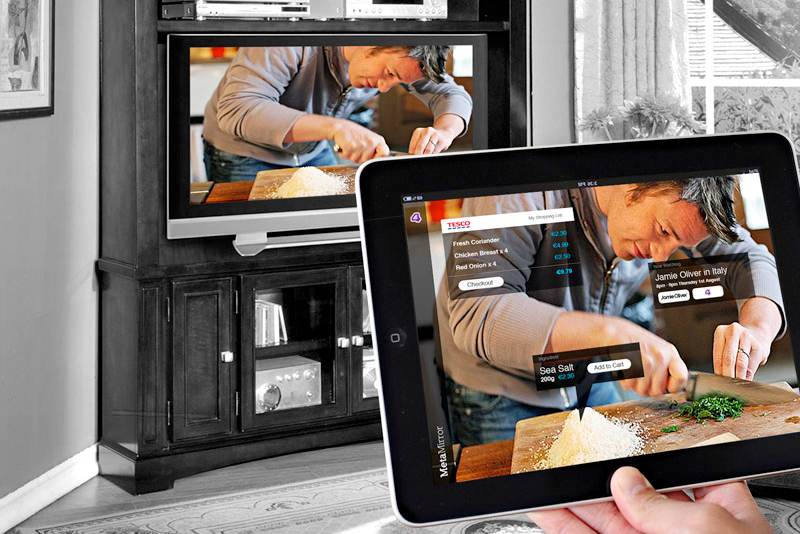 установить.Вот некоторые из наших любимых вариантов.
установить.Вот некоторые из наших любимых вариантов.
Pro Совет: Ознакомьтесь с нашим домашним руководством по Wi-Fi, чтобы узнать, есть ли у вас возможность запускать беспроводной Интернет через телевизор!
Как подключить телевизор к Интернету
Приобретите устройство для потоковой передачи данных
Использование устройства для потоковой передачи данных на сегодняшний день является наиболее удобным способом подключения телевизора к Wi-Fi. В большинстве случаев они подключаются к порту HDMI вашего телевизора и к розетке питания, чтобы каждое потоковое приложение выводилось прямо на ваш экран.(Здесь есть несколько исключений, но они редки. Приложение AT&T TV, например, недоступно на устройствах Roku.)
Изображение предоставлено: Amazon
Устройства потоковой передачи обычно стоят около 30 долларов без совместимости с 4K, и 50 долларов с ним. Если вы думаете, что скоро перейдете на телевизор 4K, возможно, стоит использовать устройство потоковой передачи 4K. Хотя ваш новый 4K-телевизор сможет напрямую подключаться к Интернету, потоковые устройства почти всегда обеспечивают лучший пользовательский интерфейс и обычно предоставляют вам доступ к большему количеству приложений, чем смарт-телевизоры.
Хотя ваш новый 4K-телевизор сможет напрямую подключаться к Интернету, потоковые устройства почти всегда обеспечивают лучший пользовательский интерфейс и обычно предоставляют вам доступ к большему количеству приложений, чем смарт-телевизоры.
Мы подробно рассмотрим плюсы и минусы каждого потокового устройства здесь, но вот базовая статистика по наиболее популярным брендам:
Имейте в виду, что независимо от того, какое потоковое устройство вы используете, вы по-прежнему придется подписываться на такие приложения, как Netflix и Hulu, отдельно.
Подключите кабель HDMI
Если вы планируете использовать телевизор для потоковой передачи только время от времени, вы, вероятно, вполне можете обойтись кабелем HDMI. Поскольку он отражает все, что есть на вашем ноутбуке, планшете или телефоне, вы можете использовать этот метод для таких вещей, как обмен фотографиями из отпуска или домашним видео.
Практически каждый ноутбук имеет встроенный порт HDMI, поэтому все, что вам понадобится в этом случае, — это сам кабель. Если у вас дома еще не валяется такой, новый он обычно стоит около 10 долларов.
Если у вас дома еще не валяется такой, новый он обычно стоит около 10 долларов.
Для подключения смартфона или планшета обычно требуется дополнительный шаг. Для продуктов Apple вам понадобится цифровой AV-адаптер Lightning, в то время как большинство новых телефонов и планшетов Android имеют соединение типа C (также известного как USB-C) или типа D (Micro HDMI). В зависимости от того, какой тип устройства Android используется, вам, возможно, придется приобрести адаптер.
Используйте проигрыватель Blu-ray или игровую консоль
Если вы приобрели проигрыватель Blu-ray или игровую приставку в последнее десятилетие, у вас, вероятно, уже есть все необходимое для подключения телевизора к Wi-Fi. Даже консоли PlayStation 3 (2006–2013) и Xbox 360 (2001–2013) были оснащены возможностью подключения к Интернету. Конечно, у вас не будет доступа к такому количеству приложений, как на выделенном потоковом устройстве, но у вас не возникнет проблем с загрузкой популярных сервисов, таких как Netflix и Hulu.
Проигрыватели Blu-ray более удобны. Если у вас более старая модель, возможно, у нее нет возможности подключения к Интернету. Но большинство моделей, выпущенных за последние пять лет или около того, все рекламируют свою потоковую передачу как ключевой аргумент. Если вы предпочитаете приобретать новый проигрыватель Blu-ray вместо устройства для потоковой передачи, стоимость большинства моделей с Wi-Fi составляет около 70 долларов.
Советы по максимально эффективному использованию подключения к Интернету
Подключение телевизора к Интернету — это только первый шаг к беспрепятственной потоковой передаче.Мы также рекомендуем предпринять следующие шаги, чтобы ужасное колесо буферизации никогда не мешало ночному кино.
По возможности используйте кабель Ethernet.
Несмотря на то, что за последние годы беспроводные соединения значительно улучшились, кабели Ethernet по-прежнему обеспечивают более надежное соединение в большинстве домов. Но поскольку они подключаются к вашему беспроводному маршрутизатору, ваш телевизор должен быть относительно близко к маршрутизатору, чтобы использовать проводное соединение. Из четырех основных потоковых устройств только Apple TV имеет порт Ethernet на всех своих моделях.Для Amazon Fire TV Sticks и Google Chromecast вам придется приобретать адаптер отдельно, в то время как Roku включает только один в самой дорогой модели. Вы можете узнать больше о выборе подходящего кабеля Ethernet в нашем руководстве здесь.
Из четырех основных потоковых устройств только Apple TV имеет порт Ethernet на всех своих моделях.Для Amazon Fire TV Sticks и Google Chromecast вам придется приобретать адаптер отдельно, в то время как Roku включает только один в самой дорогой модели. Вы можете узнать больше о выборе подходящего кабеля Ethernet в нашем руководстве здесь.
Убедитесь, что у вас достаточно скорости загрузки.
Большинство потоковых сервисов рекомендуют скорость загрузки около 5 Мбит / с для плавной потоковой передачи без буферизации в формате HD — легко достижимая цель для большинства домов. При этом чем больше устройств используют ваше соединение одновременно, тем более высокие скорости вам понадобятся.Если вы не уверены, какая скорость у вас сейчас, воспользуйтесь приведенным ниже тестом скорости, чтобы узнать.
Взять еще раз
Pro Совет. Для достижения наилучших результатов используйте кабель Ethernet для подключения маршрутизатора или модема непосредственно к устройству перед запуском теста.
Переместите маршрутизатор
Если у вас возникли проблемы с буферизацией, посмотрите, можно ли переместить маршрутизатор Wi-Fi в центральное и открытое место в вашем доме. Радиосигналы легче всего проходят через открытый воздух, поэтому уменьшение количества стен, через которые должен проходить ваш сигнал, также может улучшить качество потоковой передачи.
Если у вас все еще есть проблемы, возможно, стоит дополнительно вложить средства в расширитель Wi-Fi или ячеистый маршрутизатор.
Чтобы получить дополнительную информацию о потоковой передаче, скорости интернета и смарт-телевизорах, следите за нашим Ресурсным центром и следите за нашими экспертами в Facebook и Twitter.
@allconnect
Джо курирует все, что связано с беспроводной связью и потоковой передачей Allconnect, от музыкальных сервисов до сайтов прямой трансляции. Обзоры его стриминговых сервисов — одни из самых популярных статей на всем сайте.… Читать дальше
Joe Supan Чтобы настроить телевизор для потоковой передачи, вам понадобится надежное подключение к Интернету, устройство для потоковой передачи и, самое главное, что-нибудь интересное для просмотра. Читать далее
Читать далее
.
Основы работы с компьютером: подключение к Интернету
Урок 13: Подключение к Интернету
/ ru / computerbasics / ознакомление с ос / content /
Как мне подключиться к Интернету?
После настройки компьютера вы можете приобрести home Доступ в Интернет , чтобы вы могли отправлять и получать электронную почту, просматривать веб-страницы, транслировать видео и многое другое. Вы даже можете настроить домашнюю беспроводную сеть , широко известную как Wi-Fi , чтобы вы могли одновременно подключать к Интернету несколько устройств.
Посмотрите видео ниже, чтобы узнать о подключении к Интернету.
Ищете старую версию этого видео? Вы все еще можете просмотреть это здесь.
Виды интернет-услуг
Тип интернет-сервиса, который вы выберете, будет во многом зависеть от , от каких интернет-провайдеров (ISP) обслуживают ваш регион, а также от типов услуг, которые они предлагают. Вот несколько распространенных типов интернет-услуг.
Вот несколько распространенных типов интернет-услуг.
- Dial-up : Обычно это самый медленный тип подключения к Интернету, и вам, вероятно, следует избегать его, если только это не единственная услуга, доступная в вашем регионе. Для коммутируемого доступа в Интернет используется ваша телефонная линия , поэтому, если у вас нет нескольких телефонных линий, вы не сможете пользоваться стационарной линией и Интернетом одновременно.
- DSL : служба DSL использует широкополосное соединение , что делает его намного быстрее, чем коммутируемое соединение.DSL подключается к Интернету через телефонную линию , но не требует наличия стационарного телефона дома. И, в отличие от коммутируемого доступа, вы сможете одновременно пользоваться Интернетом и своей телефонной линией.
- Кабель : Служба кабельного телевидения подключается к Интернету через кабельное телевидение , хотя вам не обязательно иметь кабельное телевидение, чтобы получить его.
 Он использует широкополосное соединение и может быть быстрее, чем услуги коммутируемого доступа и DSL; однако он доступен только при наличии кабельного телевидения.
Он использует широкополосное соединение и может быть быстрее, чем услуги коммутируемого доступа и DSL; однако он доступен только при наличии кабельного телевидения. - Спутник : Спутниковое соединение использует широкополосное соединение, но не требует кабельных или телефонных линий; он подключается к Интернету через спутники, вращающиеся вокруг Земли . В результате его можно использовать практически в любой точке мира, но на соединение могут влиять погодные условия. Спутниковые соединения также обычно медленнее, чем DSL или кабельные.
- 3G и 4G : услуги 3G и 4G чаще всего используются с мобильными телефонами, и они подключают по беспроводной сети через сеть вашего провайдера.Однако эти типы подключений не всегда такие быстрые, как DSL или кабельные. Они также будут ограничивать объем данных , которые вы можете использовать каждый месяц, что не относится к большинству тарифных планов широкополосного доступа.

Выбор интернет-провайдера
Теперь, когда вы знаете о различных типах интернет-услуг, вы можете провести небольшое исследование, чтобы узнать, какие интернет-провайдеры доступны в вашем районе. Если у вас возникли проблемы с началом работы, мы рекомендуем поговорить с друзьями, членами семьи и соседями об используемых ими интернет-провайдерах.Обычно это дает вам хорошее представление о типах Интернет-услуг, доступных в вашем районе.
Большинство интернет-провайдеров предлагают несколько уровней обслуживания с разной скоростью Интернета, обычно измеряемой в Мбит / с (сокращенно от мегабит на секунд ). Если вы в основном хотите использовать Интернет для электронной почты и социальной сети , более медленное соединение (от 2 до 5 Мбит / с) может быть всем, что вам нужно. Однако, если вы хотите загрузить музыку или потоковое видео , вам понадобится более быстрое соединение (как минимум 5 Мбит / с или выше).
Вы также захотите учесть стоимость услуги , включая плату за установку и ежемесячную плату. Вообще говоря, чем быстрее подключение, тем дороже это будет в месяц.
Хотя коммутируемый доступ традиционно был наименее дорогим вариантом , многие интернет-провайдеры подняли цены на коммутируемый доступ до , как и широкополосный . Это сделано для того, чтобы побудить людей перейти на широкополосную связь. Мы не рекомендуем коммутируемый доступ в Интернет, если это не единственный вариант.
Необходимое оборудование
Модем
Когда у вас есть компьютер, вам действительно не нужно много дополнительного оборудования для подключения к Интернету. Основное необходимое оборудование — это модем .
Тип доступа к Интернету, который вы выберете, определит тип необходимого вам модема. Коммутируемый доступ использует телефонный модем , Служба DSL использует DSL-модем , кабельный доступ использует кабельный модем , а спутниковый сервис использует спутниковый адаптер . Ваш интернет-провайдер может предоставить вам модем — часто за определенную плату — при подписании контракта, который поможет вам убедиться, что у вас есть модем правильного типа . Однако, если вы предпочитаете покупать модем лучше на или на дешевле модем , вы можете купить его отдельно.
Ваш интернет-провайдер может предоставить вам модем — часто за определенную плату — при подписании контракта, который поможет вам убедиться, что у вас есть модем правильного типа . Однако, если вы предпочитаете покупать модем лучше на или на дешевле модем , вы можете купить его отдельно.
Маршрутизатор
.
Как подключиться к Интернету
Сегодня можно подключиться и использовать Интернет разными способами
Итого
- В наши дни можно подключиться к Интернету через ряд устройств, хотя настольные и портативные компьютеры, мобильные телефоны и планшеты являются наиболее распространенными.
- Однако теперь можно использовать Интернет для повседневных вещей, таких как часы, даже системы центрального отопления и холодильники.
- Однако для того, чтобы любое устройство действительно подключалось к сети, требуется подписка на специализированную службу доступа в Интернет.

- Эти услуги доступа в Интернет обычно бывают двух типов: Интернет, фиксированный в определенном месте и предоставляемый поставщиками Интернет-услуг, или мобильный Интернет, который можно использовать вне дома, который предоставляется сетями мобильной связи.
- Люди используют тот или иной (или оба) типа доступа в Интернет — фиксированный или мобильный — в зависимости от устройства, которое они используют, их непосредственного окружения и бюджета.
Читайте дальше, чтобы узнать:
Два ключевых компонента для подключения к Интернету
Диапазон устройств, которые можно использовать для подключения к Интернету
Фиксированный Интернет: как это работает и доступны различные типы
Мобильный интернет: как это работает и какие типы доступны
Два компонента для подключения к Интернету
Для подключения к Интернету необходимы два ключевых компонента:
- Устройство с возможностью подключения к Интернету.

- Доступ к интернет-сервису, который позволит этому устройству подключиться.
В принципе, есть много типов обоих вышеперечисленных вещей.
Другими словами, к Интернету можно подключиться на все большем количестве устройств. Кроме того, существует несколько различных типов сервисов, которые позволяют этим устройствам подключаться к Интернету.
Выбор людьми различных устройств и способов выхода в Интернет зависит от многих факторов, включая образ жизни (дома они или на улице), от того, как часто им нужно выходить в Интернет (каждый день в течение нескольких часов или просто время от времени), типы вещей, для которых они хотят использовать Интернет (получать электронную почту или загружать и смотреть фильмы и телепрограммы), и бюджет (компании, предоставляющие доступ в Интернет, обычно взимают плату за использование своих услуг).
Давайте разберем вышесказанное поподробнее …
Устройства, которые могут подключаться к Интернету
Самые распространенные устройства, которые сегодня используют люди для выхода в Интернет, включают:
- Настольные компьютеры
- Портативные компьютеры
- Мобильные телефоны
- Таблетки
- Электронные книги
Однако диапазон устройств, способных подключаться к Интернету, постоянно расширяется и меняет наше понимание того, что означает «быть в сети».
В последние годы мы стали свидетелями появления умных часов, систем центрального отопления и даже холодильников, которые при подключении к Интернету могут выполнять всевозможные расширенные и полезные функции.
Тем не менее, наиболее «традиционными» устройствами, используемыми сегодня для доступа в Интернет и просмотра веб-страниц, являются настольные компьютеры, портативные компьютеры, планшеты и смартфоны.
Два типа услуг подключения к Интернету
Существует два основных типа услуг, которые могут предоставить вам доступ в Интернет.Их:
- Фиксированный интернет
- Мобильный интернет
Давайте посмотрим на каждого по очереди …
Фиксированный интернет
Как следует из названия, это подключение к Интернету, привязанное к определенному месту (например, дому, офису или магазину) — это означает, что подключение к Интернету является уникальным для этого свойства, и поэтому вы можете получить к нему доступ только тогда, когда вы физически находимся там.
Сегодня существует три наиболее распространенных типа фиксированного подключения к Интернету:
Широкополосный ADSL
Наиболее широко используемая форма подключения к Интернету, ADSL использует существующую телефонную линию для выхода в Интернет.
Эта форма широкополосного доступа была доступна уже некоторое время, что часто делает ее наиболее экономически эффективным способом выхода в Интернет, но не самым быстрым (средняя скорость загрузки 8,4 Мб) по сравнению с двумя другими доступными формами подключения к Интернету, доступными в настоящее время в России. Великобритания, кабельная и оптоволоконная широкополосная связь.
Кабель широкополосный
Вместо использования телефонной линии, как это делает ADSL, широкополосное кабельное соединение устанавливает подключение к Интернету через специальный кабель, который использует ту же линию, что и ваша телевизионная служба.
Кабельное широкополосное соединение обычно предлагает более высокие скорости, чем соединения ADSL (средняя скорость загрузки 50,5 Мб), но поскольку широкополосное кабельное соединение часто используется многими другими пользователями, скорость время от времени может ухудшаться из-за перегрузки в часы пик.
Волоконно широкополосное соединение
Самой недавно развернутой формой подключения к Интернету в Великобритании (и поэтому до сих пор не так широко) является широкополосное оптоволокно.
Fiber Broadband утверждает, что предлагает более стабильную и надежную скорость, чем кабель и ADSL (средняя скорость загрузки 59.4 МБ) — позволяя нескольким устройствам выполнять задачи с высокой пропускной способностью одновременно, без каких-либо замедлений или обрывов соединения, что делает его привлекательным предложением для загруженных семейных домов или офисных сред.
Выбор фиксированного интернет-провайдера
Многие компании обеспечивают установку одного из вышеуказанных типов фиксированного подключения к Интернету с постоянным доступом к подключению с согласованной скоростью и предлагаемым использованием данных, в основном на контрактной основе.
Некоторые компании специализируются на одном типе подключения больше, чем на другом. Например, Virgin Media специализируется на кабельных широкополосных соединениях, так как она также является поставщиком телевизионных услуг. В то время как BT, как владелец большинства телефонных линий в Великобритании, наиболее известна тем, что предоставляет широкополосную связь ADSL, хотя многим сторонним компаниям разрешен доступ к сети BT и они предлагают свои собственные услуги широкополосной связи ADSL. Как владелец новой инфраструктуры, которая позволяет использовать новейшие оптоволоконные широкополосные сети, BT в настоящее время также является единственным поставщиком этой услуги нового поколения.
Например, Virgin Media специализируется на кабельных широкополосных соединениях, так как она также является поставщиком телевизионных услуг. В то время как BT, как владелец большинства телефонных линий в Великобритании, наиболее известна тем, что предоставляет широкополосную связь ADSL, хотя многим сторонним компаниям разрешен доступ к сети BT и они предлагают свои собственные услуги широкополосной связи ADSL. Как владелец новой инфраструктуры, которая позволяет использовать новейшие оптоволоконные широкополосные сети, BT в настоящее время также является единственным поставщиком этой услуги нового поколения.
Мобильный интернет
Мобильный Интернет — это способ выйти в Интернет из любого места, не полагаясь на фиксированное соединение — как следует из названия, с помощью мобильного устройства.
Операторы мобильной связи предоставляют доступ к этому альтернативному способу использования Интернета. Когда вы подписываетесь на услуги оператора мобильной связи — либо на основе контракта, либо с оплатой по мере использования — вы можете включить доступ к определенному объему данных (измеряется в мегабайтах), что позволяет использовать мобильное устройство для подключения. к Интернету в пределах этого ограниченного лимита использования.
к Интернету в пределах этого ограниченного лимита использования.
Мобильный интернет в настоящее время предлагается с двумя разными скоростями и уровнями возможностей:
Мобильный интернет 3G: существует уже много лет и обычно предлагает базовый доступ и скорость загрузки, что позволяет пользователям выполнять основные задачи, такие как загрузка веб-страницы или доступ к электронной почте. Мобильный интернет 3G постепенно заменяется услугами 4G.
Мобильный Интернет 4G: — это доступный недавно уровень мобильного Интернета, предлагающий гораздо более высокие скорости, чем 3G.Фактически, благодаря отличной скорости соединения и загрузки, 4G может в конечном итоге заменить фиксированные интернет-соединения в более сельских районах страны, которым может быть трудно получить доступ к более быстрым соединениям.
Мобильный Интернет 5G : предлагаемый следующий телекоммуникационный стандарт, выходящий за рамки нынешних передовых стандартов 4G.
Заключение
Вот что мы рассмотрели:
- К Интернету можно подключиться через ряд устройств.
- Чтобы подключить ваше устройство с выходом в Интернет, вам необходимо воспользоваться специализированной службой доступа в Интернет.
- Эти услуги доступа в Интернет бывают двух типов: фиксированные и мобильные.
- Устройство и метод, которые вы выбираете для выхода в Интернет, действительно зависят от типа среды, в которой вы хотите использовать Интернет (дома или на улице), а также от того, как вы хотите использовать Интернет и как часто.
Итак, вот оно.Надеюсь, это дало вам достаточно знаний и базовых знаний, чтобы сделать первые шаги к выходу в Интернет и использованию Интернета. Действуй!
.
Чем отличается смарт телевизор от обычного? Что такое SMART TV? Что лучше Смарт ТВ или ТВ-приставка?
Только десяток лет назад об этом даже не мечтали, а сегодня название Смарт ТВ, как говорят, на слуху. Что же обозначает этот термин, для чего нужен Смарт ТВ и почему последние годы покупатели телевизоров в большинстве ориентируются именно на эту функцию. Специалисты убеждены, что знание процессов передачи контента в смарт-устройствах, понимание, какие функции они выполняют, и владение информацией об их возможностях помогут потенциальным покупателям не только выбрать лучшее, но и не переплатить.
Что же обозначает этот термин, для чего нужен Смарт ТВ и почему последние годы покупатели телевизоров в большинстве ориентируются именно на эту функцию. Специалисты убеждены, что знание процессов передачи контента в смарт-устройствах, понимание, какие функции они выполняют, и владение информацией об их возможностях помогут потенциальным покупателям не только выбрать лучшее, но и не переплатить.
Что такое Смарт ТВ в телевизоре и как им пользоваться?
С точки зрения пользователя всё достаточно просто. Smart TV или, как ещё называют, «умное телевидение» представляет собой технологию интеграции интернета в современные смарт телевизоры и специальные приставки. Проще говоря, благодаря этой функции телевизор превращается в некое подобие компьютера и позволяет просматривать фильмы и другой контент. Фактически на вопрос, что значит Смарт ТВ, можно привести в пример телефонию. Мы все были свидетелями того, как по мере технического прогресса обычный мобильный телефон постепенно «оброс» новыми функциями и превратился в смартфон с возможностью подключения к интернету и со всеми вытекающими отсюда последствиями.
Современная технология Смарт объединяет в себе сразу несколько способов передачи информации, таких как:
VoD – индивидуальная доставка абоненту с сервера различного мультимедиаинформации в виде фильмов, музыки, телепрограмм по запросу. Она поступает в форматах MPEG, AVI, MKV, QuickTime или других;
OTT-технология – доставка видеоконтента напрямую по протоколу HTTP;
Streaming media – потоковое мультимедиа по протоколам UDP, RTSP, TCP, Unicast. Multicast, P2P.
IPTV – интерактивное телевидение.
Начиналось всё с медиацентров и просто с видеомагнитофонов, которые были способны воспроизводить различные цифровые форматы видео и аудио, а главное – записывать эфирное телевидение с возможностью дальнейшего просмотра в удобное время, с остановками, перемотками и всеми удобствами, которые предоставляется записанный контект. Тогда стояла задача сделать телевидение удобным, а не изменить его.
Тогда стояла задача сделать телевидение удобным, а не изменить его.
Следующим шагом стало возникновение смарт-технологии, которую каждый производитель понимал по своему. А с появлением набора стандартов DLNA, позволяющего предавать по домашней сети различный видеоконтент, функция Смарт ТВ для многих производителей стала нормой. Стали массово выпускаться как сами телевизоры, так и специальные ТВ-приставки с этой функцией. И сегодня уже на вопрос, Smart TV – что это, может ответить даже неподготовленный в техническом плане пользователь.
В настоящее время Смарт-телевизоры – это высокотехнологичные медиакомбайны, оснащённые новейшими операционными системами и платформами, во многом повторяющими функции компьютеров, но с большим удобным экраном, которые позволяют выводить «живую» картинку и делают просмотр максимально комфортным. Для их подключения используется проводное Ethernet-соединение или беспроводное Wi-Fi. Домашний интернет должен обладать скоростью не менее 50 мбит/с, а лучше 100 мбит/с и больше. Тогда нареканий к качеству воспроизведения контента не будет.
Тогда нареканий к качеству воспроизведения контента не будет.
Чем отличается Смарт ТВ?
Среди основных преимуществ «умного телевидения» можно выделить следующие.
Беспрецедентное качество изображения и превосходный звук. Современные телевизоры позволяют смотреть фильмы в ультравысоком разрешении 4К, которые сопровождаются высококачественным звуком 5.1. Это говорит о том, что они могут стать основой для организации настоящего домашнего кинотеатра. Для того чтобы это организовать достаточно воспользоваться возможностями Smart TV, используя встроенные приложения в виде онлайн-кинотеатров.
На практике фильмы, концерты и программы смотрят как бесплатно в виде тестовой модели, так и по подписке. Обычно пользователи поступают следующим образом. Вначале просматривают контент, предложенный каким-либо онлайн кинотеатром в виде теста, а затем оформляют подписку. Условия предоставления видео могут быть различными, например, фильм по заказу, подписка на определённый промежуток времени или на определённое количество просмотров.
Удобное управление. Ещё совсем недавно управление функционалом Smart TV в телевизорах вызывало массу нареканий со стороны пользователей, которые говорили, что больше времени ищешь, чем непосредственно смотришь. Сегодня ситуация изменилась кардинально. Для этого используются специализированные пульты, сочетающие в себе возможность управления каналами и различными приложениями с функциями беспроводной мыши.
Появились варианты сенсорного и голосового управления. Сегодня уже есть телевизоры, которыми можно управлять со смартфона или планшета. А в некоторых моделях на пультах есть даже кнопки прямого вызова кинотеатра, например, ivi.
Фильмы и сериалы без всякой рекламы или других задержек. Максимум удобства поиска и просмотра – вот принцип, по которому развиваются технологии смарт. Достаточно лишь ввести название, как сразу автоматически «подтянуться» и другие фильмы этого режиссера, с участием этих же актёров.
«Умные» технологии, реализованные в последних моделях ТВ, определяют даже жанровые предпочтения зрителя и сами формируют соответствующие предложения.
Смотрим, что хотим и когда хотим. Наличие функции «отложенный просмотр» позволяет смотреть телевизионные программы, фильмы и другой контент в удобное время.
Можно даже на некоторое время прервать просмотр, а затем продолжить с прерванного места. Более того, в отличие от эфирного вещания, в онлайн-кинотеатрах нередко можно встретить расширенные и режиссерские версии, фильмы на языке оригинала с субтитрами иди с сурдопереводом.
Индивидуальные прейлисты. Интересными функциями, которые предлагают своим зрителям многие приложения, является возможность составления списка для дальнейшего просмотра.
Например, можно составить свой уникальный список мультфильмов, которые ребёнок может смотреть в высоком качестве без рекламы.
Просмотр телевидения высокой чёткости. В новых Смарт-телевизорах имеется функция подключения IPTV.
Это означает, что каждый пользователь потенциально может получать телевизионные программы по специальным IP-каналам, которые обеспечивают трансляцию в высоком разрешении и с большим набором пользовательских функций, что в итоге значительно улучшает качество просмотра и комфорт.
Запись фильмов и телевизионных программ. При условии, что выбранный канал не имеет защиты от записи, одна из функций Smart TV позволяет записывать передачи прямо на USB-накопитель или на другой внешний носитель.
Интернет-серфинг. Все современные Смарт-телевизоры оснащаются бруазерами. Что позволяет пользоваться ТВ так же как и компьютером: открывать электронную почту, смотреть новости, осуществлять поиск информации по сайтам, узнавать прогнозы погоды, курсы валют. Можно также заказывать товары и услуги. Одним словом, всё то же самое, что обычно пользователь делает на смартфоне или планшете.
Одним словом, всё то же самое, что обычно пользователь делает на смартфоне или планшете.
Доступ к соцсетям. Достаточно лишь загрузить специальные приложения социальных сетей и для владельца ТВ открываются все возможности в Twitter, Telegram и других соцсетей.
Общение. Во многих моделях современных TV есть встроенная камера, которая вместе с приложением Skype открывает новые возможности для общения с друзьями, родственниками, проведения видеоконференций, совещаний.
Игры. Без возможности игр современный Смарт-телевизор считался бы неполноценным. Встроенный функционал имеет несколько уже заранее встроенных игровых приложений. Более того, есть возможность скачивать и устанавливать игровые проекты, по качеству и масштабам не уступающие компьютерным играм.
Как видно, функционал Смарт ТВ полностью меняет представление о телевизоре как таковом. Причём специалисты утверждают, что современное состояние этой техники – это только начало большого развития.
Фактически современное состояние Smart TV позволяет организовать мультимедийные развлечения дома, полностью отвлёкшись от компьютера, планшета или смартфона. Просто можно включить телевизор со Смарт ТВ и использовать его возможности по максимуму.
Что лучше встроенный функционал или приставка Android
Вопрос очень непростой. Несмотря на тот факт, что модельный ряд Смарт-телевизоров из года в год расширяется, спрос на так называемые Android-приставки для телевизоров, которые ещё называют TV Box, неизменно высок. Причин несколько. Во-первых, их стоимость по сравнению с полноценным телевизором низкая, а во-вторых, с помощью ТВ-бокса можно значительно расширить функциональность самого телевизора. Например, если в доме стоит LED-телевизор Toshiba 40S1750EV с изумительной цветопередачей, цветовой насыщенностью, и чёткой картинкой в формате Full HD. В этом случае логика подсказывает, что нет смысла выкладывать большую сумму для покупки нового Смарт-телевизора, когда просто можно ограничиться приобретением ТВ приставки с такими же функциями и тем самым расширить его функционал.
В состав этого небольшого по размерам компьютерного устройства входят процессор, память, сетевой адаптер, своя операционная система, интерфейсы ввода и вывода. При этом в качестве монитора этому мини-компьютеру выступает экран телевизора, а в качестве мыши и клавиатуры – пульт ДУ.
Не надо думать, что приставки это что-то архаичное. Наоборот, наряду с совершенствованием СМАРТ ТВ, они являются одним из направлений развития современной ТВ-техники. Эти системы имеют с одной стороны все стандартные функции медиаплеера с типичными настройками приёма сигналов, качества видео, выбора источника контента, а с другой – обеспечивают доступ к папкам, возможностью простой установки приложений и совместимы с устройствами на Android и iOS. А это значит, что установить на них приложения можно гораздо больше, чем на телевизор Смарт.
Значит ли всё это, что TV Box лучше Smart TV? Вовсе нет, ведь встроенная операционная система обеспечивает полную совместимость и идеальную работу конкретной модели телевизора. А что касается приставок, то далеко не каждая из них способна реализовать все возможности нового телевизора. Поэтому проблема совместимости будет всегда существовать, что вынуждает перед приобретением устройств всегда тщательно сравнивать их характеристики.
А что касается приставок, то далеко не каждая из них способна реализовать все возможности нового телевизора. Поэтому проблема совместимости будет всегда существовать, что вынуждает перед приобретением устройств всегда тщательно сравнивать их характеристики.
Преимущества и недостатки
| Критерии сравнения | Смарт-ТВ | Android ТВ |
| Управление | Широкие возможности управления: единый пульт, смартфон, голосовое и т.д. | Необходимость поиска нужного пульта и использование двух пультов ДУ для управления связкой «телевизор-приставка. |
| Интерфейс | Удобный, интуитивно понятный интерфейс. |
Интерфейс зависит от конкретной модели.
|
| Возможность апгрейда | Предустановленный набор функций остаётся на всё время эксплуатации | Возможность со временем сменить приставку на более актуальную. |
| Возможность перегрева | Работают стабильно, без перегревов и других проблем. | Есть модели, которые сильно греются. |
| Цена | Высокая цена | Доступная для широкого круга потребителей цена |
Все плюсы и минусы этих устройств невозможно обобщить. Например, что такое Смарт ТВ Самсунг в старых моделях. Это проблемы с соединением с интернетом, весьма ограниченные функции, зачастую проблемы с качеством трансляции сетевого медиаконтента. Эти же факторы относятся и к первым ТВ-приставкам.
Сравнивать эти два устройства крайне сложно. Всё зависит от того, какие задачи ставит потребитель. При этом надо понимать, что развитие телетехники происходит очень быстро, изменений за единицу времени много и то, что актуально сегодня через пару лет может остаться невостребованным. В идеальном случае, конечно, можно купить самую дорогую модель Смарт-телевизора со всеми топовыми смарт-функциями, а через несколько лет докупить актуальную на то время Android-приставку. Если же телевизор уже есть и он «в летах», то при покупке приставки следует внимательно изучить её функционал, чтобы не переплачивать, например, за 3D или 4К-разрешение, которые не поддерживает телевизор.
Вывод простой. В настоящее время сложилась такая ситуация, что при покупке телевизора главное – уделять внимание качеству экрана и, как следствие, изображению, а набор функций Smart TV производители и так устанавливают максимальный. Но даже если его будет не хватать, всегда можно докупить совместимый TV Box. При таком подходе можно организовать просмотр телевизора дома, используя все последние достижения технического прогресса и получая максимум удовольствия.
При таком подходе можно организовать просмотр телевизора дома, используя все последние достижения технического прогресса и получая максимум удовольствия.
ЧИТАТЬ ДРУГИЕ СТАТЬИ
Поделитесь статьей с друзьями
Что лучше Smart TV или Smart приставка: неожиданный ответ
Всем привет! У меня дома стоит хороший телевизор, но без функции Smart TV. Экран там достаточно большой, да и изображение меня вполне устраивает, но хочется подключить его к интернету. И тут сразу же встает вопрос, что лучше прикупить Смарт ТВ телевизор или подключить старый экран к Смарт приставке. Я перерыл все форумы, сайты и вот – свои мысли я изложил в статье. Сначала мы рассмотрим все достоинства и недостатки обоих продуктов, а в конце я скажу, что выбрал именно я. Я советую прочесть статью от начала и до конца, чтобы у вас сложить свое мнение.
Содержание
- Плюсы и минусы ТВ приставки
- Плюсы и минусы телевизора со Смарт ТВ
- Что же выбрал я, и какие советы по выбору другим пользователям
- Задать вопрос автору статьи
Плюсы и минусы ТВ приставки
Тут все достаточно просто, есть отдельная приставка – аля небольшой компьютер, который ты подключаешь к своему телевизору. Для доступа в интернет есть подключение по кабелю или по Wi-Fi к домашнему роутеру. Самые популярные на рынке приставки идут на базе операционной системы Android.
Для доступа в интернет есть подключение по кабелю или по Wi-Fi к домашнему роутеру. Самые популярные на рынке приставки идут на базе операционной системы Android.
Что же такое TV-приставка?
- Возможность подключить даже самый старый телевизор к сети интернет.
- Просматривать страницы и новости в выделенном браузере. Там же можно смотреть почти любой фильм абсолютно бесплатно аналогично как и с ПК.
- Использовать DLNA – эта такая штука, которая позволяет включать музыку, видео из локальной сети. Скачали фильм на компьютере, а смотрите его на телевизоре, не нужно таскаться с флешкой.
- Не нужно дополнительно прикупить IPTV приставку. IP-TV- позволяет смотреть телеканалы через интернет. Кстати это можно делать абсолютно бесплатно и с подключением до 9000 каналов. Об это уже подробно описал наш Хомяк тут.
- Можно подключать любые накопители и просматривать большое количество поддерживаемых форматов.
- Просмотр фильмов в 4К.

- Youtube, IVI, Okko, Wink и другие удобные приложения для просмотра контента.
Тут есть почти все варианты по любому бюджету. Хочешь себе дешевый аппарат, бери X96 mini. Для среднего бюджета в 100$ подойдет Ugoos x3 pro. Если вы хотите мощный и топовый аппарат, то можно смело брать Nvidia Shield PRO, на котором можно даже играть.
В общем все приставки на Android имеют возможность устанавливать приложения и игры с Google Play. На некоторых можно спокойно играть в PUBG, World of Tank или мобильный Call Of Duty. Да, настолько мощные сейчас есть приставки.
Но тут же встает другой вопрос, а зачем на такой приставке играть? Все же, если человек любит играть, то у него скорее всего есть консоль или игровой компьютер.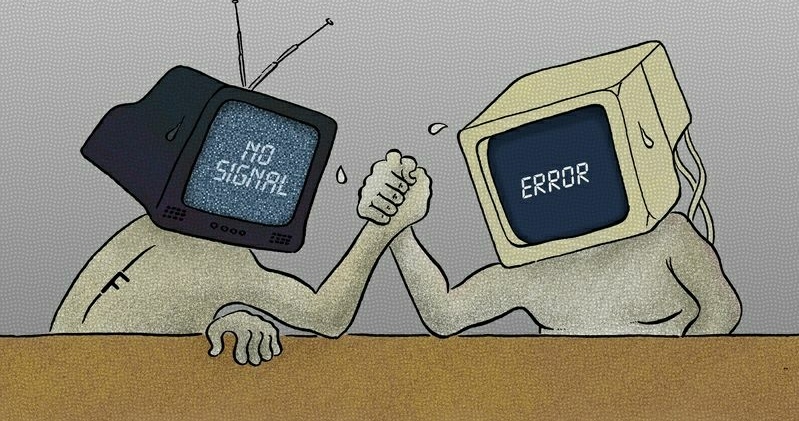 Тут производительность нужна для нормального воспроизведения фильмов в 4К, но и тут сразу встает загвоздка в том, что большинство старых, даже широкоформатных телевизоров, не поддерживают фильмы в 4К. То есть по сути производительность будет избыточная.
Тут производительность нужна для нормального воспроизведения фильмов в 4К, но и тут сразу встает загвоздка в том, что большинство старых, даже широкоформатных телевизоров, не поддерживают фильмы в 4К. То есть по сути производительность будет избыточная.
С другой стороны, на приставках интерфейс работает быстрее и отзывчивее. Но тут есть и маленький камень в огород именно Android системам. Если у кого есть Андроид телефон знают, что к нему нужно привыкать, а его интерфейс местами не совсем интуитивно понятный. Это есть и на приставках. То есть там есть все и даже больше, но все это свалено в большую кучу, в которой по началу нужно разбираться. Да к этому можно привыкнуть, да и меня это не смущает, но вот для более старшего поколения – это может стать настоящей трудностью.
Что выделяет немного приставку Apple TV, которая имеет удобный интерфейс, но покупать её я советую только людям, полностью пользующимся яблочной экосистемой. Если же у тебя ноутбук от ASUS, а смартфон от Xiaomi – брать его нет смысла. Но если говорить откровенно, то мне приставки Apple TV не нравятся – функционал у них еще ниже, чем у телевизоров.
Но если говорить откровенно, то мне приставки Apple TV не нравятся – функционал у них еще ниже, чем у телевизоров.
Тут же хочется отметить, что у Андроид приставок более широкий пул поддерживаемых форматов. С одной стороны, это мелочь, но в разделе про телевизор, я расскажу, почему это важно.
- Производительность даже самой дешевой приставки будет выше телевизора.
- Более широкий функционал.
- Можно оживить даже самые древние телевизоры.
- Стоит дешевле нового телевизора.
- Просмотр кино в 4К, хотя все современные телевизоры тоже поддерживают этот формат.
- Дополнительный пылесборник, который нужно куда-то ставить.
- Зачастую мощность процессора и графического ускорителя избыточна.

- Да, играть в него можно, но как правило, никто этим не занимается, так как на телевизоре это не удобно. Кроме аппарата Nvidia Shield PRO, к которому можно прикупить отдельный джойстик.
Плюсы и минусы телевизора со Смарт ТВ
Телевизор имеет почти весь основной функционал, но все же немного урезан. Производители в первую очередь делают упор именно на экран, а также на качество звука, и это понятно. Также производитель понимает – чем дороже вещь, тем реже её будут покупать. Все эти хваленые LG, Samsung и другие известные компании, получают основной навар именно на дешевых телевизорах.
К чему это я все говорю? – все дело в том, что производителю важно выпустить наиболее дешевый аппарат, но тот, который будет выделяться среди других. А чем выделяются среди других телевизоры? – правильно, экраном. Ведь когда вы приходите в магазин, вы видите красивую картинку.
А чем выделяются среди других телевизоры? – правильно, экраном. Ведь когда вы приходите в магазин, вы видите красивую картинку.
То есть основной упор бюджета идет на экран. И уже дальше компания думает, как бы сделать его дешевле. Идет удешевление материалов, а производительность железа ставится в притык, чтобы запускалась система, работал браузер, приложения и другие функции.
В итоге телевизор всегда будет слабее про производительности даже самой дешевой приставки. Особенно производительность заметна, при просмотре контента или фильмов через встроенный браузер. Приложения же работают достаточно быстро.
Но у телевизора более удобные операционные системы, особенно у LG – они интуитивно понятные и к ним быстро приспосабливаешься.
Совсем недавно к нам на портал, стало приходить достаточно много писем с вопросами по обновлению YouTube приложения на старых телевизорах. Оказалось, что компания YouTube прекратила поддержку старых систем на экранах до 2012 года выпуска. Все связано с тем, что те же самые компании LG, Samsung более не обновляют операционные системы на этих теликах, что привело их к такой участи.
То есть купив телевизор сегодня, не факт, что он прослужит вам еще 10 лет, и есть вероятность, что в какой-то определенный момент поддержка рядовых приложений просто прекратится.
У телевизоров есть еще один небольшой минус в том, что они поддерживают куда меньше форматов видео и аудио. Мой знакомый как-то жаловался на свой телевизор Samsung потому что он не поддерживал какой-то определенный формат. Скачал ты такой фильм с интернета, а он у тебя не запустился на телике. На современных экранах возможно проблем таких нет, но прошерстив магазины я заметил, что поддержка у них и правда более скудная.
- Сразу получаешь экран нового поколения с нужной картинкой.
- Более удобное меню.
- Есть поддержка всех основных Smart функций.
- Телевизор без приставки выглядит лучше – ничего лишнего.
- Также поддерживает 4К.
- Железо более слабое, но в целом его хватает.
- Не понятно, когда прекратится поддержка от производителя.
- Поддерживает меньше форматов видео и аудио.
Что же выбрал я, и какие советы по выбору другим пользователям
Начнем с советов. Если вы постоянно смотрите одно телевидение, эфирное или через IP-TV, то я советую брать телевизор. Так как широкий функционал приставки вам просто будет не нужным. Аналогично это касается людей, которые пользуются DLNA или скачивают фильмы на флешки.
Плюс ко всему вы получите интересные приложения онлайн-кинотеатров, типа IVI, OKKO, Wink и другие. Еще есть возможность бесплатно смотреть почти любой фильм через браузер, но браузеры тормозят сильнее, по сравнению с приставками, все из-за более слабого железа.
Для тех, кто хочет себе топовое железо, и у кого остался старый, но хороший телик с отличным изображением, можно прикупить приставку. Тут бы я все же брал аппарат от именитого производителя, чтобы не получить «палки в колеса» в виде отсутствия поддержки. «No-Name» Китай лучше не покупать.
Плюс с топовой приставкой, у вас не будет проблем с производительностью долгие и долгие годы. Ну и конечно же на ней можно еще и поиграть. А теперь – что же выбрал я?
Я все же остановил свой выбор на телевизоре. Почему? Все же основной аспект для меня – это качество картинки. Мой старый телевизор, хоть и широкий, но не поддерживает 4К, да и качество изображения уступает современным экранам. Да, у приставки функционал шире и железо лучше, но это сильно избыточно. То есть мне хватит того, что есть в рядовом телевизоре: как в плане производительности, так и в плане функционала.
По сути мне нужен, широкий экран, поддержка некоторых онлайн-кинотеатров, YouTube, Twitch и браузер. Ну и самое главное – качество изображения. Придется заплатить большую сумму, но зато я получу красивую картинку. Для людей, кому нравится экран своего телевизор, нет смысла переплачивать, и лучше купить приставку. Про игры на приставке я уже сказал – может кто-то в самом начале и поиграется, но полноценно этой функцией никто постоянно пользоваться не будет (для этого есть телефоны, планшеты, игровые консоли и ПК). Напишите в комментариях, что выбрали вы и почему?
Придется заплатить большую сумму, но зато я получу красивую картинку. Для людей, кому нравится экран своего телевизор, нет смысла переплачивать, и лучше купить приставку. Про игры на приставке я уже сказал – может кто-то в самом начале и поиграется, но полноценно этой функцией никто постоянно пользоваться не будет (для этого есть телефоны, планшеты, игровые консоли и ПК). Напишите в комментариях, что выбрали вы и почему?
Android TV — что это и для чего?
1 ноя 2021
13850
Android TV — операционная система для телевизоров и приставок, разработанная Google. Продолжает традиции одноименной ОС для смартфонов, но с учетом особенностей ТВ. Позволяет ставить приложения и игры из Google Play для большого экрана и смотреть фильмы без кабельных каналов. В будущем, считают эксперты, эта система будет доминировать.
- Как работает система Android TV
- Smart TV и Android TV — это одно и то же?
- Плюсы ОС Android TV
- Минусы ОС Android TV
- Отличия Android у разных брендов
- Как запустить Android TV на телевизоре
- Есть ли альтернатива Андроид ТВ?
- Как выбрать телевизор на Андроиде
Как работает система Android TV
Упрощенно, операционная система в телевизоре позволяет делать на ТВ то же самое, что вы привыкли делать на своем смартфоне: запускать разные приложения из Google Play, сидеть в интернете и в целом иметь простой доступ к интерактивным развлечениям. Android TV ― по сути код (его ядро — Linux, написанный на языке программирования C и C++) или набор алгоритмов, которые связывают процессор, память и другие элементы вычислительной системы ТВ непосредственно с программами и приложениями.
Android TV ― по сути код (его ядро — Linux, написанный на языке программирования C и C++) или набор алгоритмов, которые связывают процессор, память и другие элементы вычислительной системы ТВ непосредственно с программами и приложениями.
Как устроена операционная система в телевизорах на Android TV. Архитектура для разработчиков
Android TV, или «витрина для получения контента», как ОС называли в первых пресс-релизах, близка к Android в смартфонах. Отличие в том, что она как бы урезанная, но свои плюсы у нее тоже есть:
| Критерий | Android TV | Android для смартфонов |
|---|---|---|
| Функции | Ограниченные настройки | Полный доступ |
| Лаунчер (рабочий стол) | Нельзя изменить | На выбор пользователя |
| Приложения Google Play | Только с поддержкой больших экранов и управлением с пульта | Любые, которые есть в магазине Google Play |
| Обновления | Зависит от Google, стабильно обновляется | Зависит от производителя смартфона (может не обновляться вообще) |
| Где можно установить | Только на ТВ и приставках с сертификатом от Google | На любом устройстве |
Android TV — недавнее изобретение. Компания Google анонсировала ОС в июне 2014 года. Сама идея создания операционной системы для телевизоров и ТВ-приставок старше — первые разработки под названием Google TV начались еще в 2009 году совместными усилиями поисковика и партнеров: Intel, Sony и Logitech. Год спустя появились первые ТВ на базе системы, но спроса не было, и программу свернули.
Компания Google анонсировала ОС в июне 2014 года. Сама идея создания операционной системы для телевизоров и ТВ-приставок старше — первые разработки под названием Google TV начались еще в 2009 году совместными усилиями поисковика и партнеров: Intel, Sony и Logitech. Год спустя появились первые ТВ на базе системы, но спроса не было, и программу свернули.
Smart TV и Android TV — это одно и то же?
«Smart TV» появился по аналогии со «Smart Phone». Приписка «умный» в обоих случаях означает возможность запускать приложения и игры, которые когда-то были прерогативой стационарного компьютера, на телевизорах и телефонах соответственно. Из этого можно сделать вывод, что Smart TV — общее понятие, которое описывает весь спектр технологий для интеграции интерактивных сервисов в телевизоры, в том числе операционную систему Android TV и любые ее аналоги.
По данным Statista, в 2018 году 70% продаваемых телевизоров были с поддержкой Smart TV (это самая свежая статистика по продажам). Иными словами, на них была либо ОС Android TV, либо ее аналоги. Сейчас процент, скорее всего, выше. В 2021 году более половины телевизоров в мире, 52% (включая купленные несколько лет назад), как отмечает Hub Entertainment Research, относятся к категории Smart TV. Среди людей старше 35 лет доля владельцев таких ТВ еще выше — 61%.
Иными словами, на них была либо ОС Android TV, либо ее аналоги. Сейчас процент, скорее всего, выше. В 2021 году более половины телевизоров в мире, 52% (включая купленные несколько лет назад), как отмечает Hub Entertainment Research, относятся к категории Smart TV. Среди людей старше 35 лет доля владельцев таких ТВ еще выше — 61%.
Новый виток в развитии Android TV начался в 2014, когда компания выпустила собственную приставку Nexus Player и предоставила комплект для разработчиков ADT-1 (тоже приставка, но для тестирования приложений). В 2016 Google запустил партнерство с мировыми брендами по производству техники. Этот момент можно считать началом массового внедрения ОС.
Как выглядит интерфейс Android в 2021 году. Главный экран телевизора Haier 75 Smart TV MX
Плюсы ОС Android TV
1. Большой выбор каналов и сервисов с фильмами, видео и музыкой без подключения аналоговой антенны, кабельного или спутникового ТВ. Они доступны по одной из двух технологий:
- IPTV, то есть интерактивное телевидение по протоколу интернета.
 Доступно через телеком-оператора.
Доступно через телеком-оператора. - OTT (Over the Top), интернет-ТВ, где контент доставляется пользователю напрямую, минуя оператора. По этой технологии работают все популярные онлайн-кинотеатры и видеосервисы: Амедиатека, Кинопоиск HD, Netflix, Hulu, Disney и даже YouTube. Доступ к фильмам и сериалам можно получить как на сайтах, так и через приложения.
2. Приложения и игры, созданные с учетом больших экранов и сценариев поведения пользователей (они отличаются при взаимодействии с сенсорным экраном смартфона и пультом дистанционного управления). Сейчас в Google Play более 2,5 тысячи таких приложений. Google контролирует их совместимость с ТВ, поэтому вероятность встретить приложение с багами ниже, чем на смартфоне или планшете.
3. Интернет-серфинг через встроенный браузер Google Chrome (можно установить любой другой с поддержкой телевизоров), просмотр и прослушивание медиафайлов (фото, видео, музыка) с внешних носителей (флешек, карт памяти), а также запись эфира на жесткий диск.
4. На телевизор можно транслировать видео с ПК, ноутбука, смартфона и планшета через интернет — за это отвечает функция Chromecast.
5. Простой интерфейс. Управление на ТВ с системой Android интуитивно понятное, мастер первой настройки единый для всех типов устройств, поэтому если вы однажды пользовались ОС, проблем с новой техникой не будет. Есть поддержка Google Assistant для голосового поиска и управления.
Последняя версия Android TV, 11-я по счету, вышла 22 сентября 2020 года. В конце 2021 года Google обещает выпустить 12-ю, которая будет отрисовывать интерфейс пользователя в разрешении 4K (именно интерфейс, контент 4K уже поддерживается) и позволит настраивать плавную смену частоты кадров. Обновить операционную систему на ТВ можно на экране «Настройки», нажав кнопку «Поиск обновлений».
Минусы ОС Android TV
Без минусов тоже не обошлось, но в основном они общие для всех смарт-телевизоров:
- Обновления происходят реже, чем хотелось бы (обычно раз в год).

- Программы, которые вы скачиваете, занимают место на жестком диске ТВ или приставки, оно может закончиться. При их избытке система может работать медленно.
- Не все приложения бесплатные, в бесплатных часто показывают рекламу.
- Нужно создать аккаунт и зарегистрироваться в Google, чтобы иметь доступ к сервисам. Без аккаунта вы не сможете скачивать приложения и пользоваться большей частью функций Android TV.
- Недостатки в конфиденциальности. Android-приложения могут собирать данные о ваших интересах, просмотренных передачах и сайтах, чтобы на их основе подбирать для вас рекомендации и рекламу.
Отличия Android у разных брендов
Частично минусы системы решает открытый исходный код (Android Open Source Project). Любой разработчик может дописать ОС, внести нужные ему правки или создать персональные программы для своих телевизоров. По замыслу Google, это защищает рынок от монополизации и открывает путь к инновациям. Поэтому у каждого производителя, включая Haier, набор программ для ОС может быть разным.
Если вендор кардинально уходит от исходного кода, такая модифицированная система является оболочкой — она как бы покрывает исходный код Android. У нее появляется отдельное название, например Wildred, Яндекс ТВ. Ее создают, чтобы оптимизировать работу системы под конкретное «железо» и сервисы, повысить производительность и подарить своим покупателям оригинальный опыт.
«Изюминка» Android TV Haier
Haier с 2021 года ставит на свои телевизоры приложение EVO TV — это разработка компании. Оно экономит время при поиске фильмов, помогает узнавать о новинках из подборок редакторов, а также искать контент по категориям и переходить в плеер кинотеатра-партнера: Кинопоиск HD, Okko, Start, Megogo. В приложении регулярно проводятся акции с подарками для пользователей. Подробнее — по ссылке.
Интерфейс приложения для поиска фильмов evo tv. Работает только на телевизорах Haier
Как запустить Android TV на телевизоре
Варианта два:
- Купить телевизор с предустановленной системой Android (иногда их маркируют просто как Smart TV, объединяя оба понятия).

- Купить телевизор с разъемом HDMI и подключить ТВ-приставку с операционной системой Android (полноразмерные приставки называют TV Box, но бывают мини-версии, которые выглядят как обычная USB-флешка).
Установить Андроид на старый телевизор не выйдет. Выше мы писали, что устройства с предустановленной ОС проходят сертификацию Google. Но дело даже не в этом, а в том, что на старых ТВ просто нет нужной архитектуры: процессора, жесткого диска. Ставить систему просто некуда. В таком случае решением и становится ТВ-бокс.
Мнения о том, что лучше — телевизор или приставка, в сети расходятся. И там, и там есть процессор, память, сетевой адаптер, разъемы. В качестве мыши и клавиатуры — пульт ДУ, причем часто с функцией голосового управления и поиска. Отличие в том, что первые предлагают коробочное решение, где все настроено, вторым нужен монитор или ТВ-экран и более детальная настройка.
Примеры ТВ-приставок (или медиаплееров) в двух форм-факторах
Сравнение Андроид ТВ и приставки
Обозначим основные плюсы первого и второго в таблице:
| Критерий | Android TV | Android-приставка |
|---|---|---|
| Пульт ДУ | Один — универсальный, для управления каналами и приложениями на ТВ | Пульт от ТВ и приставки отдельно — нужно искать каждый из них и использовать оба, чтобы взаимодействовать с телевизором |
| Интерфейс рабочего стола (лаунчер) | Единый для всех брендов. Поменять можно только через файловые менеджеры, неофициально Поменять можно только через файловые менеджеры, неофициально |
Зависит от модели приставки. Можно установить любой лаунчер из Google Play |
| Перегрев | В телевизорах стоит система охлаждения, которая не дает им нагреваться выше заданной температуры | Приставки, особенно дешевые, часто греются. Корпус слишком маленький, чтобы в них поместился мощный вентилятор |
| Настройка | Готов к работе, как только вы войдете в аккаунт Google | Нужно подключать к ТВ, отдельно настраивать приставку |
| Обновление ОС | Регулярно, легко обновить через «Настройки» в меню управления ТВ | Зависит от модели и типа прошивки: иногда старые TV Box не обновляются, либо для обновления нужно переходить на сайт компании, которая выпустила приставку |
| Цена | Высокая по сравнению с приставками — от 17 990 ₽ для ТВ Haier | Есть как дешевые, так и дорогие, но все равно дешевле нового телевизора |
| Замена | Менять телевизор на новый дорого | Можно поменять в любой момент или улучшить старый ТВ, если картинка на нем устраивает |
Есть ли альтернатива Андроид ТВ?
В 2020 году исследовательская компания Rethink Technology Research пришла к выводу, что Android TV через пять лет станет лидером среди операционных систем в приставках и умных телевизорах. Гегемонию разделят американская Reference Design Kit (RDK), которую используют местные корпорации Comcast, Liberty Global и другие кабельные компании, и Harmony OS от Huawei, которая, как ожидается, захватит до 75% китайского рынка к 2025 году.
Гегемонию разделят американская Reference Design Kit (RDK), которую используют местные корпорации Comcast, Liberty Global и другие кабельные компании, и Harmony OS от Huawei, которая, как ожидается, захватит до 75% китайского рынка к 2025 году.
Примеры ОС для ТВ и приставок
- Apple tvOS (ТВ-приставки от компании Apple).
- Roku OS (приставки и с недавних пор телевизоры Roku, в основном в США; телевизоры Haier с этой ОС тоже когда-то выходили).
- Fire TV OS (приставки от Amazon). Операционная система уникальна только наполовину — она написана на базе открытого кода Android TV.
- Google TV (не путать с неудавшимся проектом 2010 года). В 2020 поисковик под старым названием выпустил новую оболочку (то есть дополнение к своей же ОС). Это почти то же самое, что Android TV, только оболочка предназначена для новых приставок Chromecast with Google TV. Основное отличие в том, что главный экран ОС теперь основан на рекомендациях и подписках конкретного пользователя.
 В будущем новшества добавят в классическую ОС Android TV.
В будущем новшества добавят в классическую ОС Android TV. - Tizen OS, Web OS, Firefox OS (используют в своих ТВ ряд южнокорейских и японских брендов).
Распределение операционных систем в 2018 году (данные Statista за 2021 год)
Как выбрать телевизор на Андроиде
Большую часть телевизоров сейчас выпускают с поддержкой Android, поэтому выбирать есть из чего. При этом принципиальных отличий между ОС от разных производителей нет, если не считать отдельные приложения (как Haier EVO TV). Поэтому смотреть лучше на другие характеристики:
- Качество картинки: выбирайте телевизоры с поддержкой 4K Ultra HD (формат 8K пока бесполезен — для него слишком мало контента, Full HD, наоборот, устаревает).
- Производительность процессора, видеокарты и ОЗУ. От них будет зависеть скорость работы Android TV (точно так же, как со смартфонами).
- Диагональ, дизайн и толщина корпуса. Например, в телевизорах Haier серии Smart TV MX безрамочный дисплей, разбег диагоналей от 32 дюймов до 75 при толщине корпуса в нижней части (с разъемами) чуть больше 6 сантиметров (толщина самого экрана в три раза меньше).

- Цена. Чтобы сэкономить, ищите скидки, бонусы или программы trade-in по обмену старой техники на новую.
- Дополнительные функции: Surround Sound, родительский контроль, таймер, голосовое управление и другие.
Скоро в продаже
Телевизор Haier LE65U6900UG
79 990 ₽
Товар закончился
Скоро в продаже
Телевизор Haier 50 Smart TV BX
49 990 ₽
Товар закончился
Скоро в продаже
Телевизор Haier 65 Smart TV BX
76 990 ₽
Товар закончился
Скоро в продаже
Телевизор Haier LE65K6700UG
71 990 ₽
Товар закончился
Скоро в продаже
Телевизор Haier 43 Smart TV MX Light
41 990 ₽
Товар закончился
Скоро в продаже
Телевизор Haier 32 Smart TV MX
29 990 ₽
Товар закончился
Смотреть всеКабельное или потоковое телевидение: что лучше?
Билл Фрост Под редакцией Mikayla Rivera
Поделиться | 1 августа 2022 г.
Кабельное или потоковое телевидение? Как выбрать?
Потоковое телевидение новее и ярче, но лучше ли оно, чем кабельное или спутниковое? Все три сервиса доставляют вам прямое телевидение и телевидение по запросу, но между ними есть тонкие — и существенные — различия.
Кабельное телевидение и спутниковое телевидение имеют множество каналов и лучшее качество видео. Но услуги потокового вещания в прямом эфире более доступны, гибки и настраиваемы. Давайте погрузимся в мельчайшие детали.
Кабель против потокового телевизора Pros and Coss
Кабельный и спутниковый телевизор
✓ Более высокие каналы
✓ Лучшее качество видео
Потоковое телевидение
✓ более доступные
icporttract варианты
✓ Доступные
icpract. ✓ Больше настраиваемых параметров
Перейти к:
- Стоимость
- Контракты
- каналов
- Качество видео
- Выбор
- рекомендаций
Нужна более высокая скорость интернета для потоковой передачи?
Если в вашем доме есть несколько устройств, одновременно использующих Интернет, или скорость вашего интернета просто не соответствует требованиям, возможно, вы не получаете наилучшие впечатления от потокового телевидения.
Введите свой почтовый индекс, чтобы проверить более высокие скорости или цены, доступные у интернет-провайдеров в вашем регионе.
Кабельное и потоковое: стоимость
На заре существования потокового ТВ это было легко: потоковое вещание дешевле, чем кабельное. Но поскольку ведущие сервисы, такие как YouTube TV и Hulu + Live TV, регулярно повышают свои ставки, этот ценовой разрыв сокращается. Тем не менее, бок о бок прямые телетрансляции по-прежнему имеют преимущество:
- YouTube TV: $64,99/мес. (100+ каналов)
- Hulu + Live TV: $69,99–$75,99/мес. (70+ каналов)
- Филон: $25.00/мес. (63+ канала)
- fuboTV: $69,99–$74,99/мес. (111–166+ каналов)
- Sling TV: $35,00–$50,00/мес. (30–50+ каналов)
- Спектр: 49 долларов США.
 99/мес. (125+ каналов)
99/мес. (125+ каналов) - Xfinity: $49,99–$89,99/мес. (140–220+ каналов)
- Cox: $53,00–$138,00/мес. (75–140+ каналов)
- Оптимальный: $30,00–$115,00/мес. (50–420+ каналов)
- Sparklight: $42,00–$99,75/мес. (20–100+ каналов)
- Блюдо: $69,99–$104,99/мес. (190–290+ каналов)
- НАПРАВЛЕНИЕ: $64,99–$139,99/мес. (160–330+ каналов)
Данные на дату публикации. Предложения и доступность могут различаться в зависимости от местоположения и могут быть изменены.
Стоит отметить: как кабельные, так и спутниковые провайдеры поднимут свои ежемесячные ставки через один или два года обслуживания, пока у вас еще действует контракт (подробнее об этом через минуту). Ставки провайдеров потокового телевидения также имеют тенденцию расти из года в год, но вы можете отказаться от этих услуг в любое время (читай: без контрактов).
Победитель по стоимости: потоковое ✓
Статьи по теме
- Лучшие пакеты ТВ и предложения
- Лучшие пакеты и предложения для телевидения и Интернета
- Лучшие предложения потокового телевидения
Кабельное телевидение или потоковое вещание: контракты
За исключением услуги потокового вещания в прямом эфире AT&T TV, ни один провайдер потокового вещания не заключает с вами годовой контракт; ежемесячное обслуживание и оплата по-прежнему являются правилом для потокового телевидения.
Услуги кабельного и спутникового телевидения, как упоминалось ранее, в большинстве случаев требуют заключения контракта на один или два года. Некоторые почти удваивают свою цену после первого года двухлетнего контракта, что кажется приманкой и подменой, даже если это указано мелким шрифтом. ( Всегда проверяйте мелкий шрифт.)
Однако некоторые кабельные и спутниковые службы предлагают варианты без контракта (например, Xfinity), но они обычно дороже. Потоковое вещание, вероятно, в конце концов достигнет этой фазы «Голодных голодных бегемотов», но сейчас это относительно прозрачно.
Потоковое вещание, вероятно, в конце концов достигнет этой фазы «Голодных голодных бегемотов», но сейчас это относительно прозрачно.
Победитель по контрактам: потоковая передача ✓
Кабельное и потоковое: каналы
Лишь пара сервисов потокового ТВ преодолела порог в 100 каналов, в то время как провайдеры кабельного и спутникового ТВ предлагают несколько тарифных планов, включающих до 200 или даже 300 каналов. Это могут быть не дополнительные каналы, которые вам действительно нужны (например, домашние магазины и музыкальные сети только для аудио), но кабельные и спутниковые каналы легко побеждают в проблеме количества.
Кабельное и спутниковое телевидение превосходит потоковое телевидение, когда речь идет о спортивных каналах. Он медленно наверстывает упущенное, но потоковое ТВ в прямом эфире по-прежнему не обеспечивает равномерного распределения спортивных каналов по разным сервисам — всегда не хватает хотя бы одного (например, NBA TV на Hulu + Live TV, или NHL Network на YouTube TV, или любых ). спортивные каналы на Philo).
спортивные каналы на Philo).
Спортивные кабельные и спутниковые каналы, с другой стороны, легко достать, даже если это означает подписку на более дорогой план. И не забудьте NFL SUNDAY TICKET, который будет эксклюзивным для DIRECTV до 2022 года и, возможно, позже.
Победитель на каналах: кабельное и спутниковое ✓
Кабельное телевидение против потокового: качество видео
В то время как потоковые сервисы по запросу, такие как Netflix и Prime Video, могут достигать качества видео 1080p HD и даже 4K, потоковое телевидение в прямом эфире в основном ограничено качеством видео 720p. Если ваш интернет-сервис или сигнал Wi-Fi слабый, он может быть ниже этого значения и даже начать — скобка для слова «б» — буферизация.
За некоторыми исключениями, такими как расстояние между кабелем и источником или тарелка по сравнению с плохими погодными условиями, кабельное и спутниковое телевидение в прямом эфире обеспечивает стабильно более высокое качество изображения 1080p и четкость 4K. Разница может быть едва заметна для непрофессиональных телезрителей, но различие между 720p и 1080p, как правило, приводит в смятение любителей пиксельного перфекционизма.
Разница может быть едва заметна для непрофессиональных телезрителей, но различие между 720p и 1080p, как правило, приводит в смятение любителей пиксельного перфекционизма.
Победитель среди каналов: кабельное и спутниковое ✓
Кабельное или потоковое: выбор
Потоковое телевидение действительно блестяще, когда дело доходит до вариантов: кабельное или спутниковое на дополнительные деньги), в то время как потоковое телевидение дает вам несколько приложений и сервисов для прямого эфира на выбор, и вы можете выйти из них в любое время, чтобы попробовать другое. Скажем, если вас не впечатлил Sling TV, вы можете выйти из игры и попробовать YouTube TV, но вы застряли на телевизионном сервисе Xfinity.
Потоковые приложения по требованию открывают целый мир возможностей. Только в магазине Roku Channels есть тысячи приложений в тысячах жанров, многие из которых бесплатны без ежемесячной платы. С кабельным и спутниковым телевидением вы ограничены от 50 до 300 каналов в вашем пакете. Потоковое — это а-ля-карт ТВ.
Потоковое — это а-ля-карт ТВ.
Победитель по выбору: Потоковое ✓
Рекомендации по потоковому, кабельному и спутниковому телевидению
и спутник:
Данные на дату публикации. Предложения и доступность могут различаться в зависимости от местоположения и могут быть изменены.
Окончательный вариант
Потоковое ТВ предлагает ваши любимые каналы по более доступным ценам, чем кабельное или спутниковое телевидение. Мы рекомендуем вам приобрести интернет-план со скоростью интернета не менее 25 Мбит/с для потокового телевидения.
Если вы не можете обеспечить высокую скорость Интернета там, где живете, вам лучше использовать традиционное кабельное или спутниковое телевидение. Они могут быть более дорогими вариантами, но они обеспечивают лучшее качество видео и не требуют буферизации, с которой вы столкнетесь при потоковой передаче в медленном Интернете.
Часто задаваемые вопросы о кабельном и потоковом телевидении
основных причин, почему интернет-телевидение лучше, чем кабельное телевидение?
Сегодня вы можете выбрать как интернет-телевидение, так и кабельное телевидение.
 Основное различие между ними заключается в том, что интернет-телевидение использует Интернет для доставки контента, тогда как кабельное телевидение использует провода и спутник. Это основное различие приводит ко многим другим различиям.
Основное различие между ними заключается в том, что интернет-телевидение использует Интернет для доставки контента, тогда как кабельное телевидение использует провода и спутник. Это основное различие приводит ко многим другим различиям.Технология Агентства| 15 июля 2021 г., 14:24 IST
Сегодня у вас есть возможность подключить как интернет-телевидение, так и кабельное телевидение. Основное различие между ними заключается в том, что интернет-телевидение использует Интернет для доставки контента, тогда как кабельное телевидение использует провода и спутник. Это основное различие приводит ко многим другим различиям.
В этой статье мы поговорим об основных причинах, почему интернет-телевидение лучше кабельного.
Улучшенные функции
Интернет-телевидение предлагает больше возможностей, чем простое кабельное телевидение. Кабельное телевидение просто демонстрирует список каналов. Расширенных функций нет. Напротив, интернет-телевидение предлагает различные услуги, такие как App Store.
Расширенных функций нет. Напротив, интернет-телевидение предлагает различные услуги, такие как App Store.
Вы можете установить любые приложения для потоковой передачи музыки, приложения для социальных сетей, фотосервисы и т. д. Всего этого нет в кабельном телевидении.
Таким образом, интернет-телевидение может работать как кабельное телевидение, так и как компьютер со своими разнообразными функциями.
Удобство и гибкость
Лучшее в интернет-телевидении — удобство и гибкость. Вы получаете доступ к большому количеству шоу, фильмов и каналов со всего мира. Вы также можете решить, когда что-то смотреть. Если вы заплатили за стриминговые сервисы, возможно, вам не придется смотреть и рекламу.
Кабельное телевидение имеет каналы с ограниченным доступом. Если вы хотите больше, вам, возможно, придется обратиться к поставщику кабельного телевидения. Большинство программ кабельного телевидения также доступны на интернет-телевидении. Кроме того, в кабельном телевидении нет гибкости, поскольку вы не можете ставить на паузу, перематывать или смотреть что-то позже.
Улучшенные возможности просмотра
Интернет-телевидение предлагает улучшенные возможности просмотра, если у вас есть надлежащее подключение к Интернету или Wi-Fi. Качество видео и звука лучше по сравнению с кабельным телевидением, поскольку потоковые сервисы, такие как Netflix и Amazon, Zee5 и т. Д., Имеют разрешение 1080p HD и отличное качество звука.
Кроме того, интернет-телевидение также хорошо работает в суровых климатических условиях, так как кабели или антенны кабельного телевидения могут быть повреждены.
Однако единственная проблема с интернет-телевидением связана с интернет-проблемами. Например, Netflix продолжает буферизовать из-за низкой скорости Wi-Fi или интернета, что может испортить вам впечатление. Также иногда передачи могут зависать на интернет-телевидении. Но в целом эти сервисы обеспечивают отличное взаимодействие с пользователем, в то время как кабельное телевидение сильно отстает.
Доступность и персонализация
Многие ошибочно полагают, что кабельное телевидение более доступно, чем интернет-телевидение. Но, если вы посмотрите на более широкую картину, интернет-телевидение предлагает гораздо больше, чем кабельное телевидение по минимальной цене.
Но, если вы посмотрите на более широкую картину, интернет-телевидение предлагает гораздо больше, чем кабельное телевидение по минимальной цене.
Интернет-телевидение дает вам неограниченный доступ к шоу, фильмам и новостям со всего мира. Вы также получаете исключительное качество видео и звука. При наличии правильных потоковых сервисов интернет-телевидение — идеальное решение для семей.
Еще одним преимуществом интернет-телевидения является то, что вы платите только за то, что смотрите. Таким образом, вы можете настроить свои предпочтения. С кабельным телевидением вам, возможно, придется платить за каналы, которые вы не смотрели целую вечность!
Прокладка кабеля не требуется
Прошли те времена, когда людям приходилось использовать кабели и антенны для потоковой передачи своих любимых передач. Интернет-телевидение работает без кабелей и без антенн, что может сэкономить вам много времени и усилий. Нет абсолютно никаких затрат на настройку или рабочую силу.
Также не забываем, как приходилось настраивать антенну после сильного дождя или грозы. С интернет-телевидением вам не придется проходить через эти хлопоты. Если есть проблема, вам просто нужно позвонить своему интернет-провайдеру.
Оставайтесь на связи со всем миром
Интернет-телевидение позволяет вам оставаться на связи со всем миром. Он обеспечивает доступ к различным мировым каналам, шоу, фильмам и новостям, которых нет на кабельном телевидении.
Изначально многим из нас приходилось устанавливать фильмы или сериалы из разных стран и экспортировать их на флешку или жесткий диск для просмотра на большом экране телевизора. Или мы смотрели их на наших ноутбуках или компьютерах.
С интернет-телевидением у вас нет ограничений по региону, поскольку для этой цели доступны различные потоковые сервисы.
Просмотрите новые шоу и фильмы по своему вкусу
Интернет-телевидение имеет встроенные алгоритмы, которые учитывают, какие шоу и фильмы вы предпочитаете. Это очень удобно, так как предложения, которые вы получите, основаны только на ваших предпочтениях. Таким образом, вы можете смотреть сериалы и фильмы своего типа, не тратя много времени на их поиск.
Это очень удобно, так как предложения, которые вы получите, основаны только на ваших предпочтениях. Таким образом, вы можете смотреть сериалы и фильмы своего типа, не тратя много времени на их поиск.
Наш вердикт: По этим причинам интернет-телевидение лучше кабельного.
Какой из каналов лучше всего подходит для вас?
- Ресурсный центр
- Прямая трансляция
В то время как услуги потоковой передачи ТВ в прямом эфире предлагают большую гибкость, провайдеры кабельного и спутникового телевидения по-прежнему имеют преимущество, когда речь идет о надежной линейке каналов.
В настоящее время в США доступно более 270 сервисов, и мы прочно вступили в эру потоковой передачи. Большинство потоковых сервисов даже сейчас предлагают возможность подписки на прямые телетрансляции, чтобы вы по-прежнему получали доступ к спортивным состязаниям, новостям или чему-то еще, что вы хотите смотреть в режиме реального времени. Но действительно ли перерезать шнур лучше, чем кабельное или спутниковое телевидение? Мы провели исследование, чтобы выяснить это.
Стоит ли перерезать кабель?
Чтобы смотреть телеканалы в прямом эфире, вам необходимо оформить подписку у провайдера кабельного или спутникового телевидения старой школы или попробовать службу потокового вещания в прямом эфире, такую как fuboTV, Hulu + Live TV или YouTube TV. Стриминговые сервисы обычно позиционируют себя как более дешевую альтернативу кабелю. Это отчасти правда.
Если не считать нескольких «тонких пакетов», большинство потоковых пакетов стоят так же дорого, как и кабельное телевидение. Тем не менее, мы по-прежнему считаем потоковое телевидение более дешевой альтернативой в долгосрочной перспективе, поскольку рост цен, как правило, не такой резкий для потоковых сервисов, как для кабельного телевидения.
Основными преимуществами кабельного телевидения являются более высокое количество каналов и потенциальные скидки на пакеты, но все больше и больше интернет-провайдеров начинают отказываться от этих скидок, а количество каналов для услуг потокового телевидения по-прежнему достаточно хорошее.
| Категории | Потоковая работа | Кабель | Спутник |
|---|---|---|---|
| Дешевой опцион | |||
| .0330 | Winner | ||
| Best channel variety | Winner | ||
| Best video quality | Winner | ||
| Best for internet bundling | Winner |
How we сравнение кабельных, спутниковых и прямых трансляций
Каждый кабельный, спутниковый и прямой эфир трубит о количестве каналов, которые они предлагают, как доказательство их качества. Но почти в каждом случае эти необработанные цифры подкреплены большим количеством ерунды.
Каждая служба потокового вещания кабельного, спутникового и телевещания в прямом эфире трубит о количестве каналов, которые они предлагают, как доказательство их качества. Но почти в каждом случае эти необработанные цифры подкреплены большим количеством ерунды.
Но почти в каждом случае эти необработанные цифры подкреплены большим количеством ерунды.
Чтобы оценить истинное качество линейки каналов каждого провайдера, мы использовали годовой отчет TiVo, в котором 3330 респондентам был задан вопрос: «Какие каналы вам было бы интересно включить в свой телевизионный пакет?» Чем больше людей хотели канал, тем выше его рейтинг. Затем мы использовали эти рейтинги для сравнения групп каналов каждого кабельного, спутникового и потокового ТВ-сервиса.
Мы также учитывали контракты, цены, сроки контрактов и качество видео. В целом, кабельному телевидению трудно конкурировать с новыми сервисами потокового телевидения.
Our methodology
Read more Read less
Cable vs. streaming
| Xfinity 140+ | Spectrum TV Select | Cox Contour TV | YouTube TV | fuboTV | DIRECTV STREAM | |
|---|---|---|---|---|---|---|
| Цены начинаются с | 50 долларов в месяц. | $49,99/мес. | $70/мес. | $64,99/мес. | $69,99/мес. | $69,99/мес. |
| Contract length | One year | One year | Two years | One month | One month | None |
| Total channels* | 114 | 115 | 119 | 93 | 103 | 76 |
| Top 25 channels | 23 | 23 | 23 | 18 | 19 | 21 |
| Top 50 channels | 41 | 44 | 42 | 34 | 37 | 40 |
| Верхние 100 каналов | 61 | 62 | 63 | 53 | 57 | 61 |
| Канал.0329 9,9 | 8,2 | 8,8 | 9,5 |
*За исключением музыкальных радиоприемников. Каналы различаются в зависимости от местоположения.
Каналы различаются в зависимости от местоположения.
** Второй год может быть увеличен до действовавшей на тот момент ставки
Цена за месяц плюс налоги за срок действия контракта. Могут применяться дополнительные сборы и условия. Цена зависит от местоположения и доступности. Все цены могут быть изменены в любое время. Может быть или не быть доступным в зависимости от адреса службы. По состоянию на 18.07.22.
Повсеместно пакеты кабельного телевидения предлагают лучшую линейку каналов, чем службы потокового вещания в прямом эфире. Хотя и на YouTube TV, и на fuboTV отсутствует несколько каналов в топ-25 каналов с самым высоким рейтингом, единственные, которых нет у кабельных провайдеров, — это HBO и SHOWTIME — премиальные сети, которые можно добавить за дополнительную плату.
AT&T TV, с другой стороны, является одним из немногих потоковых сервисов, предлагающих линейку каналов, конкурентоспособную с кабельным телевидением. Кроме того, AT&T TV недавно избавилась от двухлетнего контракта, что делает его еще более привлекательным вариантом. Просто будьте готовы платить цены на уровне кабельного телевидения.
Просто будьте готовы платить цены на уровне кабельного телевидения.
Подключение кабельного телевидения к Интернету также может сэкономить вам больше денег.
Хотя цены, указанные выше, относятся только к телевидению, большинство провайдеров кабельного телевидения предлагают значительные скидки при подключении к Интернету. Тем не менее, у кабельного телевидения часто есть ряд скрытых затрат, которых нет у потоковых сервисов. Вот как распределяются цены с учетом стоимости интернета:
| Xfinity 140+ | Spectrum TV Select | Cox Contour TV | YouTube TV | fuboTV | AT&T TV | |
|---|---|---|---|---|---|---|
| Monthly TV + internet costs | $80 | $90 | $90 | $50 (TV) + $60* (internet) | $55 + $60* ( internet) | $69.99+ $35 (internet) |
| Internet speed | Up to 200 Mbps | 100+ Mbps | Up to 150 Mbps | 74 Mbps* | 74 Mbps* | 300 Mbps |
| Плата за установку | до 70 долларов | до 200 долларов | до 75 долл. США США | Нет | Нет | Нет |
| оборудование. | $5/мес. | $11/мес. | None | None | None | |
| Estimated year one costs | $1,198 | $1,340 | $1,287 | $1,320 | $1,380 | $1,260 |
*Второй год может быть увеличен до действующей на тот момент ставки
Каналы различаются в зависимости от местоположения
Цена за месяц плюс налоги за срок действия контракта. Могут применяться дополнительные сборы и условия. Цена зависит от местоположения и доступности. Все цены могут быть изменены в любое время. Может быть или не быть доступным в зависимости от адреса службы. По состоянию на 18.07.22.
Даже с учетом дополнительных сборов, связанных с кабельным телевидением, в большинстве случаев вы все равно будете платить больше за службу потокового вещания в прямом эфире. Имейте в виду, однако, что это только на первый год. Consumer Reports обнаружил, что рекламируемые ставки обычно растут на 3-4% за второй год, наряду с «платой за телетрансляции» и «региональными спортивными сборами».
Consumer Reports обнаружил, что рекламируемые ставки обычно растут на 3-4% за второй год, наряду с «платой за телетрансляции» и «региональными спортивными сборами».
Satellite vs. streaming
| DISH America’s Top 120 | DIRECTV Entertainment | YouTube TV | fuboTV | DIRECTV STREAM | |
|---|---|---|---|---|---|
| Price starting at | $69.99/mo. | $64,99/мес. в первый год, $ 102,00 / мес. во второй год | $64,99/мес. | $69,99/мес. | $69,99/мес. |
| Срок контракта | Два года | Two years | One month | One month | Two years |
| Total channels* | 135 | 160 | 93 | 103 | 76 |
| Top 25 channels | 23 | 21 | 18 | 19 | 21 |
Верх. 0330 0330 | 57 | 61 | 53 | 57 | 61 |
| Channel score | 9.1 | 9.4 | 8.2 | 8.8 | 9.5 |
*Excluding music radio channels. Каналы различаются в зависимости от местоположения.
** Второй год может быть увеличен до действовавшей на тот момент ставки
Цена за месяц плюс налоги за срок действия контракта. Могут применяться дополнительные сборы и условия. Цена зависит от местоположения и доступности. Все цены могут быть изменены в любое время. Может быть или не быть доступным в зависимости от адреса службы. По состоянию на 18.07.22.
Как и в пакетах кабельного телевидения, о которых мы говорили выше, в DISH и DIRECTV отсутствуют очень немногие из самых популярных каналов. AT&T TV — единственный потоковый сервис с лучшей общей линейкой каналов, но, как и у спутниковых провайдеров, вам придется заключить двухлетний контракт. Тем не менее, AT&T TV также включает потоковое устройство 4K во все свои планы, так что вы получаете дополнительную ценность за это обязательство.
Действительно ли кабельное и спутниковое телевидение лучше потокового?
Если вы смотрите исключительно на качество предлагаемых каналов, кабельные и спутниковые каналы предлагают лучшие пакеты, чем услуги потокового ТВ в прямом эфире. Всего вы получите больше каналов — и больше тех, которые, по словам зрителей, им нужны больше всего. И если вы не переключитесь на тощий пакет, такой как Philo (25 долларов в месяц), использование потокового сервиса, вероятно, тоже не сэкономит вам столько денег, по крайней мере, не в первый год.
Чтобы определить, какой телевизионный сервис в целом был лучшим, мы оценили каждого поставщика телевизионных услуг на основе стоимости и количества каналов, а затем рассчитали среднее значение на основе типа телевизионного сервиса (потоковое, кабельное или спутниковое). Here’s how the average scores compare for every cable, satellite and streaming service we pulled:
| Cable | Satellite | Streaming | |
|---|---|---|---|
| Average value score | 7. 5 5 | 5.7 | 6.5 |
| Average channel score | 9.8 | 9.3 | 8.0 |
Methodology
While streaming is generally a better deal than satellite, you’ll usually get more каналы по лучшей цене, если вы идете с кабельным телевидением.
Учитывая все вышесказанное, часть привлекательности потокового заключается в том, что вам не нужно платить за кучу каналов, которые вы никогда не смотрите. В приведенных выше примерах мы использовали YouTube TV и fuboTV — два потоковых сервиса с надежной линейкой каналов, но потенциально вы можете платить меньше, если смотрите только несколько каналов.
Потоковое вещание также дает ряд преимуществ, которые вы не получите от кабельного и спутникового телевидения. Помимо DIRECTV STREAM, вам никогда не придется выделять больше месяца на службу потокового вещания в прямом эфире. Большинство из них также поставляются с большим объемом памяти DVR и возможностью одновременной потоковой передачи на несколько разных устройств.
Таким образом, хотя у потоковых сервисов может быть не такой широкий выбор каналов, как у традиционных телевизионных провайдеров, в споре о том, «что потоковое лучше, чем кабельное или спутниковое телевидение», есть большая вероятность, что вы получите лучший опыт в целом.
Наши рекомендации по выбору лучшего телевизионного пакета
Если вы ищете новую телевизионную услугу, мы рекомендуем составить список каналов, которые вам нужны больше всего, и сравнить их с поставщиками кабельного и спутникового телевидения в вашем регионе и несколько стриминговых сервисов. Если цена и линейка каналов сопоставимы, потоковая служба предоставит лучшие льготы и гибкость.
Чтобы узнать больше о последних новостях о потоковом вещании и телевидении, посетите наш Ресурсный центр и следите за новостями наших экспертов в Facebook и Twitter.
Автор:
Джо СупанСтарший писатель, Broadband Content
Джо Супан — старший писатель Allconnect и MyMove. Он помог создать собственные метрики, используемые на страницах обзора Allconnect, используя тысячи точек данных, чтобы помочь читателям ориентироваться в этих сложных… Подробнее
Он помог создать собственные метрики, используемые на страницах обзора Allconnect, используя тысячи точек данных, чтобы помочь читателям ориентироваться в этих сложных… Подробнее
Отредактировано:
Трей ПолРедактор, Broadband Content
Читать биографию
Избранное
Когда потоковое вещание является незаконным? Вот что вам нужно знать о пиратском контенте Джо Супан — 9min read
Featured
Не страдайте буфером: как улучшить подключение к потоковому видео Alex Sheehan — 3 min read
Featured
Как использовать смартфон в качестве пульта дистанционного управления и управлять телевизором Лиза Искруп — 4 минуты чтения
Последние
Четверг, 22 сентября 2022 г.
США занимают 6-е место по скорости интернета в мире, но многие все еще остаются позади
Джо Супан — чтение 4 мин.
Среда, 21 сентября 2022 г.
Как получить высокоскоростной доступ в Интернет без кабельного телевидения или телефонной линииЛиза Искруп — чтение 4 мин. Может ли физик помочь вам определить лучшее место для вашего маршрутизатора Wi-Fi?
Мария ЛеЛаурин — 4 мин чтения
Обрезание шнура стало популярной тенденцией в последние годы благодаря развитию потоковых сервисов. Для тех, кто не знаком, перерезание шнура — это процесс отмены подписки на кабельное телевидение и вместо этого использование потоковых платформ, таких как Netflix и Hulu, для просмотра ваших любимых шоу и фильмов. Основное отличие состоит в том, что вы можете выбирать свои потоковые сервисы по меню, в то время как кабельное телевидение блокирует вас на определенном количестве каналов с помощью пакетов.
Итак, главный вопрос: стоит ли перерезать шнур? В этом руководстве мы сравним потоковое и кабельное телевидение, чтобы вы могли принять взвешенное решение.

Как работает перерезание шнура?
Обрезание шнура может сэкономить вам больше денег, если вы не слишком часто смотрите кабельное телевидение.
В конце 2021 года проникновение Cord-cutting в США составляло более 27 процентов. Это число будет только расти по мере роста популярности потоковых сервисов. Если принять во внимание прогнозы, на перерезание шнура будет приходиться более 35 процентов всех подписок.
На практике это означает, что после отмены подписки на кабельное телевидение вам нужно будет подписаться на несколько различных потоковых сервисов, чтобы получать такое же количество контента, как и по кабелю. Хотя существует четыре различных типа телевидения, вам нужно знать только о кабельном телевидении. Что касается перерезания пуповины, вот что вам следует учитывать:
Надежное подключение к Интернету
Вы собираетесь транслировать много видео, поэтому вам нужно убедиться, что ваш Интернет может обеспечить надежную скорость и высокую пропускную способность.
 Чтобы избежать ограничения данных и перегрузки сети, вы можете выбрать интернет-планы с высоким или неограниченным лимитом данных в месяц. У некоторых интернет-провайдеров (ISP) есть мягкие ограничения данных, которые могут замедлить и ограничить вашу потоковую передачу. Провайдеры кабельного интернета, такие как SpectrumⓇ, предлагают планы и предложения без ограничений по объему данных. Это идеально подходит для геймеров, которые ежемесячно расходуют лимит данных.
Чтобы избежать ограничения данных и перегрузки сети, вы можете выбрать интернет-планы с высоким или неограниченным лимитом данных в месяц. У некоторых интернет-провайдеров (ISP) есть мягкие ограничения данных, которые могут замедлить и ограничить вашу потоковую передачу. Провайдеры кабельного интернета, такие как SpectrumⓇ, предлагают планы и предложения без ограничений по объему данных. Это идеально подходит для геймеров, которые ежемесячно расходуют лимит данных.Модем и маршрутизатор Wi-Fi
Еще одним важным элементом потоковой передачи является дуэт модема и маршрутизатора Wi-Fi. Поскольку вы полагаетесь на свой интернет-сервис для просмотра шоу и фильмов, вам понадобится модем и Wi-Fi-маршрутизатор, которые могут справиться с пропускной способностью и позволить вам транслировать на несколько устройств одновременно. Кроме того, большинство потоковых устройств не имеют порта Ethernet, поэтому вам необходимо подключить их к Интернету по беспроводной сети. Если ваш маршрутизатор не на должном уровне, вы можете столкнуться с буферизацией и задержкой при потоковой передаче, и вам может потребоваться устранить неполадки с вашим Wi-Fi.

Потоковые устройства
Roku, Amazon Fire TV и Apple TV в настоящее время являются самыми популярными потоковыми устройствами на рынке. Эти устройства позволяют просматривать на телевизоре контент из различных потоковых сервисов. Если у вас уже есть смарт-телевизор, вам может даже не понадобиться потоковое устройство, поскольку на некоторых смарт-телевизорах есть встроенные приложения. Но не все смарт-телевизоры предлагают нужные вам потоковые приложения, поэтому, прежде чем выбрать одно из них, дважды проверьте, какие приложения доступны.
Потоковые подписки
И, конечно же, вам нужно будет подписаться на различные подписки на потоковую передачу. Самые популярные потоковые сервисы — Netflix, Hulu, Amazon Prime Video и Disney Plus. Есть также несколько других потоковых сервисов, которые вы, возможно, захотите рассмотреть, например, HBO Max и CBS All Access. При поиске потоковых сервисов, за которые вы хотите платить ежемесячно, проверьте, какие шоу и фильмы они предлагают, цену и есть ли у них премиум-доступ для подписчиков, которые платят дополнительно.

Потоковое и кабельное: в чем разница?
Теперь, когда мы рассмотрели основы обрезки шнура, давайте сравним потоковое и кабельное телевидение. В таблице ниже представлены основные различия, включая цену, контент, каналы, контракты и совместимость устройств.
Потоковое Кабель Цена от 20 до 70 долларов от 45 до 135 долларов Цена после первого месяца 903:30 В основном постоянный Увеличивает Содержание По запросу Фиксированное содержимое Каналы от 50 до 100 от 150 до 400 Контракты Месяц за месяцем от 1 до 2 лет Совместимость устройств В основном совместимы Выборочная совместимость Потоковая передача значительно дешевле, и вам не нужно беспокоиться о контрактах.
 Тем не менее, давайте подробнее рассмотрим каждый из этих аспектов, прежде чем принять решение.
Тем не менее, давайте подробнее рассмотрим каждый из этих аспектов, прежде чем принять решение.Цена
Первое и самое очевидное отличие — цена. Кабельное телевидение может быть довольно дорогим, особенно после окончания рекламного периода. Большинство потоковых сервисов предлагают ежемесячную подписку без необходимости заключения контракта. Это позволяет легко отменить услугу, если вы решите, что она не для вас. Кроме того, поставщики кабельного телевидения часто взимают плату за аренду оборудования, например ежемесячную плату за цифровой видеорегистратор. С другой стороны, стриминговые сервисы обычно включают все в стоимость подписки.
Контент
Когда дело доходит до контента, нет явного победителя. Как потоковое, так и кабельное телевидение предлагает множество телешоу и фильмов. Основное отличие заключается в том, что потоковые сервисы позволяют вам смотреть контент по запросу, а кабельное телевидение требует, чтобы вы смотрели шоу по мере их выхода в эфир.
 При этом большинство кабельных провайдеров предлагают контент по запросу. А с появлением видеорегистраторов вы можете записывать передачи и смотреть их в удобное для вас время.
При этом большинство кабельных провайдеров предлагают контент по запросу. А с появлением видеорегистраторов вы можете записывать передачи и смотреть их в удобное для вас время.Каналы
Еще одно различие между потоковой передачей и кабелем заключается в количестве предлагаемых каналов. Кабельное телевидение обычно предоставляет больший выбор каналов, чем потоковые сервисы. Однако количество каналов, которые вы на самом деле смотрите, вероятно, намного меньше. Также сложно получить все каналы, которые вы хотите, в одном пакете. Провайдеры кабельного телевидения объединяют ваши любимые каналы в разные пакеты, чтобы вы могли подписаться на дополнительные каналы.
С другой стороны, большинство потоковых сервисов позволяют вам выбирать каналы. Это дает вам больше контроля над вашим ежемесячным счетом, и вы платите только за те каналы, которые смотрите.
Контракты
Провайдеры кабельного телевидения часто требуют, чтобы вы подписали контракт на срок от одного до двух лет.
 Стриминговые сервисы не требуют контрактов, поэтому вы можете отменить свою услугу в любое время без каких-либо условий.
Стриминговые сервисы не требуют контрактов, поэтому вы можете отменить свою услугу в любое время без каких-либо условий.Совместимость устройств
Когда дело доходит до совместимости устройств, потоковые устройства каждый раз превосходят кабельное телевидение. Стриминговые устройства совместимы с широким спектром телевизоров, включая старые модели. Кабельное телевидение совместимо только с новыми телевизорами, имеющими порт HDMI. Если на вашем телевизоре нет этого порта, вам необходимо купить приставку для кабельного телевидения, потоковую флешку или преобразователь HDMI.
Какие потоковые службы выбрать?
Если вы решите стать обрезчиком шнура, вам может быть интересно, какие потоковые сервисы вам следует выбрать. Краткий ответ: это зависит от того, что вы ищете.
Netflix — лучший вариант для просмотра новых и старых телешоу и фильмов по запросу. Hulu — отличный выбор, если вы хотите смотреть шоу, которые транслируются в данный момент. Amazon Prime Video отлично подходит, если вы хотите смотреть эксклюзивные заголовки на потоковой платформе.
 А Disney Plus лучше всего подходит для семей.
А Disney Plus лучше всего подходит для семей.Ниже приведена таблица, в которой сравниваются цены на различные потоковые платформы. Если вы студент, вы можете иметь право на скидки.
Потоковая служба Контент каналов Цена в месяц YouTube ТВ Разнообразие 85+ 64,99 $ Нетфликс Телешоу, фильмы и документальные фильмы 0 от 9,99 до 19 долларов США.99 Хулу Телешоу, фильмы и документальные фильмы 75+ для Hulu+ Live TV от 6,99 до 75,99 долларов США Амазон Прайм Видео Документальные фильмы и фильмы 100+ 14,99 $ ФубоТВ Спорт, новости, фильмы и сериалы Зависит от местоположения и плана От 33 до 79,99 долларов Строп Спорт, новости, комедийные шоу, телешоу и фильмы 903:30 50+ от 35 до 50 долларов Как смотреть прямую трансляцию?
Вот о чем следует помнить, выбирая кабельное телевидение в прямом эфире:
- Качество видео : Большинство потоковых сервисов предлагают качество видео высокой четкости, в то время как кабельное телевидение ограничено стандартным разрешением.

- Реклама : Службы потокового вещания обычно содержат меньше рекламы, чем кабельное телевидение.
- Продолжительность показов : Меньше рекламы равно непрерывному просмотру.
- DVR : Если вы хотите записывать прямую трансляцию, вам понадобится DVR. Потоковые сервисы обычно включают DVR в стоимость подписки, в то время как большинство провайдеров кабельного телевидения взимают ежемесячную плату.
Вы можете подписаться на службу потокового вещания, например Sling TV или YouTube TV. Эти сервисы предлагают различные каналы, которые вы можете смотреть в прямом эфире. Вы также можете использовать эфирную цифровую телевизионную антенну (DTVA) для приема местных каналов, таких как ABC, CBS, NBC и FOX. Прямая трансляция — отличный вариант, если вы хотите смотреть спортивные трансляции или местные новости в прямом эфире, не привязываясь к тарифному плану кабельного телевидения.
Стоит ли перерезать шнур?
Обрезка шнура зависит от ваших индивидуальных потребностей и предпочтений.
 Если вы любите смотреть телевизор и не возражаете платить за это, перерезать шнур, вероятно, не стоит. Но если вы устали оплачивать дорогостоящий ежемесячный счет, это может сэкономить вам много денег. Все больше американцев по разным причинам переключаются с кабельного телевидения на перерезание шнура, но это не значит, что все согласны. В конце концов, вы можете выбрать, что вы хотите смотреть и как.
Если вы любите смотреть телевизор и не возражаете платить за это, перерезать шнур, вероятно, не стоит. Но если вы устали оплачивать дорогостоящий ежемесячный счет, это может сэкономить вам много денег. Все больше американцев по разным причинам переключаются с кабельного телевидения на перерезание шнура, но это не значит, что все согласны. В конце концов, вы можете выбрать, что вы хотите смотреть и как.Часто задаваемые вопросы об обрезке шнура
Сколько стоит перерезать шнур?
Первоначальные затраты на покупку потокового устройства или антенны могут быть высокими, но в долгосрочной перспективе ежемесячная экономия того стоит. Окончательная стоимость зависит от нескольких факторов, но средняя стоимость подписки и оборудования может составлять от 20 до 70 долларов.
Какие каналы я могу смотреть на потоковом устройстве?
Потоковые устройства предлагают различные каналы, включая местные каналы, новостные сети и спортивные сети.
Могу ли я смотреть телепередачи в прямом эфире с потокового устройства?
Да.
 Однако вам может потребоваться приобрести службу потокового вещания в прямом эфире, чтобы получить доступ ко всем каналам, которые вы хотите.
Однако вам может потребоваться приобрести службу потокового вещания в прямом эфире, чтобы получить доступ ко всем каналам, которые вы хотите.Могу ли я получить все нужные мне каналы с помощью службы потоковой передачи?
Да, но на самом деле вам может потребоваться подписка на несколько потоковых сервисов, потому что каждый из них предлагает уникальный список каналов.
Какой самый дешевый способ смотреть телевизор?
Самый дешевый способ смотреть телевизор — использовать DTVA. Вы также можете подписаться на бесплатную службу потокового вещания в прямом эфире для доступа к избранным каналам.
Интернет-телевидение или кабельное телевидение: что лучше для вас?
Кабельное телевидение — это здорово, правда? В конце концов, средний зритель будет иметь от 50 до 2000 каналов в зависимости от их кабельного провайдера, подписки и бюджета. Это куча контента, так почему же так много подписчиков быстро и незаметно переходят на интернет-телевидение? На самом деле, в недавнем исследовании выяснилось, что абоненты кабельного телевидения, которые перешли на потоковые сервисы, насчитывают, по последним подсчетам, колоссальные 33 миллиона граждан.
 Что с этим делать?
Что с этим делать?Конечно, ярые поклонники кабельного телевидения будут утверждать, что вы не можете смотреть прямые трансляции своих любимых игр или смотреть некоторые шоу в ночь их выхода. Так было несколько лет назад, но сейчас это не так благодаря таким сервисам, как DirectTV NOW, Philo и Sling. Нет, сегодня просто все больше и больше людей осознают реальность того, что кабельное телевидение больше не окупается. Если вы сомневаетесь в переходе, вот десять причин, по которым в 2019 году вы, возможно, захотите отказаться от шнура.
Причина № 1. Почему пора переключаться: Живой и цветной
Итак, мы уже коснулись этого минуту назад, но решили, что можем все прояснить, прежде чем двигаться дальше. Да, жалоба номер один, которую большинство любителей кабельного телевидения всегда предъявляли к потоковым сервисам, заключалась в том, что вы не могли получить свое самое актуальное экранное время, как вы могли бы с кабельным телевидением. Что ж, те дни прошли, и теперь есть множество сервисов на выбор, которые предлагают вам прямую трансляцию лучшего спортивного, новостного и развлекательного контента на сегодняшний день.
 Возьми это, кабель.
Возьми это, кабель.Причина № 2 Почему пора переключаться: это так просто
Вероятно, одним из самых больших преимуществ интернет-телевидения является то, насколько это чертовски просто. Если у вас есть подключение к Интернету, вы можете идти. Нет сложной конфигурации, оборудования или (вздох) установки. Вы регистрируетесь, и вы можете приступить к серьезному развлекательному бизнесу за считанные минуты. Кабель просто не может сравниться с таким удобством. И даже не заставляйте нас начинать с оборудования (подумайте о совместимости, подумайте о проводке, подумайте о том, что долларовые купюры вылетают из вашего кошелька)…
Причина № 3, почему пора переключаться: слишком много хорошего…
Как уже упоминалось, средний американец может переключаться примерно через 2000 каналов. На самом деле, если вы сложите их все, это, вероятно, будет в десять раз больше. Вопрос в том, кому, черт возьми, нужно столько каналов?! Мы предлагаем вам найти хотя бы одного друга, который когда-либо прослушивал все каналы, доступные им через их кабельную сеть.
 Вы их не найдете, потому что столько контента никому не нужно. На самом деле, цифры — это просто преувеличенная проекция потенциальных развлечений.
Вы их не найдете, потому что столько контента никому не нужно. На самом деле, цифры — это просто преувеличенная проекция потенциальных развлечений.В конце концов, сколько зрителей на самом деле подключаются к Recipe Channel, Smithsonian Live и Rural Free Delivery TV? И даже если вы увлекаетесь нишевыми шоу, сколько кулинарных каналов вам нужно? Потоковое вещание дает вам много разнообразия без головной боли при просмотре бесконечных вариантов. (Вы хотите, чтобы мы сказали, что на пятнадцати разных языках вы не говорите, как половина каналов, которые вы получаете в кабельной сети?)
Причина № 4 Почему пора переключаться: оригинальный контент, который вам понравится
Более того, когда вы подписываетесь на многие из этих потоковых сервисов, вы получаете доступ к самому горячему оригинальному контенту, доступному сегодня. От эпического фэнтезийного драматического сериала HBO «Игра престолов» до веселого сериала «Оранжевый — хит сезона» на Netflix, в этих сетях доступно несколько потрясающих программ, и мы говорим о сериале , отмеченном наградами «Эмми».

Причина № 5. Почему пора переходить на другую версию: получайте контент незамеченным
Это то, что действительно понравится путешественникам. Кабельное телевидение доступно в вашем доме, но если вы пойдете куда-нибудь еще, вы застрянете. Итак, если вы хотите смотреть свои любимые шоу, пока вы в отпуске, извините, Чарли.
Но с интернет-телевидением это не так. Фактически, вы можете использовать хороший сервис Hulu VPN , чтобы брать подписку с собой, куда бы вы ни пошли. Войдите через VPN, и на ваши любимые шоу, игры, музыку и каналы не будет географических ограничений. Это все есть, все время.
Причина № 6 Почему пора переключаться: не интересно? Нет проблем
Когда дело доходит до подписки на кабельное телевидение, мы уже упоминали, что это за процесс. Но мы не сказали вам, насколько сложнее ОТМЕНИТЬ подписку. Некоторые клиенты яростно жаловались в Интернете на то, через какие циклы вам приходится перепрыгивать, чтобы заставить кого-то ответить на звонок, а затем вам приходится объясняться.
 И если у вас нет действительно веской причины для отмены, что ж, возможно, вам просто не повезло.
И если у вас нет действительно веской причины для отмены, что ж, возможно, вам просто не повезло.Так что, если вы не сторонник продажи своего первенца, чтобы расторгнуть контракт, подписанный кровью, интернет-телевидение будет лучшим вариантом. Эти услуги позволяют вам подписываться на ежемесячные контракты. Это означает, что если вы хотите отменить подписку на следующий месяц, это не проблема. Нет никаких условий и длительных обязательств, которых вы обязаны придерживаться.
Причина № 7 Почему пора менять: персонализация
От футболок до покупок — всем нравится персонализировать вещи. Потоковые сервисы изучают ваши привычки просмотра и используют искусственный интеллект для создания нового рекомендуемого контента, соответствующего вашим предпочтениям. Это как персональный покупатель для ваших шоу!
Причина № 8. Почему пора переключаться: загрузка контента для просмотра в автономном режиме
Еще одно удобное преимущество потоковых сервисов заключается в том, что большинство из них позволяют загружать их контент, чтобы вы могли просмотреть его позже.
 Таким образом, даже если у вас нет надежного подключения к Интернету, вы все равно сможете наслаждаться шоу. Это также хороший вариант, если вы собираетесь в отпуск в отдаленное место, где может не быть постоянного доступа к 3G или Интернету. И, конечно же, загруженный контент означает, что вы можете смотреть свои любимые сцены снова и снова.
Таким образом, даже если у вас нет надежного подключения к Интернету, вы все равно сможете наслаждаться шоу. Это также хороший вариант, если вы собираетесь в отпуск в отдаленное место, где может не быть постоянного доступа к 3G или Интернету. И, конечно же, загруженный контент означает, что вы можете смотреть свои любимые сцены снова и снова.Причина № 9 Почему пришло время переключаться: кто сказал, что вы не можете взять его с собой, когда идете?!
Хорошо, это действительно большой. Одна из самых неприятных вещей, связанных с кабелем, — это установка и настройка. Как мы уже говорили, интернет-телевидение намного проще на многих уровнях. Более того, он портативный. Вы можете брать потоковую передачу с собой, куда бы вы ни пошли, и на несколько устройств. Это большое преимущество, если вы переезжаете в другую квартиру, но еще большее преимущество, если вы любите смотреть контент на ходу или хотите переключаться с одного устройства на другое.
Итак, если вы едете в поезде, стоите в очереди или уезжаете в отпуск, весь ваш контент будет с вами.
 Без суеты, без суеты.
Без суеты, без суеты.Причина № 10, почему пора переключаться: $$$
Но, конечно же, причина номер один, по которой так много американцев переходят с кабельного, спутникового или телекоммуникационного телевидения на потоковое (рост на 32,8%), это… ценник. Неудивительно, что американцы — бережливая нация, всегда стремящаяся сэкономить, когда это возможно. И, как оказалось, переключение с кабельного телевидения на интернет-просмотр может сэкономить вам гораздо больше, чем копейки.
Обычная подписка на кабельное телевидение стоит 100 долларов в месяц, и это без учета сборов. Потоковые сервисы могут стоить вам меньше половины этой суммы, а для настоящих скупцов есть обходные пути, позволяющие сэкономить еще больше (например, просмотр рекламы или минимизация количества устройств, с которых вы можете транслировать). Стоимость кабельного телевидения непомерно высока, цены растут с каждым годом, и вы платите за тысячи бесполезных каналов, которые вы даже не будете смотреть.

Очевидно, что будущее за интернет-телевидением, так что отрежьте шнур и начните наслаждаться развлечениями так, как они должны быть просмотрены.
Другие статьи, которые могут вам понравиться
лучших ТВ-провайдеров 2022 года: цены, каналы и многое другое
лучших ТВ-провайдеров 2022 года: цены, каналы и многое другое | Обзоры.org перейти к основному содержанию Ищи:22 сентября 2022 г.
Чтение через 29 мин.
Мы стремимся делиться объективными отзывами. Некоторые ссылки на нашем сайте принадлежат нашим партнерам, которые платят нам. Чтобы узнать больше, ознакомьтесь с нашими политиками раскрытия информации.
Телевизионная индустрия постоянно развивается.
Теперь есть пять вариантов просмотра ваших любимых каналов и контента: спутниковое телевидение, кабельное телевидение, оптоволоконное телевидение, потоковая передача в прямом эфире и потоковая передача по запросу.

Спутниковое телевидение лучше всего подходит для тех, кто живет в сельской местности или хочет более 300 каналов. Кабельное телевидение отлично подходит для тех, кто хочет традиционное телевидение по доступной цене. Если вы один из счастливчиков, у которых предлагается Fibre TV , то вы можете наслаждаться более чем 400 каналами с гарантированно надежным соединением.
Если вам не нужны сотни каналов и вы предпочитаете немного сэкономить, потоковое ТВ в прямом эфире — то, что вам нужно. Или, если вы любите запойно смотреть драмы или криминальные сериалы, существует множество потоковых сервисов по запросу доступных.
Итак, какой из спутниковых, кабельных, оптоволоконных каналов, потокового ТВ в прямом эфире и потокового вещания по запросу является для вас лучшим поставщиком ТВ? Это будет полностью зависеть от того, какой телевизор вы ищете, и, конечно же, от вашего бюджета.

Давайте подробно рассмотрим линейки каналов, цены, доступность и контент. Here’s our list of the best of the best:
The Best TV Providers of 2022
DISH TV Network
: Best satellite TV providerXfinity TV
: Best cable TV providerVerizon Fios TV
: Лучший провайдер оптоволоконного телевиденияfuboTV
: Лучший сервис потокового ТВ0041Netflix. Предложения и доступность зависят от местоположения и могут быть изменены.
Данные действительны 11.11.21. Предложения и доступность зависят от местоположения и могут быть изменены.
* На 24 месяца с 2-летним соглашением и eAutoPay.
† В течение первых 12 мес. Для некоторых пакетов требуется контракт на 1 год. 9Данные на 11.11.21. Предложения и доступность зависят от местоположения и могут быть изменены.
Итак, какие существуют типы поставщиков телевизионных услуг?
Поставщики телевизионных услуг предлагают различные тарифные планы, наборы каналов и технологии для разных семей.
 Мы рекомендуем проверить ваши варианты, прежде чем решить, какой из них лучше всего подходит для ваших нужд.
Мы рекомендуем проверить ваши варианты, прежде чем решить, какой из них лучше всего подходит для ваших нужд.Но прежде чем вы это сделаете, вы должны знать, на что обращать внимание при выборе службы спутникового, кабельного, оптоволоконного телевидения или потокового ТВ в прямом эфире.
Спутниковое телевидение
Спутниковое телевидение даст вам ощущение традиционного телевидения с возможностью доступа к множеству каналов и большому количеству спортивных дополнений или дополнений. Он очень широко доступен в США, что делает его лучшим выбором для сельской местности.
Большинство поставщиков спутникового телевидения также предлагают бесплатную установку, так что вам не придется беспокоиться о том, чтобы забраться на крышу, чтобы установить спутниковую антенну. Если вы видели Праздник с Винсом Воном, то понимаете, чего можно было избежать.
Кабельное телевидение
Стандартная услуга кабельного телевидения даст вам приличное соотношение доллара к каналу и не слишком большие сборы (но ожидайте их).

Большинство услуг кабельного телевидения также предоставляют либо вариант без контракта, либо солидную сделку с контрактом. Вы также можете наслаждаться достаточным пространством для хранения видеорегистратора, чтобы избежать семейных… ссор.
Fiber TV
При поиске оптоволоконного кабеля вам должны быть гарантированы скорость и надежность.
Скорее всего, вы получите в два раза больше каналов, чем со стандартным кабелем и , по разумной цене. Единственная проблема в том, что он не широко доступен в США. Но мы скрещиваем пальцы, что это будет в будущем.
Цифровое потоковое ТВ в прямом эфире
Великолепный сервис потокового ТВ в прямом эфире обеспечивает удобство работы пользователей благодаря простой навигации по телегиду, контенту по запросу и вашим записям.
Требуется подключение к Интернету, имейте это в виду.
Как и в случае со всеми телевизионными услугами, обратите внимание на соотношение «доллар к каналу».
 Но имейте в виду, что вы не получите доступ к такому количеству каналов, как со спутниковым и кабельным телевидением.
Но имейте в виду, что вы не получите доступ к такому количеству каналов, как со спутниковым и кабельным телевидением.Потоковая передача по запросу
В настоящее время надежная служба потоковой передачи по запросу имеет огромную библиотеку контента (как сетевого, так и оригинального контента) и простой в использовании интерфейс.
Не все сервисы потоковой передачи по запросу созданы одинаковыми, поскольку все они имеют свое предназначение (например, Disney+ предоставляет вам контент от Disney, Pixar, «Звездных войн» и т. д. Где потоковый сервис, такой как Apple TV, легко подключается к другим вашим устройствам Apple ). А если вас не интересуют спортивные трансляции или новости в прямом эфире, большинство людей предпочитают потоковые сервисы по запросу (хотя у некоторых может быть несколько каналов в прямом эфире, таких как Paramount+).
Хотите узнать больше?
- Лучшие провайдеры кабельного телевидения 2022
- Лучшие провайдеры потокового ТВ в прямом эфире 2022
- Лучшие комплекты ТВ, Интернета и телефона
DISH: Лучший провайдер спутникового телевидения
Есть только два провайдера спутникового телевидения, которые должны пересечь ваш радар — DIRECTV и DISH.

DIRECTV имеет самое большое количество каналов и NFL SUNDAY TICKET, в то время как DISH Network не имеет повышения цен на второй год и дешевле в долгосрочной перспективе.
Если вы ищете лучшего универсального поставщика услуг спутникового телевидения, мы выбираем DISH.
4
Цена повышается на третий год, но не вдвое, как DIRECTV
Тонны спортивных репортажей о колледжах
Твердый видеорегистратор
В нем меньше каналов, чем в DIRECTV 9.0005
Начиная с
69,99/мес.
Позвоните сейчасПозвоните сейчас: 1-877-357-2664
Прочитать отзыв
Данные действительны 15.07.2022. Предложения и доступность зависят от местоположения и могут быть изменены.
В отличие от своего конкурента, DISH Network не увеличивает ежемесячную стоимость после первого года использования.
 Вы будете платить ту же цену в течение срока действия вашего двухлетнего контракта, а затем ваш ежемесячный счет увеличится на 20–30 долларов.
Вы будете платить ту же цену в течение срока действия вашего двухлетнего контракта, а затем ваш ежемесячный счет увеличится на 20–30 долларов.Да, это облом, что DISH не транслирует NFL SUNDAY TICKET, но у нас есть хорошие новости для любителей спорта в колледжах — DISH транслирует больше спортивных каналов для колледжей, чем DIRECTV, включая ACCN, SEC, PAC-12, Longhorn, и Big Ten Networks вместе с ESPNU.
А если вы большой поклонник «Милуоки Бакс» или «Голден Стэйт Уорриорз», мы назвали DISH лучшим вариантом спутникового телевидения для просмотра игр НБА.
Топ-план DIRECTV предлагает примерно на 40 каналов больше, чем топ-план DISH, если вы ищете изобилия. Да, это стоит немного больше. Но если вам и вашей семье нужно много каналов (например, более 330), DISH вам не подойдет.
DISH’s Hopper 3 DVR
DISH также имеет лучший из доступных видеорегистраторов. Смарт-видеорегистратор Hopper 3 позволяет записывать до 16 шоу одновременно, и вы можете записывать в 8 раз больше HD-контента (2000 часов), чем Genie от DIRECTV (200 часов).

Однако имейте в виду, что Hopper Duo (со 125 часами хранения DVR) — ваш единственный выбор, если только вы не приобретете три или более телевизионных приставок. Вам придется платить дополнительно 10 долларов в месяц за Hopper 3 и дополнительно 7 долларов в месяц за каждый добавленный приемник 4K Joey.
Мы думаем, что апгрейд до Хоппера стоит того. Наряду со всеми другими превосходными функциями Hopper, DISH интегрировала голосовые команды Amazon Alexa в свой DVR.
Больше не нужно рыться в диванных подушках, чтобы найти потерянный пульт. Вы можете просто сказать Alexa включить Это мы и выплакать глаза вместе с остальными из нас.
Сколько стоит DISH TV в месяц?
Данные действительны 11.11.21. Предложения и доступность зависят от местоположения и могут быть изменены.
° на 24. мес. Ежедневная цена $ 104,99 / мес. Только новые клиенты. Все предложения требуют 2-летнего обязательства с комиссией за досрочное прекращение и eAutopay.
 Цена включает Hopper Duo для соответствующих клиентов.
Цена включает Hopper Duo для соответствующих клиентов.** на 24. мес. Ежедневная цена $ 109.99/мес. Только новые клиенты. Все предложения требуют 2-летнего обязательства с комиссией за досрочное прекращение и eAutopay. Цена включает Hopper Duo для соответствующих клиентов.
†† на 24. мес. Ежедневная цена $ 119,99 / мес. Только новые клиенты. Все предложения требуют 2-летнего обязательства с комиссией за досрочное прекращение и eAutopay. Цена включает Hopper Duo для соответствующих клиентов.
‡‡ на 24. мес. Ежедневная цена $ 129,99 / мес. Только новые клиенты. Все предложения требуют 2-летнего обязательства с комиссией за досрочное прекращение и eAutopay. Цена включает Hopper Duo для соответствующих клиентов.
Идеально подходит для любителей спорта, которым нужны базовые возможности по низкой цене.
Базовый пакет DISH включает семь спортивных каналов, включая ESPN, ESPNU и FS1. Пакет начального уровня DIRECTV дает вам только ESPN, ESPN2, FS1 и MotorTrend.

Посмотреть планы | Прочитать полный обзор DISH TV
Xfinity: Лучший универсал кабельного телевидения
Существует несколько вариантов кабельного телевидения, но в целом поставщики кабельного телевидения страдают от того, что они недоступны везде.
Xfinity — лучший провайдер кабельного телевидения, потому что он широко доступен по всей стране, надежен и имеет приемлемую цену.
3,75
Доступные цены на пакеты
Популярные каналы в базовом пакете
Доступно для большинства американцев
Дополнительные сборы*
Требуется контракт. Предложения и доступность зависят от местоположения и могут быть изменены.
Благодаря пакету начального уровня от 49,99 долларов США и более чем 125 каналам Xfinity получает награду «Лучший универсальный пакет» среди всех рекомендованных нами ТВ-провайдеров.

Выбор канала для стартового пакета Xfinity очень похож на базовый пакет DISH (включая такие каналы, как ESPN, TNT, Food Network и Disney Channel).
При обновлении до плана Xfinity Ultimate TV вы получите Cartoon Network, Cooking Channel, Disney Junior, FX Movie Channel и Paramount Pictures.
Если вы фанат NFL, вам понравится Xfinity, потому что это один из лучших вариантов для канала NFL RedZone. Так что, если вы решите стать клиентом Xfinity и заказать этот канал, вы сможете смотреть все захватывающие моменты воскресных игр.
Ежемесячная плата Xfinity
Вздох. То, чего мы все боимся: гонорары.
Кроме того, у Xfinity есть множество комиссий, на которые следует обратить внимание, например, региональные спортивные сборы (до 19 долларов в месяц), плата за трансляцию телевидения (до 25 долларов в месяц), плата за DVR (0–20 долларов в месяц) и плата за каждую телевизионную приставку (7,50 долларов в месяц).

Они действительно могут начать быстро увеличиваться вдобавок к вашей базовой цене, поэтому мы рекомендуем вам еще раз проверить, сколько будет составлять ваша общая месячная цена в процессе оформления заказа, прежде чем совершить покупку.
Варианты без контракта больше не действуют, но годовые скидки остались.
Xfinity TV избавился от вариантов без контракта. У вас был выбор платить от 20 до 30 долларов в месяц, если вы не хотели подписывать контракт. Но сейчас есть варианты контракта только на один год. С другой стороны, вам нужно быть приверженным Xfinity только в течение одного года, если вы решите отменить свою услугу.
Имейте в виду, что ваш ежемесячный счет увеличится на 20-30 долларов за второй год, но эта цена по-прежнему выше, чем у многих провайдеров кабельного телевидения. 9В течение первых 12 месяцев с годовым соглашением. Включает $10/мес. скидки на автоматические платежи и безбумажный биллинг.
Посмотреть планы | Читать полный обзор Comcast Xfinity TV
Verizon Fios TV: Лучшее решение для быстрого оптоволоконного кабельного телевидения
На данный момент не так много провайдеров оптоволоконного кабельного телевидения, и только в нескольких областях можно воспользоваться преимуществами оптоволоконного соединения.

Verizon Fios — провайдер оптоволоконного телевидения номер один, которого мы рекомендуем, и он гарантирует вам скорость, надежность и множество каналов.
3,5
Волоконно-оптическое соединение
Договор не требуется
Настройка канала
Ограниченная доступность
Начиная с
70 долларов США в месяц.
Прочитать обзор
Данные действительны 17.08.2022. Предложения и доступность зависят от местоположения и могут быть изменены.
Verizon Fios TV использует оптоволоконное соединение, которое на самом деле обеспечивает более высокую скорость соединения, чем традиционный кабель. Это очень удобно, когда вы подключаете несколько устройств, объединяете телевизор и Интернет, а также для тех, кто хочет ускорить загрузку и скачивание.

Короче говоря, Fios подходит для больших семей, людей, которые работают или учатся из дома, и семей, которые постоянно пользуются Интернетом.
Verizon Fios TV не требует годового контракта. Таким образом, вы можете отменить свою услугу, если переедете, переключитесь на службу потокового вещания в прямом эфире или захотите сократить счета.
Verizon Fios TV — единственная услуга, предлагающая настройку каналов
Verizon Пакет Fios TV имеет уникальный способ персонализации. Вы можете выбрать пять лучших каналов, и Fios порекомендует вам список каналов на основе вашего выбора. (Мы заметили, что он довольно хорошо создает список каналов специально для вас.)
Тарифный план Most Fios TV дает вам максимальное количество каналов, которое вы можете получить у любого провайдера: 425 каналов! Мы безоговорочно рекомендуем эту телевизионную услугу из многих других, но она доступна менее чем в 15% стран.
Недостатком оптоволоконного кабеля является его доступность
Самый большой недостаток этой великолепной телевизионной услуги заключается в том, что она доступна только в девяти штатах .
 Может быть, Verizon не будет такой застенчивой и однажды отправится в другие штаты.
Может быть, Verizon не будет такой застенчивой и однажды отправится в другие штаты.Если вы живете в одном из этих штатов Восточного побережья, проверьте, предлагается ли Verizon Fios в вашем городе:
- Делавэр
- Нью-Джерси
- Нью-Йорк
- Мэриленд
- Массачусетс
- Пенсильвания
Сколько стоит Verizon Fios TV в месяц?
Данные действительны 30.08.21. Предложения и доступность зависят от местоположения и могут быть изменены.
°° Цена с Auto Pay + налоги и оборудование. сборы
Посмотреть планы | Читать полный обзор Verizon Fios TV
fuboTV: лучший сервис потокового ТВ в прямом эфире
Если вы хотите сократить расходы или сэкономить деньги, провайдер потокового вещания в прямом эфире станет отличной альтернативой кабельному или спутниковому телевидению.

fuboTV получает корону за лучший сервис потокового вещания. fuboTV имеет лучшее соотношение цены и качества, предлагает более 100 каналов и предоставляет больше спортивных каналов, чем любой другой телевизионный сервис в отрасли. Это также один из наших лучших вариантов для потоковой передачи игр НФЛ в этом сезоне 2022 года.
4,75
Множество спортивных каналов вместе с семейными любимыми
Вариант пакета для испанского языка
Не имеет TNT
Начинается с
$69,99/мес.
Прочитать обзор
Данные действительны 16.08.2022. Предложения и доступность зависят от местоположения и могут быть изменены.
Со временем fuboTV переименовал себя в универсальный сервис прямых трансляций для всей семьи, а не только для любителей спорта. Но он по-прежнему возвышается над конкурентами, когда дело доходит до спорта.

fuboTV обслуживает всех любителей спорта. Вы получите такие каналы, как ESPN, Big Ten Network, PAC-12 Networks, Tennis Channel, TUDN и Zona Fútbol.
Вы также получите все основные национальные спортивные каналы, такие как NFL Network, MLB Network, NBA TV и NHL Network.
Ознакомьтесь со списком спортивных каналов, чтобы увидеть все 50+ доступных каналов.
Ваши дети смогут смотреть Disney Channel и Nickelodeon, ваш подросток сможет смотреть Lifetime, а ваша супруга сможет смотреть HGTV или FOX News с помощью fuboTV.
Честно говоря, у fuboTV практически нет недостатков по сравнению с его конкурентами. Он имеет лучшее соотношение цены и качества, дает вам доступ к большому количеству каналов и имеет самый плавный интерфейс и пользовательский интерфейс. Мы обновим этот раздел, когда найдем один или два недостатка.
А если ваш Abuelito хочет смотреть спортивные состязания на испанском языке, у fuboTV есть пакет Latino за 33 доллара в месяц с более чем 40 испаноязычными каналами.

Сколько стоит fuboTV в месяц?
Данные на 28.04.22. Предложения и доступность зависят от местоположения и могут быть изменены.
*** Требуется совместимое устройство и подключение к Интернету. Предложения и доступность могут различаться в зависимости от местоположения и могут быть изменены.
Посмотреть планы | Прочитать полный обзор fuboTV
Для всех типов потоковых сервисов требуется быстрое подключение к Интернету. Введите свой почтовый индекс, чтобы узнать, какие интернет-провайдеры находятся в вашем регионе.
если (!пусто($kbid_action[‘kbid’])): ?> конец; ?>Netflix: лучший сервис потокового вещания по запросу
Вы не сможете смотреть спортивные, новостные и лайфстайл-телеканалы в прямом эфире с сервисами потокового вещания по запросу. Так что, если вам нужна телевизионная услуга, чтобы заменить кабельного или спутникового провайдера, то услуга потокового ТВ не является отличным вариантом.

Но , если вам просто нужен контент по запросу (например, оригиналы, которые вы больше нигде не найдете) и вы хотите сэкономить немного денег, вам будет достаточно услуги по запросу.
Нетфликс лидирует, когда речь идет о сервисах потоковой передачи по запросу. Этот популярный сервис занял первое место в наших 10 лучших потоковых приложениях, лучших потоковых сервисах по запросу и лучших потоковых сервисах для детей.
4,5
Обширная библиотека по требованию
Тонны качественных оригиналов
Базовый план может быть красивым, ну, базовым
Начинается с
9,99 $
/мес
Прочитать отзыв
Данные действительны 17.08.2022. Предложения и доступность зависят от местоположения и могут быть изменены.
За 10–20 долларов в месяц Netflix — это дешевая альтернатива для просмотра лучших телешоу и фильмов, когда-либо снятых на вашем смартфоне, ноутбуке или смарт-телевизоре.

Вы получите доступ к обширной библиотеке из 5000 наименований телешоу, фильмов, оригиналов и специальных комедий (и она часто обновляется).
Смотрите «Новенькая» , пока вы работаете дома, отвлекайте детей с помощью CoComelon , пока вы разговариваете с ландшафтным дизайнером, и наслаждайтесь Stranger Things на выходных с попкорном.
Оригиналы Netflix — это *поцелуй шеф-повара*
Что касается Оригиналов, вас ждет угощение.
Вы можете наблюдать за Джейсоном Бейтманом в Озарк , Сандрой Буллок в Непростительное , Нилом Патриком Харрисом в Несвязанные и Dead to Me с Кристиной Эпплгейт. Вы также можете поймать Кевина Харта и Марка Уолберга в Me Time .
Разговор о вечере кино. И есть еще много таких замечательных фильмов или шоу с замечательными актерами, которые вы действительно не захотите пропустить.
Неудивительно, что этот потоковый сервис является одним из лучших.

Стартовый план Netflix предназначен для тех, кому не нужно совместно использовать учетную запись.
Netflix — это самый дорогой потоковый сервис по требованию, и вы можете быть тем, кто ищет услугу, которая не обходится в кругленькую сумму.
Так что вы можете получить план Basic.
Просто знайте, что вы не будете получать HD-просмотр с базовым планом, и у вас будет доступ только к одному «одновременному» потоку.
Вы не сможете поделиться своей учетной записью с кем-либо еще в семье, если только вы не хотите рисковать тем, что не сможете войти в систему, потому что кто-то уже использует приложение.
Сколько стоит Netflix в месяц?
Данные на 28.04.22. Предложения и доступность зависят от местоположения и могут быть изменены.
*** Требуется совместимое устройство и подключение к Интернету. Предложения и доступность могут различаться в зависимости от местоположения и могут быть изменены.
Посмотреть планы | Читать полный обзор Netflix
DIRECTV: Лучшее для фанатов НФЛ
Если вы страстный поклонник Национальной футбольной лиги, вам нужно DIRECTV, а не DISH.

DIRECTV является домом для NFL SUNDAY TICKET, надстройки, позволяющей смотреть все игры, которых нет в продаже. Так что, если вы живете в Кливленде, штат Огайо, но на самом деле являетесь фанатом «Сиэтл Сихокс», по этой подписке вы сможете смотреть все игры «Хоукс».
3,5
НФЛ ВОСКРЕСЕНЬЕ БИЛЕТ
Больше HD-каналов, чем в любой другой телевизионной службе
Genie HD DVR
Цены увеличиваются через 12 месяцев
Начиная с
64,99 $
/мес
Прочитать отзыв
Данные действительны 23.08.2022. Предложения и доступность зависят от местоположения и могут быть изменены.
В мире прямых телетрансляций игры НФЛ занимают первое место.
И если вы согласны, то поверьте нам в этом — вам понадобится ВОСКРЕСНЫЙ БИЛЕТ НФЛ.

Если вы фанат НФЛ (что, вероятно, так и есть, если вы читаете это), вы действительно не ошибетесь с DIRECTV. А если вы приобретете пакет CHOICE или выше, вы получите билет NFL SUNDAY TICKET на один полный сезон.
Помимо NFL SUNDAY TICKET, DIRECTV предлагает программы à la carte для большинства основных спортивных лиг, в том числе:
- MLB EXTRA INNINGS
- Билет на Лигу НБА
- MLS Прямой удар ногой
- ЛЕДОВЫЙ ЦЕНТР НХЛ
Если вы хотите узнать больше о том, какие спортивные каналы поддерживает каждый пакет DIRECTV, ознакомьтесь с нашим полным обзором DIRECTV.
DIRECTV Genie DVR
DIRECTV также предлагает больше каналов высокой четкости (HD), чем любой другой телевизионный сервис, и может записывать до 200 часов видеоконтента HD.
Итак, смотрите ли вы, чтобы увидеть, как Мэтт Стаффорд общается с Купером Куппом, или вы просто хотите полюбоваться реалистичным гримом зомби на Ходячие мертвецы , вы можете рассчитывать на кристально чистое изображение как в прямом эфире, так и в записанных передачах с вашего цифрового видеорегистратора Genie.

Крупнейший спад DIRECTV
Повышение цен за второй год — серьезное предостережение. DIRECTV поднимает цену примерно вдвое на второй год вашего двухлетнего контракта.
Мы не согласны с этой политикой. С одной стороны, вы получаете довольно хорошую сделку за первый год службы. Но, с другой стороны, рост цен — это отстой.
Это довольно большой удар по DIRECTV. Но пока вы заранее знаете о скачке, вы можете заложить его в бюджет.
Сколько стоит DIRECTV в месяц?
Данные действительны 11.11.21. Предложения и доступность зависят от местоположения и могут быть изменены.
††† Ограниченное по времени предложение. Только новые проверенные клиенты. С 24-мес. agmt. Требуется автоплатеж и безбумажный счет. Цены выше во 2-й год. Региональный спортивный сбор до 11,99 долларов США в месяц. является дополнительным и применяется. Первые 12 мес. цена требует скидки в размере 5 долларов США при автоматической оплате и безбумажном счете и включает кредит в размере 5 долларов США каждый месяц в течение первых 12 месяцев.
 Заплатите 74,9 доллара США.9/мес. до тех пор, пока скидка Autopay и безбумажного счета не начнется в течение 1-3 циклов выставления счетов. Сабж. изменяться и может быть прекращено в любое время.
Заплатите 74,9 доллара США.9/мес. до тех пор, пока скидка Autopay и безбумажного счета не начнется в течение 1-3 циклов выставления счетов. Сабж. изменяться и может быть прекращено в любое время.‡‡‡ Ограниченное по времени предложение. Только новые проверенные клиенты. С 24-мес. agmt. Требуется автоплатеж и безбумажный счет. Цены выше во 2-й год. Региональный спортивный сбор до 11,99 долларов США в месяц. является дополнительным и применяется. Первые 12 мес. цена требует скидки в размере 5 долларов США при автоматической оплате и безбумажном счете и включает кредит в размере 5 долларов США каждый месяц в течение первых 12 месяцев. Платите $79,99/мес. до тех пор, пока скидка Autopay и безбумажного счета не начнется в течение 1-3 циклов выставления счетов. Сабж. изменяться и может быть прекращено в любое время. 9Ограниченное по времени предложение. Только новые проверенные клиенты. С 24-мес. agmt. Требуется автоплатеж и безбумажный счет. Цены выше во 2-й год. Региональный спортивный сбор до 11,99 долларов США в месяц.
 является дополнительным и применяется. Первые 12 мес. цена требует скидки в размере 5 долларов США при автоматической оплате и безбумажном счете и включает кредит в размере 5 долларов США каждый месяц в течение первых 12 месяцев. Платите $99,99/мес. до тех пор, пока скидка Autopay и безбумажного счета не начнется в течение 1-3 циклов выставления счетов. Сабж. изменяться и может быть прекращено в любое время.
является дополнительным и применяется. Первые 12 мес. цена требует скидки в размере 5 долларов США при автоматической оплате и безбумажном счете и включает кредит в размере 5 долларов США каждый месяц в течение первых 12 месяцев. Платите $99,99/мес. до тех пор, пока скидка Autopay и безбумажного счета не начнется в течение 1-3 циклов выставления счетов. Сабж. изменяться и может быть прекращено в любое время.°°° Ограниченное по времени предложение. Только новые проверенные клиенты. С 24-мес. agmt. Требуется автоплатеж и безбумажный счет. Цены выше во 2-й год. Региональный спортивный сбор до 11,9 долларов США9/мес. является дополнительным и применяется. Первые 12 мес. цена требует скидки в размере 5 долларов США при автоматической оплате и безбумажном счете и включает кредит в размере 5 долларов США каждый месяц в течение первых 12 месяцев. Платите $149,99/мес. до тех пор, пока скидка Autopay и безбумажного счета не начнется в течение 1-3 циклов выставления счетов. Сабж.
 изменяться и может быть прекращено в любое время.
изменяться и может быть прекращено в любое время.Посмотреть планы | Прочитать полный обзор DIRECTV
Занявшие второе место кабельное телевидение
Эти услуги кабельного телевидения заняли место в нашем списке любимых поставщиков кабельного телевидения.
У каждого провайдера есть свое предназначение и качества, такие как конкретное местоположение и набор каналов. Мы даем разбивку по каждому из них ниже.
Как сравнить поставщиков кабельного телевидения, занявших второе место?
Данные действительны 11.11.21. Предложения и доступность зависят от местоположения и могут быть изменены.
**** В течение первых 12 мес.
Spectrum: лучший вариант без контракта
Spectrum TV доступен в 41 штате, и нам очень нравятся цены на его пакет начального уровня. Преимущество в том, что этот кабельный провайдер вообще не требует контракта.
3,5
Недорогой пакет
Выгодное предложение для платных каналов
Память цифрового видеорегистратора неясна
Начинается с
49,99 долларов США в месяц.

Прочитать обзор
Данные действительны 17.08.2022. Предложения и доступность зависят от местоположения и могут быть изменены.
Спектр ТВ Селект 9Пакет 0004 стоит всего 49,99 долларов в месяц и дает вам несколько отличных каналов (ABC, ESPN, CNN и HGTV).
Вы получите не только каналы со спортивными новостями, фильмами и новостями, но и тысячи заголовков по запросу, которые вы сможете смотреть в любое время — будь то субботний вечер в гостиной или в дороге. .
Как и Xfinity, Spectrum повышает цены после первого года эксплуатации. Мы здесь, чтобы сообщить вам, что вам нужно будет ежемесячно выделять 77 долларов США после первого года.
Память видеорегистратора Spectrum не указана
На веб-сайте Spectrum и в кассе не указано, сколько памяти видеорегистратора вы получите вместе с услугой, но это может быть только около 30 часов HD. Если это так, то видеорегистратор Spectrum — самый слабый в телеиндустрии.
Но хорошая новость заключается в том, что вам нужно платить всего 5 долларов в месяц за услугу DVR или 10 долларов за услугу DVR для двух или более HD-приставок.

Плата за DVR может быть самой дешевой в телевизионной индустрии.
Сколько стоит спектрум в месяц?
Данные действительны 25.04.22. Предложения и доступность зависят от местоположения и могут быть изменены.
**** В течение первых 12 мес.
Посмотреть планы | Прочитать обзор Full Spectrum TV
Optimum TV: предлагает наибольшее количество каналов
Optimum был назван одним из лучших для кабельного телевидения, потому что у него превосходное соотношение цены к каналу, и этот телевизионный провайдер предлагает множество каналов, похожих на спутниковое телевидение.
3,5
Он предлагает множество популярных каналов
Только две платы, чтобы беспокоиться о
Доступно только в пяти штатах. Предложения и доступность зависят от местоположения и могут быть изменены.

Все ТВ-планы Optimum включают ваши любимые каналы, такие как ESPN, Disney Channel, Nickelodeon, Hallmark и FOX News.
Самое приятное в Optimum то, что вы получаете более 200 этих замечательных каналов всего за 75 долларов в месяц, что является выгодной сделкой в индустрии кабельного телевидения.
По мере обновления вы получите больше спортивных, кино- и развлекательных каналов для всей семьи. Вы даже можете получить более 300 каналов по более низкой цене, чем спутниковое телевидение, и без контракта.
Optimum взимает только три платежа за услугу ТВ
Optimum TV требует от вас только двух ежемесячных сборов:
- ТВ-бокс (0–10 долл.
По сравнению с Xfinity TV этот список очень короткий.
Доступность Optimum TV в пяти штатах Восточного побережья
К сожалению, Optimum доступен только в пяти штатах, поэтому вам следует проверить эту карту доступности, чтобы узнать, обслуживается ли ваш город этим провайдером кабельного телевидения.

Optimum TV доступен в Нью-Йорке, Нью-Джерси, Коннектикуте, Пенсильвании и Северной Каролине.
Оптимальный может иметь меньшую плату, но Xfinity TV доступен в 2 раза больше штатов.
Сколько стоит Оптимум в месяц?
Данные действительны с 27.01.22. Предложения и доступность зависят от местоположения и могут быть изменены.
†††† Плюс налоги, сборы и прочие сборы. Включает автоматическую оплату и безбумажный биллинг.
Посмотреть планы | Прочитать полный обзор Optimum TV
Cox TV: лучше всего подходит для индивидуальной настройки
Cox TV обеспечивает персонализированный процесс оформления заказа, которого нет у другого поставщика кабельного телевидения. Объедините телевидение, Интернет, домашнюю безопасность и стационарный телефон для простоты одного счета.
2,75
Пакет ТВ, интернет, домашняя охрана и стационарный телефон
У Cox TV есть опции DVR, которые понравятся семье
У Cox TV дорогие тарифные планы
Он доступен только в 19 штатах США.
 Предложения и доступность зависят от местоположения и могут быть изменены.
Предложения и доступность зависят от местоположения и могут быть изменены.Cox дает вам возможность объединить телевизор, Интернет, домашнюю безопасность и домашний телефон при оформлении заказа. Для подписки на каждую услугу требуется около четырех шагов, включая выбор плана, выбор оборудования и надстроек.
Вы создаете свой сервис, Кокс предоставляет.
Короче говоря, вам понадобится план Starter TV , если вам нужны только местные каналы, план Preferred TV , если вам нужны популярные каналы, такие как Disney Channel и Fox News, или пакет Ultimate TV , если вы хотите премиальные каналы в вашей линейке.
Плата за хранение цифрового видеорегистратора Cox проста.
Нам также нравится плата за обслуживание цифрового видеорегистратора Cox. Нам нравятся сборы, потому что Cox дает вам фиксированную цену за услугу DVR, независимо от того, сколько приставок вы заказываете. (Другие провайдеры кабельного телевидения взимают от 7 до 10 долларов за услугу DVR для каждой телевизионной приставки).

Услуга Essential и Preferred DVR предоставляет вам по 250 часов дискового пространства (но Essential позволяет записывать два шоу одновременно, а Preferred — шесть).
А услуга Ultimate DVR, ну, довольно совершенная . Вы можете записывать 24 шоу одновременно, и это дает вам и семье 1000 часов памяти для хранения видеорегистратора.
Сколько стоят услуги цифрового видеорегистратора Cox?
- Услуга Essential DVR: 10 долларов США в месяц. (на один год)
- Предпочтительная услуга DVR: 20 долларов США в месяц.
- Максимальное обслуживание DVR: 30 долларов США в месяц.
Ценообразование Cox TV ставит его в конец нашего списка кабельного телевидения.
Cox TV находится на более дорогой стороне поставщиков кабельного телевидения из-за высокого соотношения доллара к каналу.
Xfinity TV дает вам более 125 каналов за 50 долларов в месяц, что на 42 доллара дешевле, чем тарифный план Cox TV Preferred.
 (Боже, это почти половина цены.)
(Боже, это почти половина цены.)Вы можете получать местные каналы за 53 доллара в месяц, но если это звучит слишком дорого, подумайте о HD-антенне, чтобы получать местные каналы бесплатно.
Доступность Cox не так широка в США, но если в вашем регионе есть только Cox TV, это неплохой вариант для объединения четырех услуг в одну.
Сколько стоит Cox TV в месяц?
Данные действительны 11.11.21. Предложения и доступность зависят от местоположения и могут быть изменены.
‡‡‡‡ Цены на 1 год
Посмотреть планы | Читать полный обзор Cox TV
Занявшие второе место в потоковом вещании в прямом эфире
Службы потокового вещания в прямом эфире предоставляют вам прямые каналы, контент по запросу и возможность записывать телешоу и фильмы.
Эти службы потокового вещания в прямом эфире являются лучшими для fuboTV, и каждый из них уникален. Мы углубимся в детали, чтобы увидеть, на какой из них вам следует подписаться.

Имейте в виду, что эти цены не включают плату за интернет-услуги (которые вам понадобятся для потоковой передачи), но вы можете проверить их в нашей лучшей статье в Интернете для потоковой передачи.
Как сравниваются провайдеры потокового ТВ, занявшие второе место?
Данные действительны 11.11.21. Предложения и доступность зависят от местоположения и могут быть изменены. 9DIRECTV STREAM Устройство доступно. за $5/мес. в рассрочку на 24 месяца для квалифицированных клиентов. Другие платят 120 долларов за устройство. Налоги при продаже. Смотрите подробности. Цена может быть изменена.
YouTube TV: второй лучший сервис потокового ТВ в прямом эфире
YouTube TV — один из наших любимых сервисов потокового ТВ на рынке, очень близкий к fuboTV.
YouTube TV хорошо сочетается с приличным количеством каналов (включая основные спортивные каналы) и множеством дополнений для всех членов семьи. Как и fuboTV, YouTube TV — один из наших лучших вариантов для потоковой передачи игр НФЛ 2022 года.

4,5
Неограниченное облачное хранилище DVR
Список почти всех популярных каналов
Отсутствуют несколько ключевых каналов
Начинается с
34,99 $
/мес
Читать обзор
Данные действительны 17.08.2022. Предложения и доступность зависят от местоположения и могут быть изменены.
С помощью YouTube TV вы получаете лучшее из того, что могут предложить телевидение и потоковое вещание: телеканалы в прямом эфире, фильмы по запросу, полные сезоны популярных телешоу, неограниченное пространство DVR, видео на YouTube и последние новостные клипы.
Неограниченное пространство на видеорегистраторе означает, что вы можете записывать буквально все, что захотите. Вы также получаете обширную линейку каналов с множеством ведущих каналов о жизни и развлечений.

Вы даже получаете доступ к крупным спортивным каналам, таким как NFL Network, NBA TV и MLB Network! (И это единственный сервис потокового вещания, который дает вам эти три основных каналов за 65 долларов в месяц.)
Вы также можете получить дополнения, такие как NFL RedZone Channel, NBA League Pass, Sundance Now, Acorn TV и многое другое.
Все это легко делает YouTube TV одним из лучших доступных потоковых сервисов.
PS: если вы ищете сервис для потоковой передачи всех игр NBA, YouTube TV — наш лучший выбор. Вы можете найти больше вариантов в нашей статье «Как транслировать игры NBA в прямом эфире».
YouTube TV не имеет всех каналов под солнцем
На YouTube TV отсутствуют несколько каналов, которые могут быть нужны некоторым из нас. Мы понимаем. Некоторые из этих каналов включают HISTORY, Tennis Channel, Big 10 Network и PAC-12 Network.
Но мы должны сказать, что гордимся YouTube TV. Они добавили три канала Hallmark в свою линейку перед праздничным сезоном, чтобы вы не пропустили свои любимые фильмы Hallmark.

Сколько стоит YouTube TV?
Данные на 11.11.21. Предложения и доступность зависят от местоположения и могут быть изменены.
*** Требуется совместимое устройство и подключение к Интернету. Предложения и доступность могут различаться в зависимости от местоположения и могут быть изменены.
°°°° Нет долгосрочного контракта. Отменить в любое время.
Посмотреть план | Читать полный обзор YouTube TV
Hulu + Live TV: лучший пакет для всей семьи
Услуга Hulu + Live TV теперь включает пакет Disney+! Это означает, что вам не нужно регистрироваться или заказывать Disney+ и ESPN+ отдельно. Как мы можем сказать нет?
4
Обширный каталог потокового вещания по запросу, включая превосходные оригиналы
Hulu + Live TV поставляется с Disney+ и ESPN+
Ограниченное пространство для хранения облачных видеорегистраторов
Начинается с
69,99 $
/мес
Прочитать отзыв
Данные действительны 17.
 08.2022. Предложения и доступность зависят от местоположения и могут быть изменены.
08.2022. Предложения и доступность зависят от местоположения и могут быть изменены.Hulu + Live TV дает вам лучшее из обоих миров: живые телеканалы и еще больше потокового вещания по запросу. Наряду с более чем 75 каналами вы получаете доступ ко всей потоковой библиотеке Hulu.
Что касается живых каналов, вы получаете все необходимое, например, ABC, ESPN, FOX, Food Network и HGTV.
Ничего хорошего по телевизору? Догоняйте Это мы, Холостяк или Рик и Морти . Вы также получите доступ к известным оригиналам, таким как Повсюду тлеют огоньки, Рассказ служанки, Только убийства в здании и Леттеркенни .
Теперь Hulu Live позволяет вам транслировать все фильмы о принцессах Диснея и спортивные аналитические шоу на Disney+ и ESPN+.
Будьте уверены, с этим улучшенным сервисом потокового ТВ у вас не будет недостатка в материалах для просмотра.
[h5] Объем хранилища видеорегистратора Hulu Live один из самых низких
Что касается облачного видеорегистратора, в вашу подписку включено 50 часов хранения.
 Вы будете удивлены, как быстро вы сможете заполнить 50 часов — 25 эпизодов Мыслить как преступник и 12 фильмов будет достаточно, чтобы заполнить вашу память до краев.
Вы будете удивлены, как быстро вы сможете заполнить 50 часов — 25 эпизодов Мыслить как преступник и 12 фильмов будет достаточно, чтобы заполнить вашу память до краев.Вы можете увеличить объем хранилища до 200 часов, но это будет стоить вам еще 9,99 долларов в месяц. Нет, спасибо.
Сколько стоит Hulu + Live TV в месяц?
Данные на 21.12.21. Предложения и доступность зависят от местоположения и могут быть изменены.
*** Требуется совместимое устройство и подключение к Интернету. Предложения и доступность могут различаться в зависимости от местоположения и могут быть изменены.
Посмотреть планы | Читать полный обзор Hulu + Live TV
Sling TV: Лучший бюджетный вариант
Если вы хотите сэкономить, но при этом хотите транслировать любимые телеканалы в прямом эфире, Sling TV может предложить список каналов, которым вы будете довольны.
Низкая цена входа
Возможность обновить свой облачный видеорегистратор всего за 5 долларов США
Меньше каналов, чем у конкурентов
Начиная с
35,00 долларов США в месяц.

Посмотреть планы
Sling TV действительно понимает, что такое перерезание шнура — экономия денег без пропуска любимых передач. Начиная с 35 долларов в месяц, пакеты Sling предлагают лучшие предложения. Конечно, выбор каналов Sling TV меньше, но качество важнее количества.
Мы рекомендуем Sling Orange , если вы хотите больше детских и лайфстайл-каналов (например, Disney Channel и Comedy Central), и вам понравится Sling Blue , если вам нужен ТВ-пакет с большим количеством новостных и спортивных каналов (например, Fox News). и сеть НФЛ).
Sling Orange + Blue дает вам только на шесть каналов больше, чем план Sling Blue, но вы получите Disney Channel, ESPN, ESPN2, ESPN3, Motortrend и Freeform.
Низкая цена входа означает меньший выбор каналов. Фактически, вы получаете почти на 50% больше каналов с YouTube TV или Hulu Live.
Мы по-прежнему придерживаемся мнения, что Sling дает вам качество, а не количество, и вы можете добавить более 20 различных пакетов каналов по цене от 5 до 10 долларов каждый.
 Но если количество — это то, что вам нужно, то слинг — это не то.
Но если количество — это то, что вам нужно, то слинг — это не то.И вам придется платить дополнительно 5 долларов в месяц за 200-часовой облачный видеорегистратор. Но если вам достаточно 50 часов, , то это значит для вас больше экономии .
Сколько стоит Sling TV в месяц?
Данные на 09.05.22. Предложения и доступность зависят от местоположения и могут быть изменены.
*** Требуется совместимое устройство и подключение к Интернету. Предложения и доступность могут различаться в зависимости от местоположения и могут быть изменены.
Посмотреть планы | Читать полный обзор Sling TV
DIRECTV STREAM: лучше всего подходит для традиционного телевидения
DIRECTV STREAM — это самая дорогая служба потокового вещания в прямом эфире, но если вам нравятся традиционные телевизионные возможности DIRECTV, вам понравится и эта потоковая версия.
3
Включает премиальные каналы на некоторых планах
Это потоковая версия DIRECTV
.
 Дорогой сервис
Дорогой сервисНачиная с
49,99 $
/мес
Прочитать отзыв
Данные действительны 23.08.2022. Предложения и доступность зависят от местоположения и могут быть изменены.
DIRECTV STREAM включает платные каналы во все свои пакеты.
С любым планом вы получите каналы STARZ, SHOWTIME и CINEMAX® в своей линейке бесплатно в течение первых 3 месяцев.
Если вы приобретете пакет CHOICE или выше, вы получите три бесплатных месяца HBO Max. Мы гарантируем, что вы захотите посмотреть марафон Friends, The Nevers или Mare of Easttown .
Поскольку DIRECTV STREAM — это версия DIRECTV для потокового вещания, вы можете наслаждаться традиционным телевидением без установки спутниковой антенны. Вместо этого вы получите телевизионную приставку и голосовой пульт дистанционного управления.
Цена DIRECTV STREAM может быть ниже
DIRECTV STREAM — это самый дорогой сервис потокового вещания, который мы рассматриваем.
 Если вам нравится идея традиционного телевизионного опыта DIRECTV STREAM или включенных каналов премиум-класса, цена может стоить того.
Если вам нравится идея традиционного телевизионного опыта DIRECTV STREAM или включенных каналов премиум-класса, цена может стоить того.Это версия DIRECTV с возможностью потокового вещания, которая поставляется с ценами на спутниковое телевидение.
Сколько стоит DIRECTV STREAM в месяц?
Данные действительны 11.11.21. Предложения и доступность зависят от местоположения и могут быть изменены.
Ограниченное по времени предложение. Скидка $20 каждый месяц в течение первых 2 месяцев. Обычная месячная цена после этого. Только новые клиенты. Доступно только в некоторых каналах продаж. Ограничения применяются.
DIRECTV STREAM Устройство доступно. за $5/мес. в рассрочку на 24 месяца для квалифицированных клиентов. Другие платят 120 долларов за устройство. Налоги при продаже. Смотрите подробности.
Посмотреть планы | Читать полный обзор DIRECTV STREAM
Служба потоковой передачи по запросу, занявшая второе место
Служба потоковой передачи по запросу предоставляет вам огромную библиотеку контента (как сетевого, так и оригинального контента), который вы можете транслировать в любое время дня.
 Вы не сможете смотреть прямые трансляции, но сэкономите кучу денег.
Вы не сможете смотреть прямые трансляции, но сэкономите кучу денег.Смотрите Сводные братья , пока вы ждете, пока вашу машину отремонтируют, или отвлеките своих детей Губка Боб Квадратные Штаны , пока вы ходите по магазинам.
Каждый сервис потоковой передачи по запросу уникален по-своему. Например, Disney+ предоставляет контент от Disney, Pixar, «Звездных войн» и других компаний. У Hulu есть сетевые шоу, которые можно транслировать на следующий день после их выхода в эфир по телевидению.
Давайте выясним, какой из них вам нравится больше всего.
Как сравниваются сервисы потоковой передачи по запросу, занявшие второе место?
Disney+: самый удобный для всей семьи сервис по запросу
Disney+ — лучший потоковый сервис по запросу для семей и один из лучших для детей. Вы можете наслаждаться трогательными ностальгическими фильмами, такими как «Песочница», или «Король Лев», , а ваши дети могут наслаждаться, в общем, всем.

4,25
Контент Disney, Marvel, Pixar и «Звездных войн»
Оригиналы для всей семьи
Вы не найдете NBC, CBS или других сетевых шоу. Предложения и доступность зависят от местоположения и могут быть изменены.
Disney+ предлагает контент, который сделает ваш день немного ярче. Наслаждайтесь фильмами и сериалами Диснея, супергероями Marvel, продукцией Pixar, Симпсоны и Звездные войны фильмов.
Добавьте Моана или История игрушек , когда дети обедают, посмотрите Отверстия , чтобы вернуть воспоминания, или просмотрите все фильмы Железный человек , если вам это больше нравится.
Если вы хотите попробовать что-то новое, вы найдете отличные оригиналы в библиотеке Disney+ по запросу.
В настоящее время одними из самых популярных оригиналов являются
I Am Groot шорты , Восстание, и Лунная ночь (так что мы не виним вас, если вы чувствуете себя немного FOMO).
На вкладке «Оригиналы» на главной странице Disney+ вы также найдете Мисс Марвел, Душа и Лука .
Disney+ может быть не единственным сервисом, на который вы подписаны.
Если вам нужны шоу CBS, ESPN, HGTV или Food Network в форме по запросу, вы не найдете их в Disney+.
Но, к счастью, вы можете легко связать Disney+, ESPN+ и Hulu или Hulu + Live TV! (PS: мы назвали это одним из наших любимых пакетов для экономии денег.)
Еще одна служба потоковой передачи по запросу, которая может заполнить пробел в контенте, — Peacock. Peacock предоставит вам все ваши шоу NBC, такие как The Voice (вы даже можете получить эту услугу бесплатно).
Или, если вы больше любите Love Island , вы получите больше преимуществ с Paramount+, который предоставит вам контент Paramount+ из других сетей, таких как Comedy Central и BET.
И, наконец, если вы поклонник образа жизни и развлечений, вам понравится Discovery+, потому что вы будете получать контент по запросу из таких сетей, как Food Network, HGTV и TLC.

Сколько стоит Disney+ в месяц?
Данные действительны 11.11.21. Предложения и доступность зависят от местоположения и могут быть изменены.
Только 18+. вкл. План Hulu (с поддержкой рекламы) или Hulu (без рекламы). Получите доступ к контенту из каждой службы отдельно и выберите контент ESPN+ через Hulu. Данные о местоположении необходимы для просмотра определенного контента. Предложение действительно только для соответствующих подписчикам. В соответствии с Соглашением подписчика Disney+ и ESPN+.
Посмотреть планы | Прочитать полный обзор Disney+
Hulu: лучше всего подходит для тех, кто перерезает шнур, и тех, у кого нет каналов прямого эфира. потоковый сервис по запросу для вас.
3,75
Выпускает недавно вышедшие телепередачи в течение нескольких часов
Создает превосходный оригинальный контент
Вы должны платить дополнительно за бесперебойную работу
Начало с
6,99 $
/мес
Прочитать отзыв
Данные действительны 28.
 10.2020. Предложения и доступность зависят от местоположения и могут быть изменены.
10.2020. Предложения и доступность зависят от местоположения и могут быть изменены.Если у вас нет доступа к прямому телевидению, но вы хотите посмотреть последнюю серию Полиция Чикаго. или Холостяк , прежде чем вы прочтете о спойлерах, Hulu — это то, что вам нужно.
Hulu выпускает множество недавно транслировавшихся телешоу на своей платформе в течение нескольких часов.
Вы найдете другие новые эпизоды на Hulu из таких телешоу, как Chopped, Bob’s Burgers, Superstore и Эми Шумер учится готовить .
Кроме того, вы можете посмотреть все потрясающие оригиналы Hulu, такие как The Kardashians и Nine Perfect Strangers .
Hulu — крупный конкурент в мире потокового вещания, когда дело доходит до оригинального контента.
В этом сервисе есть выдающиеся оригиналы, такие как «Рассказ служанки» с Элизабет Мосс, «Акт», «Проект Минди» и «Повсюду тлеют пожары» с Риз Уизерспун и Керри Вашингтон.

Hulu первым включил рекламный уровень для тех, кто хочет сэкономить.
Но мы думаем, что это хорошо. Hulu дает вам возможность пойти по более дешевому маршруту, если вы можете терпеливо ждать через несколько объявлений. HBO Max недавно взял страницу из книги Hulu и теперь предлагает менее дорогой вариант с рекламой.
Но дополнительные 5 долларов не так уж и плохи, если вас никто не прерывает.
Сколько стоит Hulu в месяц?
Данные на 13.12.21. Предложения и доступность зависят от местоположения и могут быть изменены.
30-дневная бесплатная пробная версия, затем 6,99 в месяц. включает рекламу
Hulu (без рекламы) исключает несколько шоу, которые воспроизводятся с рекламой до и после видео.
Посмотреть планы | Читать полный обзор Hulu
HBO Max: Лучшее для недавно выпущенных фильмов Warner Bros.
Если вы хотите смотреть фильмы Warner Bros. в тихой домашней обстановке, а не в переполненном кинотеатре, HBO Max поможет вам.

4
Дом новых фильмов Warner Bros.
Библиотека с контентом HBO и HBO Max
Не так много названий, как в других сервисах
Начинается с
$9,99/мес.
Прочитать обзор
Данные действительны 17.08.2022. Предложения и доступность зависят от местоположения и могут быть изменены.
Если вы ждете Черный Адам , Бургеры Боба в кино , Отец невесты и Кости и все , HBO Max просто необходим.
Все фильмы Warner Brothers, выпущенные в кинотеатрах, также будут выпущены на HBO Max в тот же день (*подписка*).
Вам даже не нужно платить, чтобы разблокировать один из этих новых фильмов. Вы просто должны быть подписчиком.
И вы захотите остаться подписчиком, потому что этот новый потоковый сервис — два в одном. В его библиотеке есть весь контент HBO и новый контент HBO Max.

Вы можете найти в своей библиотеке старые любимые игры, такие как Небезопасный и Игра престолов . Вы также найдете оригиналы HBO Max, такие как Дом Дракона и Стюардесса .
Помимо этих великих оригиналов, вы найдете классические телешоу, такие как Friends, The Fresh Prince of Bel-Air и Теория большого взрыва .
У HBO Max в два раза меньше названий, чем у Netflix
Нам нравится контент, который есть в библиотеке HBO Max, но вы могли бы сказать, что вам может не хватить вещей для просмотра.
У HBO Max 2500 наименований, а у Netflix — 5800.
HBO Max может быть не потоковой службой, за счет которой вы могли бы жить, если бы вам пришлось выбирать, но это, безусловно, отличное дополнение к вашим потоковым приложениям.
Сколько стоит HBO Max в месяц?
Данные действительны 11.11.21. Предложения и доступность зависят от местоположения и могут быть изменены.

Каждый Поставщик Подписки оставляет за собой право изменять цену Подписки на Платформу по своему усмотрению и будет нести ответственность за информирование вас о любых изменениях цены в соответствии с применимым законодательством. Вы можете отменить подписку в любое время.
Посмотреть планы | Читать полный обзор HBO Max
NBCUniversal Peacock: лучший выбор для экономичных резаков для шнура
Peacock убивает его в игре потокового сервиса, и недавно они стали отличным потоковым сервисом. У Peacock есть каналы в прямом эфире для любителей новостей, спорта и программ NBC, а также более 60 000 часов отличного контента по запросу.
4
Есть бесплатный уровень
Живые каналы
Не заменяет кабельное телевидение
Начинается с
0,00 $
/мес
Прочитать отзыв
Данные действительны 17.
 08.2022. Предложения и доступность зависят от местоположения и могут быть изменены.
08.2022. Предложения и доступность зависят от местоположения и могут быть изменены.Нам нравится, что Peacock предлагает три разных уровня в зависимости от вашего бюджета: бесплатно, 5 или 10 долларов в месяц.
Бесплатный план дает вам доступ к более чем 40 000 часов фильмов и телепередач с ограниченным количеством рекламы. Если вы перейдете на Peacock Premium или Premium Plus, вы сможете смотреть более 20 000 часов больше контента, но приобретите Premium Plus, если не хотите рекламы.
Любители спорта получат выгоду от любого плана Premium, потому что вы получите доступ к спортивным событиям в прямом эфире, таким как Sunday Night Football, Premier League и WWE.
[h5] Каналы Peacock
Peacock предоставляет вам доступ к NBC Sports, NBC News NOW, Telemundo, Sky News и пользовательским каналам, воспроизводящим контент NBC в цикле.
Например, Peacock имеет 24/7 каналов воспроизведения Dateline, Saturday Night Live и Джимми Фэллон .
 А с помощью NBC Sports вы сможете транслировать воскресный вечерний футбол или любые спортивные события, которые транслируются на NBC (предыдущие подписчики могли транслировать Суперкубок 2022 года и Зимние Олимпийские игры 2022 года).
А с помощью NBC Sports вы сможете транслировать воскресный вечерний футбол или любые спортивные события, которые транслируются на NBC (предыдущие подписчики могли транслировать Суперкубок 2022 года и Зимние Олимпийские игры 2022 года).Но Peacock не заменяет кабель, потому что вы не получите свои местные каналы. Вы также не получите свой канал Disney, HGTV, Food Network или CNN, как если бы это был провайдер телевидения.
Если вы ищете недорогую услугу с несколькими каналами и большим количеством качественного контента по запросу (и вам не терпится посмотреть сезон 4 из Йеллоустоун ), Павлин может стать вашей следующей подпиской.
Сколько стоит NBCUniversal Peacock в месяц?
Данные действительны с 18.01.22. Предложения и доступность зависят от местоположения и могут быть изменены.
Из-за прав на потоковую передачу небольшое количество программ по-прежнему будет содержать рекламу (каналы Peacock, события и несколько шоу и фильмов).
Посмотреть планы | Прочитать полный обзор павлина
Amazon Prime Video: предоставляет больше преимуществ
Amazon Prime Video дает вам несколько преимуществ, которые вы можете получить, особенно доступ к огромной библиотеке по запросу и бесплатную доставку Prime.

3
Доступ к более чем 12 000 наименований
Дополнительные возможности в дополнение к потоковой библиотеке
Запутанный интерфейс
Начинается с
8,9 $9
/мес
Прочитать отзыв
Данные действительны с 08.03.2022. Предложения и доступность зависят от местоположения и могут быть изменены.
Amazon Prime Video — это уникальный потоковый сервис по требованию, поскольку ежемесячный платеж дает вам больше, чем просто доступ к потоковому контенту.
Этот потоковый сервис отлично подходит для детских шоу, вечернего кино ( Я люблю тебя, чувак или Хэнкок ), а также для оригинального контента, который больше нигде не найти ( Coming 2 America ).
Другие привилегии, которые вы получите с Amazon Prime Video, включают бесплатную двухдневную доставку Prime (на случай, если вы хотите купить подарки в последнюю минуту), аренду и покупку фильмов, доступ к Amazon Music и бесплатную книгу Kindle каждый месяц.

Так что транслируйте, покупайте, слушайте и читайте все, что хотите, за 15 долларов в месяц.
Prime Video не имеет гладкого и удобного интерфейса
Поскольку Amazon Prime Video до того, как стала потоковой службой, была местом для покупок, интерфейс немного сбивает с толку.
У вас не будет такой гладкой работы, как при использовании выделенных сервисов потоковой передачи по запросу, поэтому вам просто нужно научиться работать с приложением.
Сколько стоит Amazon Prime Video?
План
Цена
Детали
Amazon Prime Video $9/мес.Посмотреть план Ошибка: ссылка не установлена (изменить) 14,99 $/мес. – Ошибка: ссылка не установлена (изменить) $139,00/год – Данные на 11.
 11.21. Предложения и доступность зависят от местоположения и могут быть изменены.
11.21. Предложения и доступность зависят от местоположения и могут быть изменены.Требуется подписка Amazon Prime. Требуется совместимое устройство и подключение к Интернету. Предложения и доступность могут различаться в зависимости от местоположения и могут быть изменены.
Посмотреть планы | Читать полный обзор Amazon Prime Video
Paramount+: лучший контент для CBS и Paramount
Paramount+ имеет библиотеку по запросу из нескольких сетей, таких как CBS, BET, Comedy Central, MTV и Nickelodeon.
3,75
Контент из многих любимых сетей
Доступ к живым каналам CBS
Телеканалы в прямом эфире доступны только в некоторых регионах.
Начиная с
4,9 $9
/мес
Прочитать отзыв
Данные действительны 17.
 08.2022. Предложения и доступность зависят от местоположения и могут быть изменены.
08.2022. Предложения и доступность зависят от местоположения и могут быть изменены.С Paramount+ вы найдете свои любимые прошлые шоу CBS, такие как Большой брат, Группа Брэди, Выживший и ФБР . Вы также сможете смотреть фильмы Paramount Pictures во время расслабляющих выходных.
CBS выпускает так много замечательных телешоу, что они создали приложение, чтобы собрать все это для вас в одном месте. А теперь Paramount+ предлагает вам еще больше.
В библиотеке Paramount+ вы также найдете классический и оригинальный контент с MTV, Comedy Central, The Smithsonian Channel, Nickelodeon и BET.
Так что в пятницу вечером вы также сможете транслировать такие шоу, как Ridiculousness, Tosh.O, Love & Hip Hop Atlanta, Reno 911! и Квадратные штаны Губки Боба.
В библиотеке Paramount+ есть 450 телешоу и более 580 фильмов.
И последнее, но не менее важное: вы сможете ежегодно смотреть 1000 прямых трансляций спортивных событий.

Paramount+ позволяет вам смотреть телеканалы CBS в прямом эфире с подпиской Premium : ваша местная станция CBS, CBSN, штаб-квартира CBS Sports и ET Live.
Но вам придется жить в районе, где доступна CBS. Мы рекомендуем вам подписаться на бесплатную пробную версию Paramount +, чтобы узнать, нравится ли вам то, что она предлагает.
Если каналы Paramount+ недоступны в вашем регионе, вы можете просто наслаждаться библиотекой этого потокового сервиса, содержащей более 30 000 часов контента по запросу.
Сколько стоит Paramount+ в месяц?
Данные действительны с 17.01.22. Предложения и доступность зависят от местоположения и могут быть изменены.
Отменить в любое время. Бесплатные пробные версии предназначены только для новых подписчиков.
Посмотреть планы | Читать полный обзор Paramount+
Резюме: Какой поставщик телевизионных услуг является лучшим?
- DISH имеет лучшую цену, чем DIRECTV (без повышения цен на второй год), и имеет потрясающий DVR в Hopper 3.
 DISH отлично подходит для тех, кто живет в сельской местности или хочет множество каналов. Этот провайдер спутникового телевидения предлагает планы от 70 до 105 долларов в месяц с 19 тарифами.0–290+ каналов.
DISH отлично подходит для тех, кто живет в сельской местности или хочет множество каналов. Этот провайдер спутникового телевидения предлагает планы от 70 до 105 долларов в месяц с 19 тарифами.0–290+ каналов. - Xfinity предлагает лучший комплексный сервис по доступным ценам, большой выбор каналов и цифровой видеорегистратор X1. Однако он борется с дорогой ежемесячной платой. Xfinity предлагает вам выгодные планы на 50–60 долларов на первый год, а затем ваши планы увеличатся на 20–30 долларов в течение второго года (что по-прежнему неплохо по сравнению с другими поставщиками ТВ, которые могут быть в вашем регионе). .
- Verizon Fios TV даст вам до 425 каналов! И эта оптоволоконная технология обеспечивает быструю и надежную сеть как для телевидения, так и для Интернета. Если этот провайдер находится в вашем районе, мы очень рекомендуем его. Получите 125+ каналов всего за 70 долларов США или получите 425 каналов за 110 долларов США.

- fuboTV — это не только один из лучших стриминговых сервисов, посвященных спорту, но и множество новостных, лайфстайл-каналов и детских каналов. Получите более 50 спортивных каналов с планом Elite за 80 долларов или закажите план Pro на 10 долларов дешевле, чтобы смотреть более 30 спортивных каналов вместе с семейными каналами. Этот сервис потокового вещания в прямом эфире также имеет отличные планы для испаноговорящих, которые любят смотреть свой футбол за 33 доллара в месяц.
- Netflix — один из самых популярных потоковых сервисов по требованию с его обширным выбором телешоу и фильмов (мы говорим о более чем 5000 наименований). Этот потоковый сервис по запросу предлагает вам признанные критиками оригинальные фильмы, сетевые телешоу и отличные фильмы за 10–20 долларов в месяц.
Методология
Мы сравниваем и ранжируем поставщиков телевизионных услуг на основе пяти ключевых факторов:
- Каналы
- Цена
- Наличие
- Контракты
- Оборудование
Чтобы решить, какие телевизионные провайдеры заслуживают вашего внимания, мы потратили много часов и несколько лет на наши исследования.
 (Я имею в виду, что эта страница близка к 8000 слов длиной ).
(Я имею в виду, что эта страница близка к 8000 слов длиной ).Мы лично протестировали все эти услуги, чтобы провести собственный анализ того, для кого этот провайдер лучше всего и какое место он занимает среди конкурентов.
И, наконец, мы приложили все усилия, чтобы дать вам правдивый обзор каждого кабельного и спутникового провайдера, службы потокового ТВ в прямом эфире и службы потоковой передачи по запросу.
Почему я должен выбрать спутниковое телевидение?
Использование спутникового провайдера обычно дает вам больше HD-каналов, чем кабельное или потоковое вещание (особенно киноканалы). Спутниковое телевидение также доступно во многих сельских районах, где нет кабельного телевидения. Таким образом, вы все еще можете не отставать от Девичник , даже если вы живете за пределами зоны обслуживания вашей местной кабельной компании.
Недостатком является то, что вам необходимо установить спутниковую антенну на крыше, что может потребовать дополнительных затрат на установку, а спутник не так надежен.
 Иногда ваш сигнал может быть прерван плохой погодой, например сильным снегом или ветром.
Иногда ваш сигнал может быть прерван плохой погодой, например сильным снегом или ветром.Почему я должен выбрать кабельное телевидение?
Кабель — это надежность. У вас не будет тех же перебоев в обслуживании, которые вы видите со спутниками (например, плохая погода), потому что кабельное телевидение подключается напрямую через кабели. Под землей.
И хотя месячная цена иногда может быть выше, чем у спутника, вы обычно не увидите повышения цен на второй год или сможете избежать контракта с кабельным телевидением. Это упрощает планирование бюджета заранее, поскольку вы не попадетесь на привлекательные рекламные предложения, которые вернутся на ваш банковский счет через 12 месяцев.
Почему я должен выбирать прямые телетрансляции?
Потоковое ТВ в прямом эфире предлагает одни из самых низких цен, но при этом предлагает вам множество программ, которые вы ищете. Вы также можете посмотреть его на ходу.
Бесперебойная и непрерывная трансляция телепередач в прямом эфире зависит от вашего интернет-сервиса.
 Для потоковой передачи контента вам необходимо достаточно быстрое подключение к Интернету, чтобы справиться с ним. Это означает, что если вы живете в более сельской местности, у вас может не быть достаточно высокой скорости интернет-соединения для прямой трансляции ТВ.
Для потоковой передачи контента вам необходимо достаточно быстрое подключение к Интернету, чтобы справиться с ним. Это означает, что если вы живете в более сельской местности, у вас может не быть достаточно высокой скорости интернет-соединения для прямой трансляции ТВ.И помните, стоимость потоковой передачи не включена в стоимость Интернета. Таким образом, вы будете платить за Интернет и за любой потоковый сервис, на который вы подписываетесь, например Hulu, Amazon Prime или Netflix.
Что такое плата за досрочное прекращение?
Плата за досрочное прекращение только в том случае, если вы подписали долгосрочное соглашение, от которого пытаетесь отказаться. (Мы смотрим на вас, спутниковые провайдеры.) ETF не проблема для таких услуг, как кабельное телевидение и прямые трансляции, которые не требуют традиционных контрактов.
Если вы отмените контракт с DIRECTV, DIRECTV будет взимать с вас плату в размере 20 долларов США за каждый оставшийся месяц вашего контракта.

Так что, если вам нужно расторгнуть контракт, но у вас еще есть девять месяцев, вам придется заплатить огромную сумму. Это круто, конечно, но это все в договоре подряда. На всякий случай перед подписанием обязательно узнайте у своего провайдера о плате за досрочное прекращение.
Почему мой ежемесячный счет за услуги телевидения увеличился?
Есть две причины, по которым ваш ежемесячный счет может увеличиться: срок действия вашей рекламной цены истек или если вы не подписали контракт, некоторые компании могут увеличить свои услуги на копейки.
Например, когда вы получаете DIRECTV, вы будете получать рекламную цену в течение первых 12 месяцев, а затем ваша месячная цена увеличится на второй год.
Это определенно не хорошо для вашего кровяного давления, но если вы будете осторожны, это не должно стать неожиданностью. Обязательно спрашивайте о любых изменениях цен, которые могут произойти после окончания вашего рекламного периода, чтобы вас не застал врасплох гигантский счет.

Какая услуга телевидения самая дешевая?
Самые дешевые службы потокового вещания в прямом эфире, поставщики кабельного и спутникового телевидения:
Sling TV : 35–50 долларов США в месяц. для 35–50 каналов
Xfinity TV : 49,99–59,99 долларов США в месяц. (на первый год обслуживания) для 125–185 каналов
DISH TV : $69,99–$104,99 для 190–290 каналов
, Xfinity TV и обзоры DISH TV.
Статьи по теме
- Лучшие поставщики услуг спутникового телевидения 2022
- Лучшие провайдеры кабельного телевидения 2022
- Лучшие провайдеры потокового ТВ в прямом эфире 2022
- Лучшие потоковые сервисы для детей
- Лучшие спортивные пакеты от поставщиков кабельного и потокового телевидения
Обрезание шнура: 46 % американцев отказались от кабельного телевидения
Если вы можете найти правильное сочетание потоковых сервисов, перерезание шнура может быть удобным способом сократить расходы, продолжая смотреть все ваши любимые шоу и фильмы.

Согласно нашему предыдущему отчету, средний американец тратит 48,25 долларов в месяц на потоковое вещание, что все еще (едва ли) дешевле, чем базовый пакет от одного из лучших телевизионных провайдеров.
Наш недавний опрос показал, что 46% американцев перерезали пуповину. Но в некоторых штатах пересаживается больше людей, чем в других.
Мы проанализировали результаты нашего недавнего исследования потокового вещания и выяснили, в каких штатах больше всего людей отказываются от кабельного телевидения.
Доля перерезающих шнур по штатам
Перерезание шнура коррелирует с сельским населением, у которого обычно меньше возможностей для кабельного телевидения. Вы можете найти самый высокий процент перерезающих шнур в сельских, западных штатах, таких как Айдахо, Вайоминг и Монтана. Даже на восточном побережье в сельской местности штата Мэн выделяется более высокий процент людей, использующих стриминговые сервисы.
И наоборот, в штатах с большим количеством городского населения самый низкий процент перерезающих шнур.
 (Например, в Айдахо в 2,5 раза больше резаков для шнура, чем в Нью-Джерси.)
(Например, в Айдахо в 2,5 раза больше резаков для шнура, чем в Нью-Джерси.)Чем меньше людей в районе, тем меньше вариантов кабельного телевидения (для кабельных компаний менее выгодно строиться в сельской местности).
И хотя провайдеры спутникового телевидения по-прежнему остаются одним из лучших вариантов для сельской местности, большинство людей переключаются на потоковое вещание.
С 2015 года американцы сократили количество зрителей кабельного или спутникового телевидения с 76% до 56%. 2 Большинство людей, которые не пользуются услугами кабельного или спутникового телевидения, говорят, что это потому, что они могут смотреть сериалы и фильмы, которые хотят, в Интернете, а 69% говорят, что стоимость кабельного или спутникового телевидения слишком высока.
Удобство и стоимость потоковых сервисов привели к тому, что почти половина американцев отказались от кабельного и спутникового телевидения.
Методология
Reviews.
 org опросили 316 174 американцев и спросили их об их подписках на услуги потокового вещания и кабельного телевидения и их стоимости. Затем мы определили процент лиц, перерезающих шнур, в масштабах штата и страны.
org опросили 316 174 американцев и спросили их об их подписках на услуги потокового вещания и кабельного телевидения и их стоимости. Затем мы определили процент лиц, перерезающих шнур, в масштабах штата и страны.Источники:
Автор:
Шантель Бучи
Шантель стремится найти лучшее телевидение или потоковый сервис, чтобы посмотреть как можно больше футбольных матчей, чтобы держать под контролем свою команду фэнтези-футбола. До того, как стать репортером по телевидению и потоковым технологиям для Reviews.org, она работала в NFL Network и The Alliance of American Football. Перед этим она получила степень B.A. Коммуникации в Университете Юты и M.S. в спортивной журналистике в USC. Иди Утес и сражайся. Свяжитесь с ней по адресу [email protected]
Подробнее
Похожие статьи
22.09.2022
Лучшие поставщики телевизионных услуг 2022 года
Найдите лучшего поставщика телевизионных услуг для вас с помощью нашего Руководства для покупателей телевизионных услуг 2021 года.

- Качество видео : Большинство потоковых сервисов предлагают качество видео высокой четкости, в то время как кабельное телевидение ограничено стандартным разрешением.


 Зато она скоростнее других — отклик составляет всего 1 мс.
Зато она скоростнее других — отклик составляет всего 1 мс. В таких моделях не нужна подсветка, а OLED-панель имеет высокую контрастность с черным цветом. Технология OLED использует органические светодиоды, которые и создают изображение. Толщина таких телевизоров мала, но качество матрицы очень высоко. Что сказывается на цене устройств. Тут мы найдем превосходный цветовой охват и контрастность, и насыщенный чёрный цвет.
В таких моделях не нужна подсветка, а OLED-панель имеет высокую контрастность с черным цветом. Технология OLED использует органические светодиоды, которые и создают изображение. Толщина таких телевизоров мала, но качество матрицы очень высоко. Что сказывается на цене устройств. Тут мы найдем превосходный цветовой охват и контрастность, и насыщенный чёрный цвет.  Такие варианты выбирают для кухни, дачи или нетребовательных задач.
Такие варианты выбирают для кухни, дачи или нетребовательных задач. 
 Он использует широкополосное соединение и может быть быстрее, чем услуги коммутируемого доступа и DSL; однако он доступен только при наличии кабельного телевидения.
Он использует широкополосное соединение и может быть быстрее, чем услуги коммутируемого доступа и DSL; однако он доступен только при наличии кабельного телевидения.




 Доступно через телеком-оператора.
Доступно через телеком-оператора.

 В будущем новшества добавят в классическую ОС Android TV.
В будущем новшества добавят в классическую ОС Android TV.
 99/мес. (125+ каналов)
99/мес. (125+ каналов)

 Чтобы избежать ограничения данных и перегрузки сети, вы можете выбрать интернет-планы с высоким или неограниченным лимитом данных в месяц. У некоторых интернет-провайдеров (ISP) есть мягкие ограничения данных, которые могут замедлить и ограничить вашу потоковую передачу. Провайдеры кабельного интернета, такие как SpectrumⓇ, предлагают планы и предложения без ограничений по объему данных. Это идеально подходит для геймеров, которые ежемесячно расходуют лимит данных.
Чтобы избежать ограничения данных и перегрузки сети, вы можете выбрать интернет-планы с высоким или неограниченным лимитом данных в месяц. У некоторых интернет-провайдеров (ISP) есть мягкие ограничения данных, которые могут замедлить и ограничить вашу потоковую передачу. Провайдеры кабельного интернета, такие как SpectrumⓇ, предлагают планы и предложения без ограничений по объему данных. Это идеально подходит для геймеров, которые ежемесячно расходуют лимит данных.

 Тем не менее, давайте подробнее рассмотрим каждый из этих аспектов, прежде чем принять решение.
Тем не менее, давайте подробнее рассмотрим каждый из этих аспектов, прежде чем принять решение. При этом большинство кабельных провайдеров предлагают контент по запросу. А с появлением видеорегистраторов вы можете записывать передачи и смотреть их в удобное для вас время.
При этом большинство кабельных провайдеров предлагают контент по запросу. А с появлением видеорегистраторов вы можете записывать передачи и смотреть их в удобное для вас время. Стриминговые сервисы не требуют контрактов, поэтому вы можете отменить свою услугу в любое время без каких-либо условий.
Стриминговые сервисы не требуют контрактов, поэтому вы можете отменить свою услугу в любое время без каких-либо условий. А Disney Plus лучше всего подходит для семей.
А Disney Plus лучше всего подходит для семей.
 Если вы любите смотреть телевизор и не возражаете платить за это, перерезать шнур, вероятно, не стоит. Но если вы устали оплачивать дорогостоящий ежемесячный счет, это может сэкономить вам много денег. Все больше американцев по разным причинам переключаются с кабельного телевидения на перерезание шнура, но это не значит, что все согласны. В конце концов, вы можете выбрать, что вы хотите смотреть и как.
Если вы любите смотреть телевизор и не возражаете платить за это, перерезать шнур, вероятно, не стоит. Но если вы устали оплачивать дорогостоящий ежемесячный счет, это может сэкономить вам много денег. Все больше американцев по разным причинам переключаются с кабельного телевидения на перерезание шнура, но это не значит, что все согласны. В конце концов, вы можете выбрать, что вы хотите смотреть и как. Однако вам может потребоваться приобрести службу потокового вещания в прямом эфире, чтобы получить доступ ко всем каналам, которые вы хотите.
Однако вам может потребоваться приобрести службу потокового вещания в прямом эфире, чтобы получить доступ ко всем каналам, которые вы хотите. Что с этим делать?
Что с этим делать? Возьми это, кабель.
Возьми это, кабель. Вы их не найдете, потому что столько контента никому не нужно. На самом деле, цифры — это просто преувеличенная проекция потенциальных развлечений.
Вы их не найдете, потому что столько контента никому не нужно. На самом деле, цифры — это просто преувеличенная проекция потенциальных развлечений.
 И если у вас нет действительно веской причины для отмены, что ж, возможно, вам просто не повезло.
И если у вас нет действительно веской причины для отмены, что ж, возможно, вам просто не повезло. Таким образом, даже если у вас нет надежного подключения к Интернету, вы все равно сможете наслаждаться шоу. Это также хороший вариант, если вы собираетесь в отпуск в отдаленное место, где может не быть постоянного доступа к 3G или Интернету. И, конечно же, загруженный контент означает, что вы можете смотреть свои любимые сцены снова и снова.
Таким образом, даже если у вас нет надежного подключения к Интернету, вы все равно сможете наслаждаться шоу. Это также хороший вариант, если вы собираетесь в отпуск в отдаленное место, где может не быть постоянного доступа к 3G или Интернету. И, конечно же, загруженный контент означает, что вы можете смотреть свои любимые сцены снова и снова. Без суеты, без суеты.
Без суеты, без суеты.


 Мы рекомендуем проверить ваши варианты, прежде чем решить, какой из них лучше всего подходит для ваших нужд.
Мы рекомендуем проверить ваши варианты, прежде чем решить, какой из них лучше всего подходит для ваших нужд.
 Но имейте в виду, что вы не получите доступ к такому количеству каналов, как со спутниковым и кабельным телевидением.
Но имейте в виду, что вы не получите доступ к такому количеству каналов, как со спутниковым и кабельным телевидением.
 Вы будете платить ту же цену в течение срока действия вашего двухлетнего контракта, а затем ваш ежемесячный счет увеличится на 20–30 долларов.
Вы будете платить ту же цену в течение срока действия вашего двухлетнего контракта, а затем ваш ежемесячный счет увеличится на 20–30 долларов.